Page 1
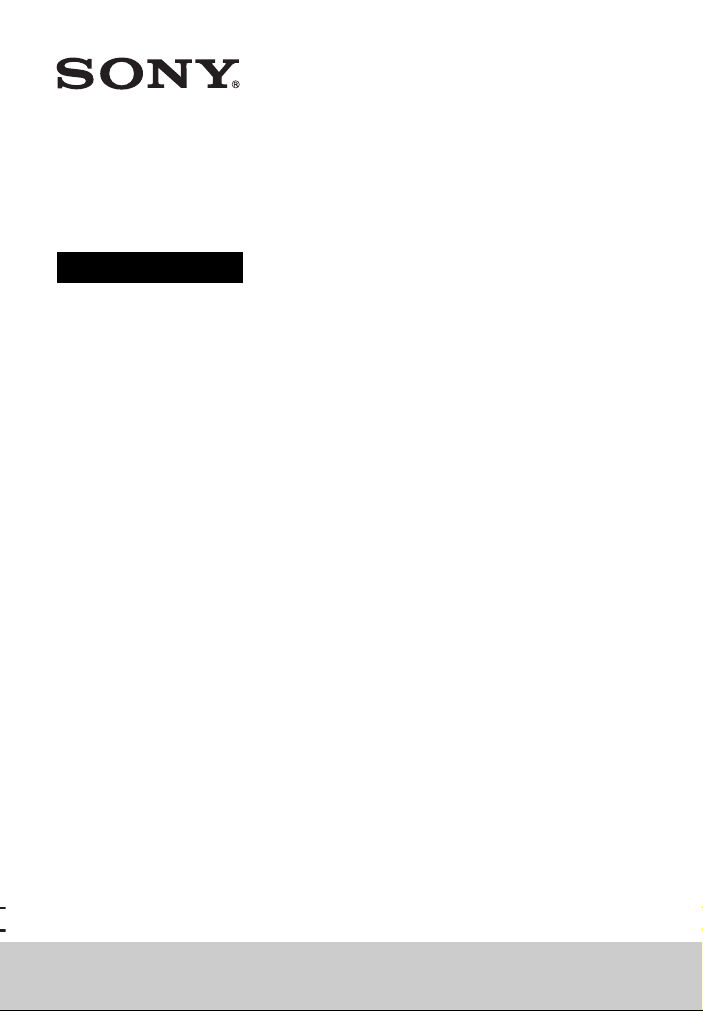
Reproduktorová lišta
Návod k obsluze
HT-ST5000
Page 2
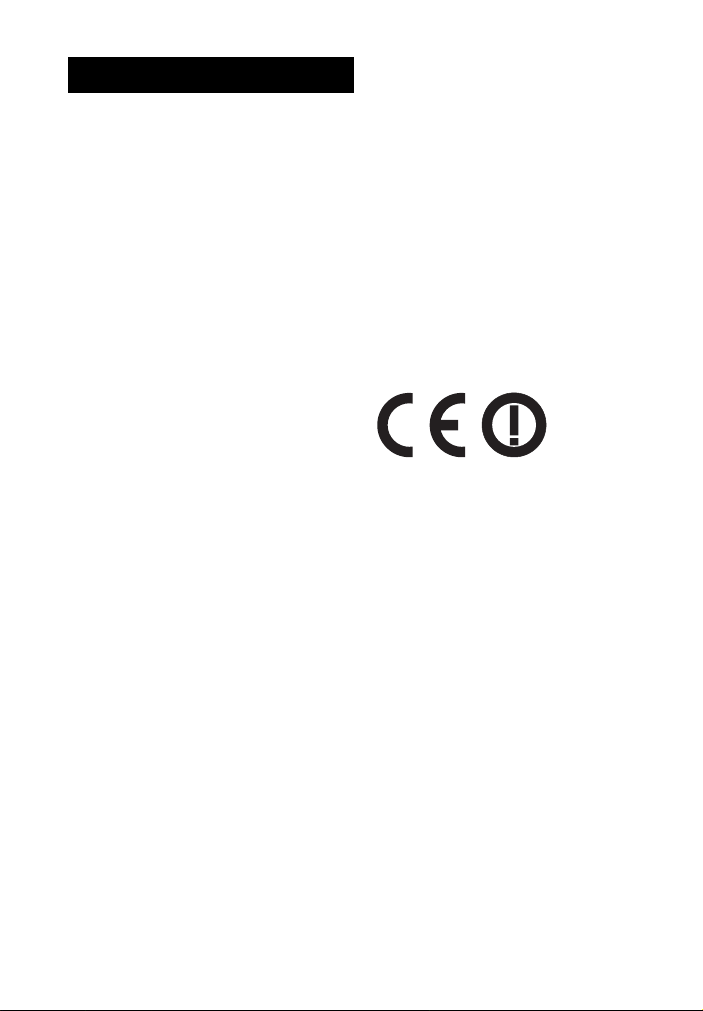
VAROVÁNÍ
Neumísťujte přístroj do stísněného
prostoru, jako je knihovna nebo
vestavěná skříňka.
V zájmu snížení rizika požáru
nepřikrývejte větrací otvor zařízení
novinami, ubrusy, závěsy atd.
Nevystavujte přístroj otevřeným
zdrojům ohně (například zapáleným
svíčkám).
V zájmu snížení rizika vzniku požáru
nebo úrazu elektrickým proudem
nevystavujte zařízení kapajícím nebo
stříkajícím tekutinám a nepokládejte na
něj předměty naplněné tekutinami, jako
jsou vázy.
Dokud je přístroj zapojen do síťové
zásuvky, není odpojen od elektrické sítě,
a to i v případě, že je vypnutý.
Protože zástrčka napájecího kabelu
slouží k odpojení přístroje od elektrické
sítě, připojte přístroj do snadno
přístupné zásuvky elektrické sítě.
Zaznamenáte-li u jednotky nějakou
vadu, odpojte neprodleně zástrčku ze
zásuvky elektrické sítě.
Nevystavujte baterie ani přístroje
s vloženými bateriemi nadměrnému
horku, například slunečnímu světlu
nebo ohni.
Přístroj je určen pouze pro vnitřní
použití.
Doporučené kabely
K připojení hostitelských počítačů a/
nebo periferií je nutné použít řádně
stíněné a uzemněné kabely
a konektory.
Informace pro zákazníky v Evropě
Upozornění pro zákazníky:
Následující informace se vztahují
pouze na zařízení zakoupená v
zemích podléhajících směrnicím EU.
Tento přístroj vyrobila společnost Sony
Corporation, 1-7-1 Konan Minato-ku Tokio,
108-0075 Japonsko, nebo byl vyroben jejím
jménem. s dotazy souvisejícími se shodou
produktů se zákony Evropské unie se
obracejte na autorizovaného zástupce:
Sony Belgium, bijkantoor van Sony Europe
Limited, Da Vincilaan 7-D1, 1935 Zaventem,
Belgie. V záležitostech souvisejících se
servisem a zárukou se obracejte na adresy
uvedené v samostatných servisních
a záručních listech.
Společnost Sony Corp. tímto prohlašuje,
že toto zařízení splňuje veškeré zásadní
požadavky a další příslušná ustanovení
směrnice 1999/5/ES.
Podrobné informace získáte na
následující adrese URL:
http://www.compliance.sony.de/
Tento produkt je určen pro použití v
následujících zemích.
AT, BE, BG, HR, CY, CZ, DK, EE, FI, FR, DE,
GR, HU, IS, IE, IT, LV, LI, LT, LU, MT, NL,
NO, PL, PT, RO, SK, SI, ES, SE, CH, GB, AL,
BA, MK, MD, RS, ME, TR, Kosovo
Pásmo 5150 GHz – 5350 GHz je omezeno
pouze na použití v budovách.
Toto zařízení bylo testováno a bylo
stanoveno, že splňuje limity směrnice
EMC, které se týkají používání
propojovacího kabelu kratšího
než 3 metry.
CZ
2
Page 3
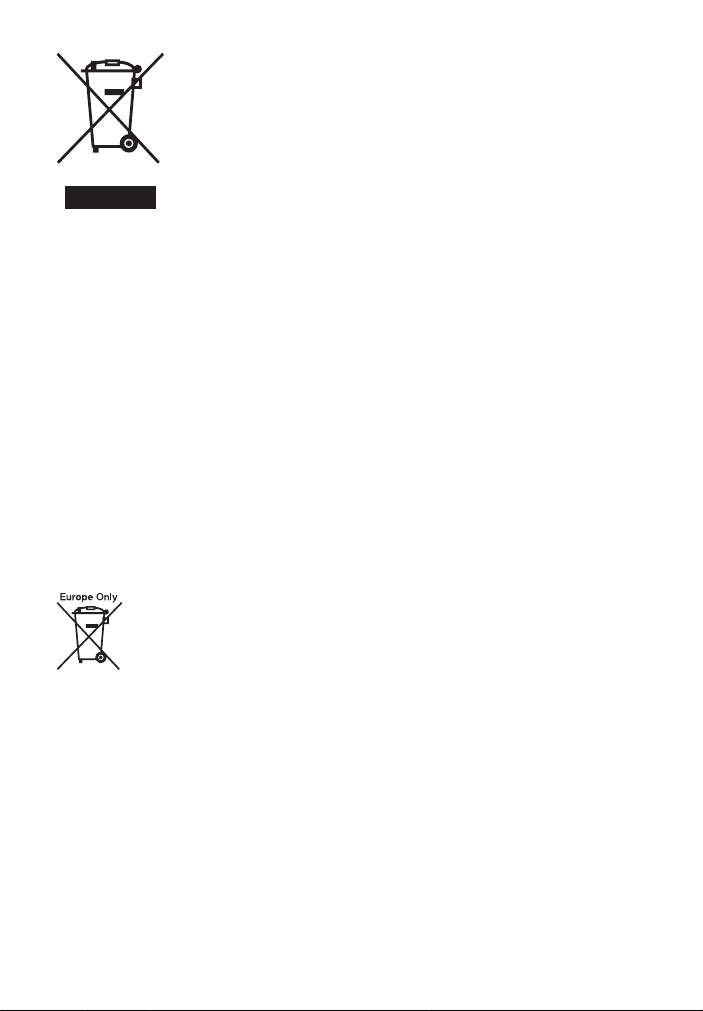
Likvidace
použitého
elektrického
aelektronického
zařízení (platí v
rámci Evropské
unie a v ostatních
evropských státech
se systémy
odděleného sběru odpadu)
Tento symbol na výrobku nebo jeho
balení stanoví, že s daným výrobkem
nelze nakládat jako s domovním
odpadem. Tento produkt musí být
odevzdán na příslušném sběrném místě
zajišťujícím recyklaci elektrických
a elektronických zařízení. Jestliže
zajistíte správnou likvidaci tohoto
produktu, pomůžete tak předejít
potenciálním negativním dopadům na
životní prostředí a zdraví lidí, ke kterým
by mohlo dojít nevhodným způsobem
jeho likvidace. Recyklací materiálů
pomůžete šetřit přírodní zdroje.
Podrobné informace o recyklaci tohoto
produktu vám poskytne místní městský
úřad, technické služby nebo obchodník,
u kterého jste tento produkt zakoupili.
Likvidace použitých
baterií (platí v
Evropské unii
a dalších evropských
zemích se systémy
sběru tříděného
odpadu)
Tento symbol na baterii nebo jejím
balení stanoví, že s baterií dodávanou
s daným výrobkem nelze nakládat jako
s domovním odpadem.
Na určitých bateriích může být tento
symbol použitý spolu s chemickou
značkou. Chemické značky pro rtuť (Hg)
nebo olovo (Pb) se na baterii přidávají v
případě, že obsahuje více než 0,0005 %
rtuti nebo 0,004 % olova.
Jestliže zajistíte správnou likvidaci
těchto baterií, pomůžete tak předejít
potenciálním negativním dopadům na
životní prostředí a zdraví lidí, ke kterým
by mohlo dojít nevhodným způsobem
jejich likvidace. Recyklace materiálů
napomáhá zachovávat přírodní zdroje.
V případě výrobků, které z důvodů
bezpečnosti, výkonu nebo integrity
dat vyžadují nepřetržité připojení
k vestavěné baterii, musí být tato
baterie vyměněna pouze
kvalifikovaným servisním personálem.
Výrobek na konci životnosti odevzdejte
na příslušném sběrném místě pro
recyklaci elektrických a elektronických
zařízení, kde bude baterie zlikvidována
v souladu s předpisy.
V případě všech dalších typů baterií si
přečtěte část popisující bezpečné
vyjmutí baterie z výrobku. Předejte
baterii na vhodné sběrné místo pro
recyklaci použitých baterií.
Podrobnější informace o recyklaci
tohoto výrobku nebo baterie získáte na
příslušném úřadě místní správy, ve
firmě zajišťující svoz odpadu nebo v
obchodě, kde jste výrobek zakoupili.
CZ
3
Page 4
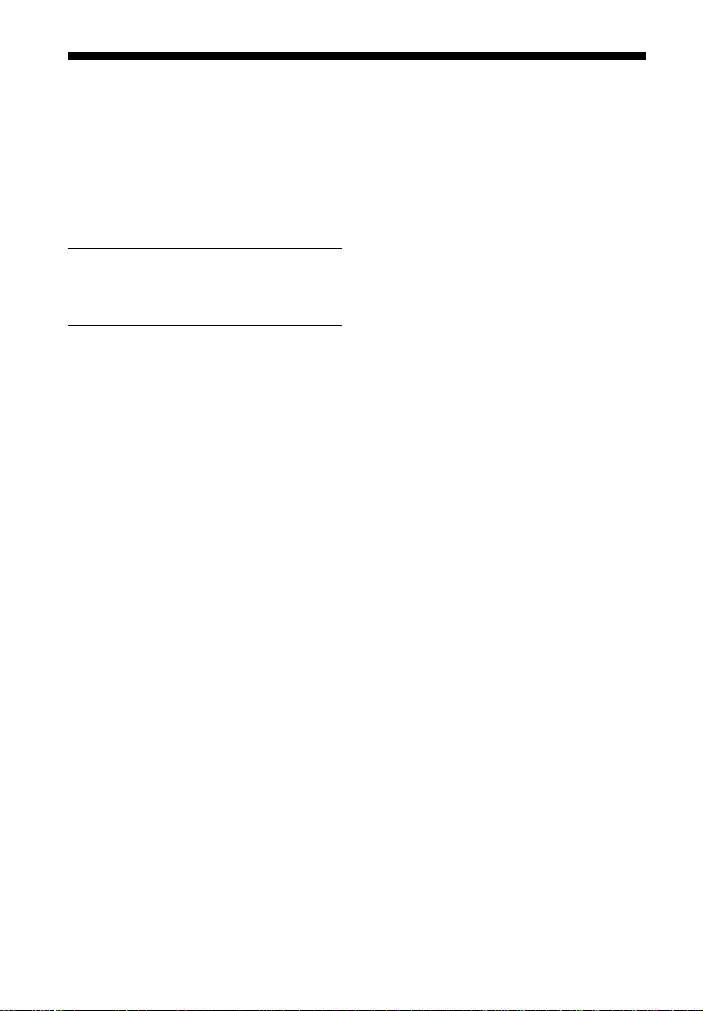
Obsah
Součásti dodávky .......................... 6
Možnosti systému ......................... 8
Popis součástí a ovládacích
prvků ......................................10
Domovská nabídka ......................15
Nastavení
Základní
nastavení
Připojení televizoru 4K
a zařízení 4K ........................... 17
Připojení televizoru nebo
přenosného audiozařízení
konektorem ANALOG IN ........19
Připojení k pevné síti ................... 20
Připojení k bezdrátové síti ...........22
Upevnění hlavní jednotky
na stěnu .................................23
Připevnění mřížky ....................... 26
Úvodní
příručka
(samostatný
dokument)
Poslech zvuku
Poslech televizoru ........................27
Poslech zvuku
z připojeného
AV zařízení .............................27
Poslech hudby ze zařízení USB ... 28
Výběr zvukových efektů
Nastavení zvukového efektu
přizpůsobeného zdroji zvuku
(SOUND FIELD) ...................... 30
Přehrávání zvuku s nižší hlasitostí v
noci (NIGHT) ........................... 31
Zlepšení srozumitelnosti dialogů
(VOICE) ...................................32
Nastavení hlasitosti subwooferu .... 32
Úprava zpoždění mezi obrazem
a zvukem ................................33
Poslech hudby/zvuku
prostřednictvím funkce
BLUETOOTH®
Poslech hudby z mobilního
zařízení .................................. 34
Poslech zvuku připojeného
televizoru nebo zařízení
prostřednictvím sluchátek .....37
Poslech hudby/zvuku pomocí
funkcí sítě
Poslech hudby na počítači
prostřednictvím domácí
sítě ......................................... 40
Poslech hudby na mobilním zařízení
prostřednictvím aplikace
Sony | Music Center ..............41
Používání aplikace Chromecast
built-in ................................... 42
Používání aplikace Spotify .......... 43
Používání tlačítka
MUSIC SERVICE ...................... 44
Připojení kompatibilního zařízení
pro bezdrátový poslech ve
více místnostech
(bezdrátový poslech ve více
místnostech) ......................... 45
Používání různých funkcí/
nastavení
Přizpůsobení nastavení
reproduktoru pro
prostorový zvuk .................... 46
Bezdrátové připojení subwooferu
(SECURE LINK) ....................... 47
Přehrávání komprimovaných
audiosouborů převzorkováním
téměř na úroveň zvuku
s vysokým rozlišením
(DSEE HX) .............................. 49
CZ
4
Page 5
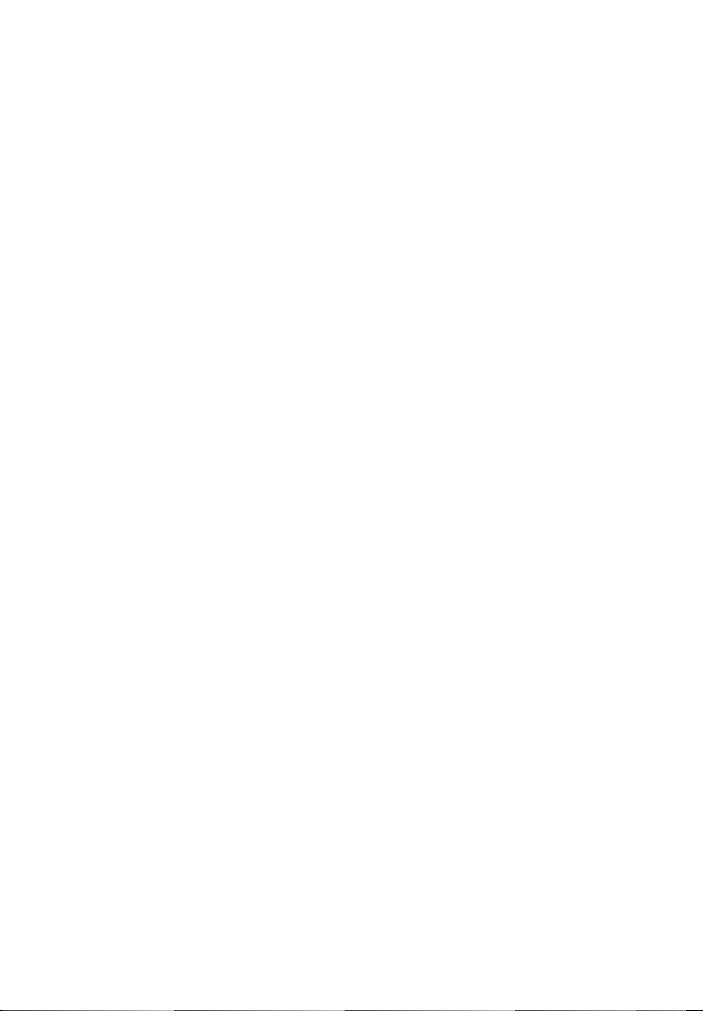
Poslech multiplexního signálu
zvuku (AUDIO) .......................49
Deaktivace tlačítek na hlavní
jednotce ................................50
Změna jasu displeje na předním
panelu a kontrolky
BLUETOOTH® (DIMMER) ........50
Úspora energie v pohotovostním
režimu .................................... 51
Odeslání signálu dálkového
ovladače
do televizoru prostřednictvím
hlavní jednotky ...................... 51
Používání funkce Ovládání pro
HDMI ...................................... 52
Používání funkce „BRAVIA“
Sync .......................................54
Používání obrazovky nastavení ...... 55
Seznam nabídky možností .......... 62
Odstraňování problémů
Odstraňování problémů .............. 63
Resetování systému .....................71
Doplňující informace
Technické údaje ........................... 72
Spotřeba energie podle
nastavení pro každý
pohotovostní režim ...............74
Typy souborů, které lze
přehrávat ............................... 75
Podporované vstupní formáty
audia ...................................... 76
Podporované formáty
videa HDMI ............................ 77
Komunikace BLUETOOTH® ..........79
LICENČNÍ SMLOUVA S KONCOVÝM
UŽIVATELEM ..........................80
Bezpečnostní opatření ................85
Rejstřík .........................................89
CZ
5
Page 6
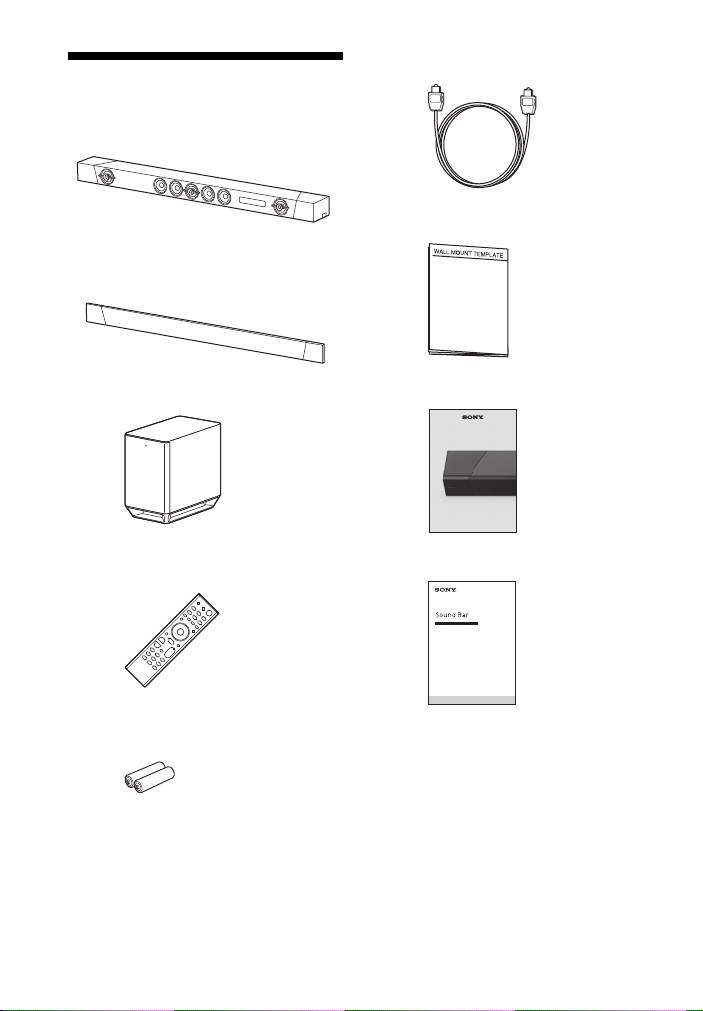
Součásti dodávky
• Reproduktorová lišta (1)
• Mřížka (1)
• Digitální optický kabel (1)
• ŠABLONA PRO MONTÁŽ NA STĚNU (1)
• Subwoofer (1)
• Dálkové ovládání (1)
• Baterie R03 (velikost AAA) (2)
• Úvodní příručka
• Návod k obsluze
CZ
6
Page 7
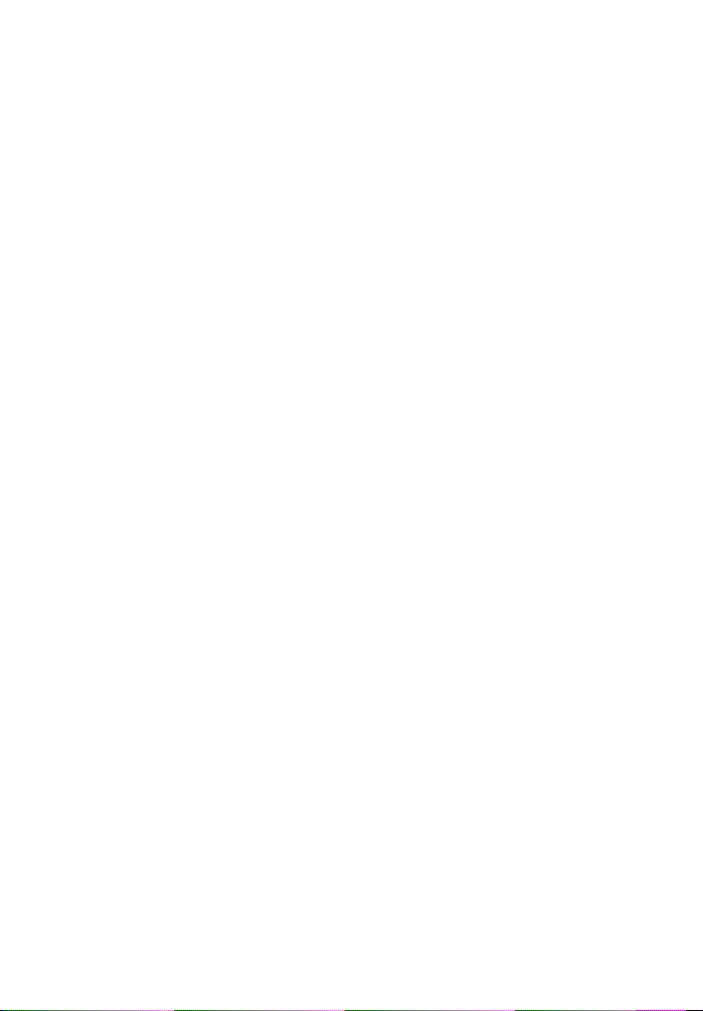
CZ
7
Page 8
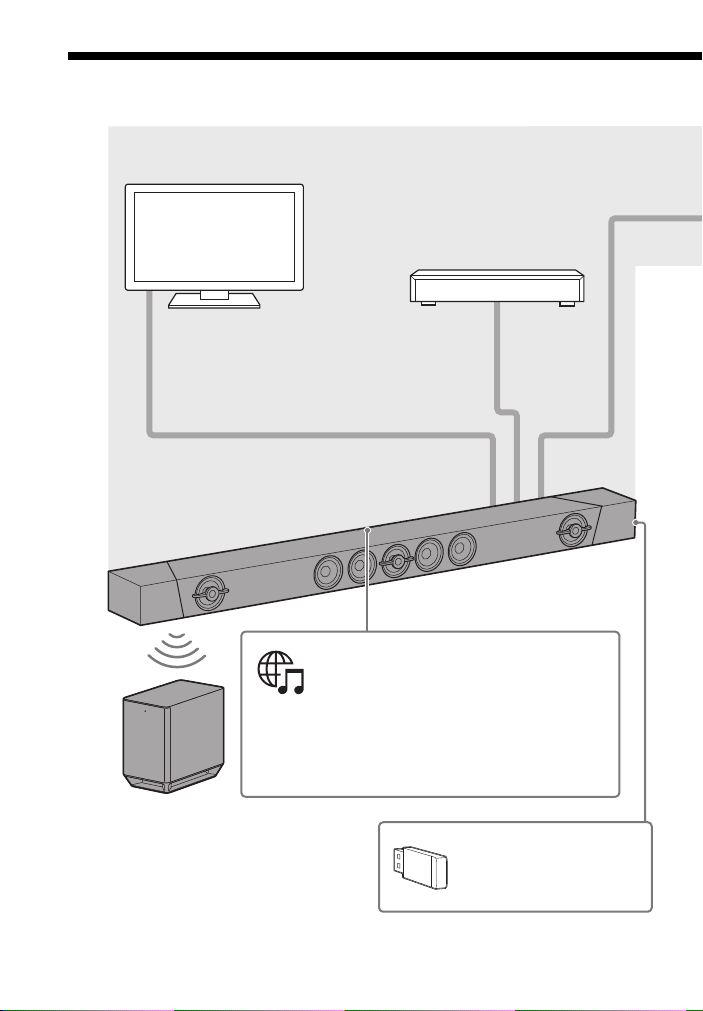
Možnosti systému
„Poslech hudby ze
zařízení USB“ (strana 28)
Přehrávač Blu-ray Disc™,
kabelový nebo satelitní
tuner atd.
„Používání funkce Ovládání pro HDMI“
(strana 52)
„Používání funkce „BRAVIA“ Sync“
(strana 54)
„Bezdrátové připojení subwooferu
(SECURE LINK)“ (strana 47)
*„Používání aplikace Spotify“ (strana 43)
„Používání tlačítka MUSIC SERVICE“
(strana 44)
„Poslech televizoru“ (strana 27)
„Poslech zvuku z připojeného AV zařízení“ (strana 27)
* Tato služba nemusí být v některých zemích
nebo regionech dostupná.
* Pro přehrávání na systému je nutný účet
Spotify Premium.
Připojení televizoru a dalších zařízení
(viz „Průvodce spuštěním“ (samostatný
dokument) nebo viz „Připojení televizoru
nebo přenosného audiozařízení konektorem
ANALOG IN“ (strana 19).)
CZ
8
Page 9
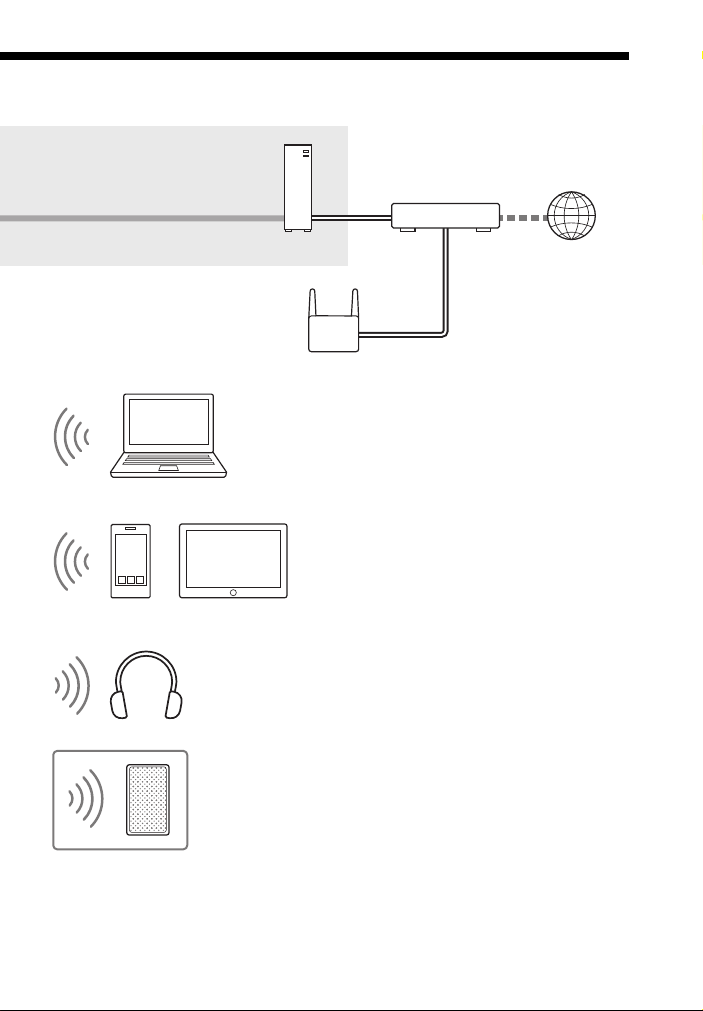
„Poslech hudby z mobilního zařízení“
(strana 34)
„Poslech hudby na mobilním zařízení
prostřednictvím aplikace Sony | Music
Center“ (strana 41)
„Poslech zvuku připojeného televizoru nebo
zařízení prostřednictvím sluchátek“ (strana 37)
„Poslech stejné hudby v různých místnostech
(Wireless Multi Room)“ (strana 45)
„Připojení k pevné síti“
(strana 20)
Internet
Router
Modem
Router bezdrátové sítě LAN
„Připojení k bezdrátové síti“
(strana 22)
„Poslech hudby na počítači prostřednictvím domácí
sítě“ (strana 40)
CZ
9
Page 10
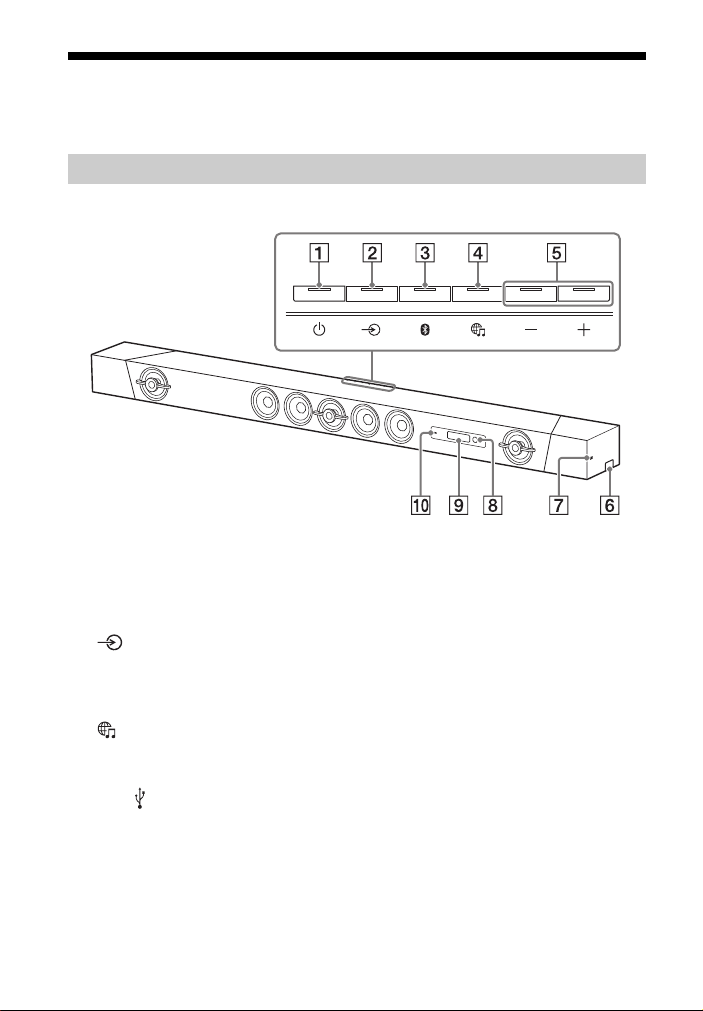
Popis součástí a ovládacích prvků
Ilustrace neobsahují veškeré podrobnosti.
Reproduktorová lišta (hlavní jednotka)
Přední strana
Tlačítko (napájení)
Slouží k zapnutí systému nebo
jeho přepnutí do pohotovostního
režimu.
Tlačítko (volba vstupu)
(strana 15, 27)
Tlačítko BLUETOOTH PAIRING
(strana 34)
Tlačítko (MUSIC SERVICE)
(strana 44)
Tlačítka +/– (hlasitost)
Port (USB) (strana 28)
N-Mark (strana 36)
Chcete-li použít funkci NFC,
dotkněte se tohoto symbolu
zařízením kompatibilním
s funkcí NFC.
CZ
10
Snímač dálkového ovladače
Pro ovládání systému namiřte
dálkový ovladač na čidlo dálkového
ovládání na systému.
Displej předního panelu
Kontrolka BLUETOOTH®
– Rychle bliká modře: během
pohotovostního režimu párování
– Bliká modře: Probíhá pokus o
spojení BLUETOOTH®
– Svítí modře: připojení
BLUETOOTH® bylo navázáno
Page 11
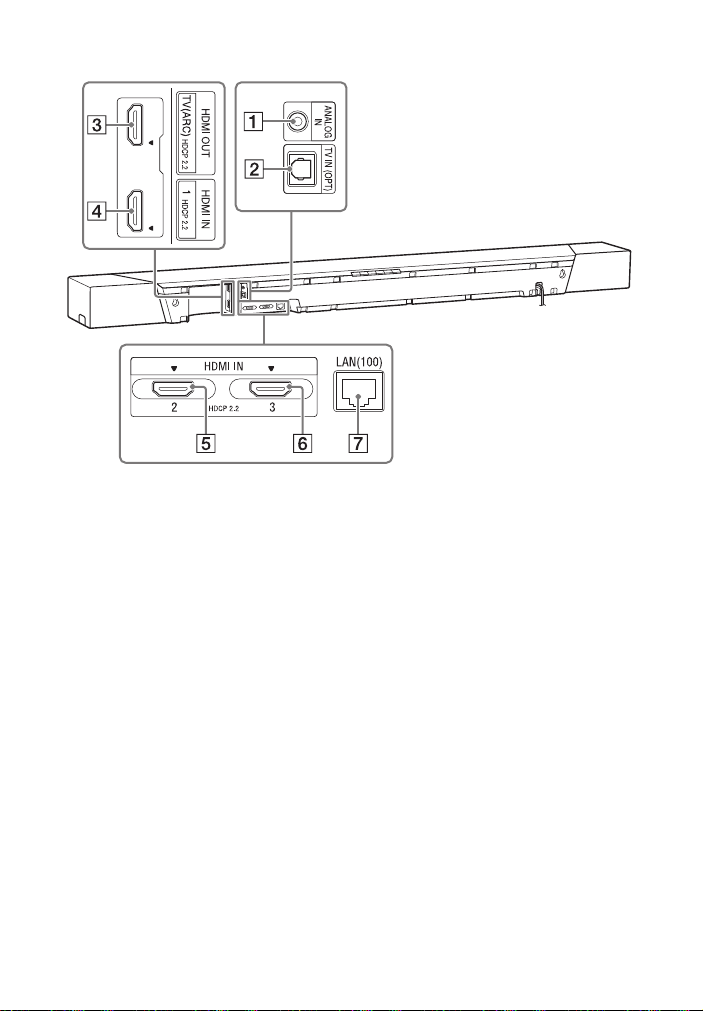
Zadní strana
Konektor ANALOG IN
Konektor TV IN (OPT)
Konektor HDMI OUT (TV (ARC))
Specifikace a poznámky
k připojením viz „Podporované
formáty videa HDMI“ (strana 77).
Konektor HDMI IN 1
Specifikace a poznámky
k připojením viz „Podporované
formáty videa HDMI“ (strana 77).
Konektor HDMI IN 2
Specifikace a poznámky
k připojením viz „Podporované
formáty videa HDMI“ (strana 77).
Konektor HDMI IN 3
Specifikace a poznámky
k připojením viz „Podporované
formáty videa HDMI“ (strana 77).
Port LAN(100)
CZ
11
Page 12
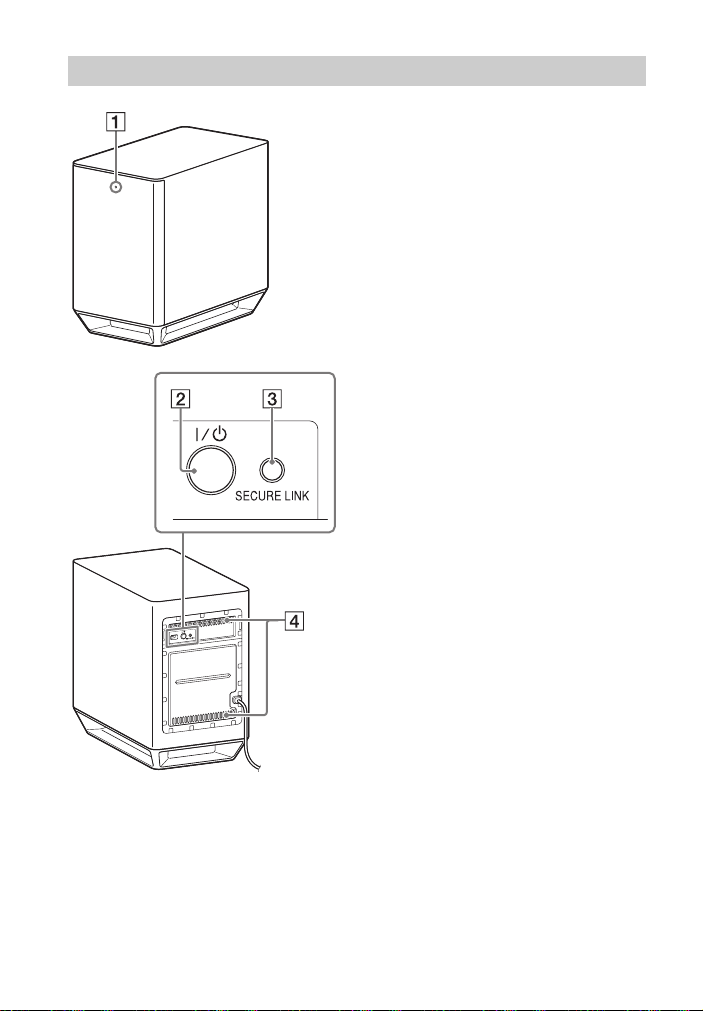
Subwoofer
Kontrolka zapnuto /
pohotovostní režim
– Svítí červeně: Subwoofer není
připojen k systému
– Svítí zeleně: Subwoofer je
připojen k systému
– Svítí oranžově: subwoofer je
připojen k systému pomocí funkc e
Secure Link.
– Bliká zeleně: Subwoofer se
pokouší připojit k systému.
– Bliká oranžově: Subwoofer se
pokouší připojit k systému s f unkcí
Secure Link.
– Nesvítí: Subwoofer je v
pohotovostním režimu
/ Tlačítko (zapnutí/
pohotovostní režim)
Zapne subwoofer nebo jej přepne
do pohotovostního režimu.
Tlačítko SECURE LINK (strana 47)
Ventilační otvory
Z důvodu bezpečnosti
nezakrývejte ventilační otvory.
12
CZ
Page 13
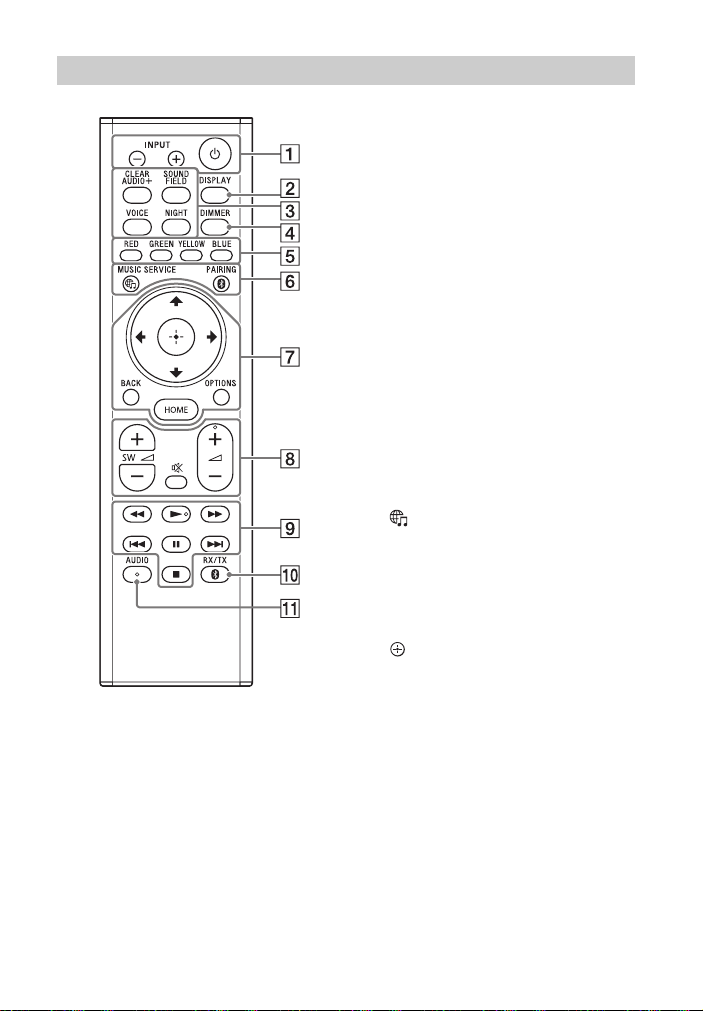
Dálkový ovladač
INPUT +/– (strana 15, 27)
(napájení)
Slouží k zapnutí systému nebo
jeho přepnutí do pohotovostního
režimu.
DISPLAY
Zobrazí na televizní obrazovce
informace o přehrávání.
Informace o přehrávání se
nezobrazují pro vstup televizoru.
CLEAR AUDIO+ (strana 30)
SOUND FIELD (strana 30)
VOICE (strana 32)
NIGHT (strana 31)
DIMMER (strana 50)
Barevná tlačítka
Tlačítka zkratek pro výběr položek
v některých nabídkách.
MUSIC SERVICE (strana 44)
BLUETOOTH PAIRING (strana 34)
OPTIONS (strana 33, 62)
BACK (strana 15)
/// (strana 15)
(potvrdit) (strana 15)
HOME (strana 15)
(ztišení)
Dočasné vypnutí zvuku.
(hlasitost) +*/–
Slouží k nastavení hlasitosti.
SW (hlasitost subwooferu) +/–
Upravuje úroveň hlasitosti
subwooferu.
13
CZ
Page 14
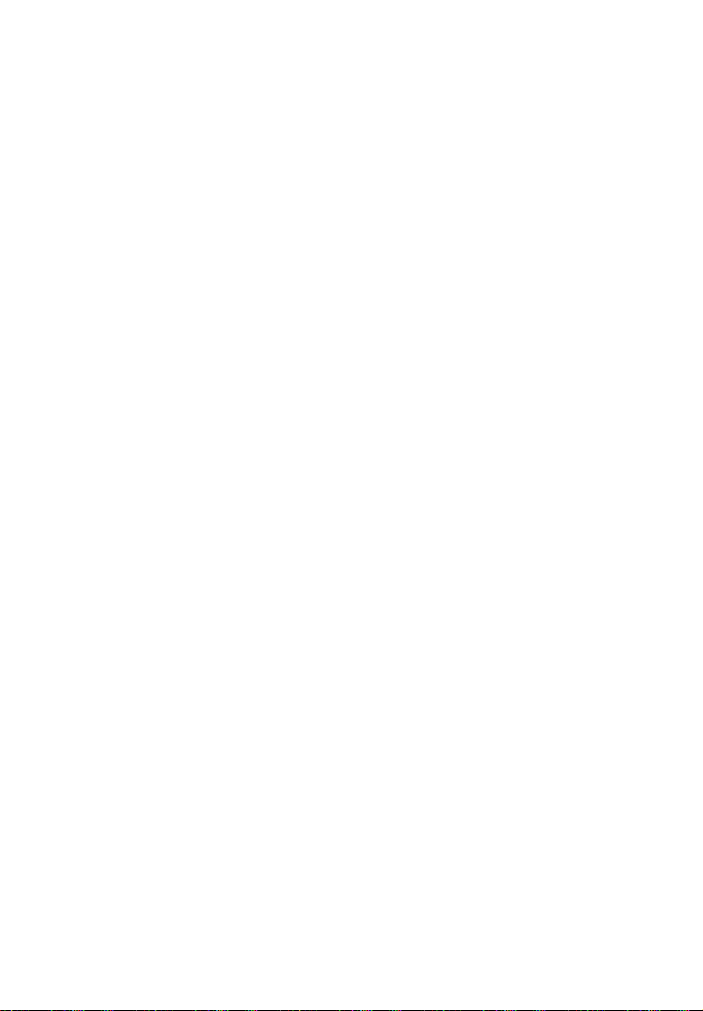
Tlačítka pro ovládání
přehrávání
/ (rychlý posun vzad /
rychlý posun vpřed)
Slouží k vyhledávání směrem
vzad nebo vpřed.
/ (předchozí/další)
Zvolí předchozí/další kapitolu,
stopu nebo soubor.
(přehrát)*
Spustí přehrávání nebo na něj
naváže (obnovení přehrávání).
(pozastavit)
Pozastaví nebo znovu spustí
přehrávání.
(zastavit)
Zastaví přehrávání.
BLUETOOTH RX/TX (přijímač/
vysílač BLUETOOTH®)
(strana 38)
AUDIO* (strana 49)
*Tlačítka AUDIO, tlačítka , a + jsou
opatřena výstupkem. Ten slouží k lepší
orientaci při používání ovladače.
14
CZ
Page 15
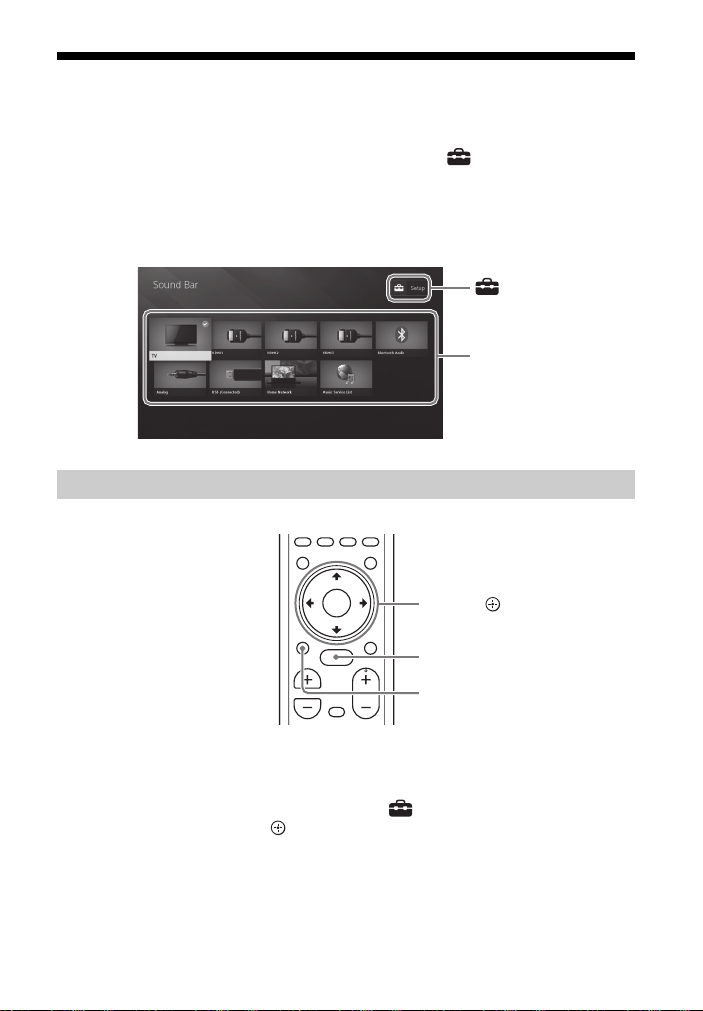
Domovská nabídka
[Setup]
Seznam vstupů
HOME
BACK
///, (potvrdit)
Domovskou nabídku můžete zobrazit na televizní obrazovce, pokud systém
propojíte s televizorem pomocí kabelu HDMI (není součástí dodávky). V domovské
nabídce můžete měnit různá nastavení volbou možnosti [Setup] nebo můžete v
seznamu vstupů zvolit vstup nebo službu, kterou chcete přehrávat. Domovská
nabídka se zobrazuje v jazyce vybraném v položce [Easy Setup]. (Následující
obrazovka je uvedena jako příklad při výběru angličtiny.)
Použití domovské nabídky
1 Stiskněte HOME.
Na televizní obrazovce se zobrazí domovská nabídka.
2 Pomocí tlačítek /// vyberte položku [Setup] nebo požadovaný
vstup a stiskněte tlačítko .
Na TV obrazovce se zobrazí zvolený vstup nebo nastavení.
Pro návrat na předchozí obrazovku stiskněte tlačítko BACK.
15
CZ
Page 16
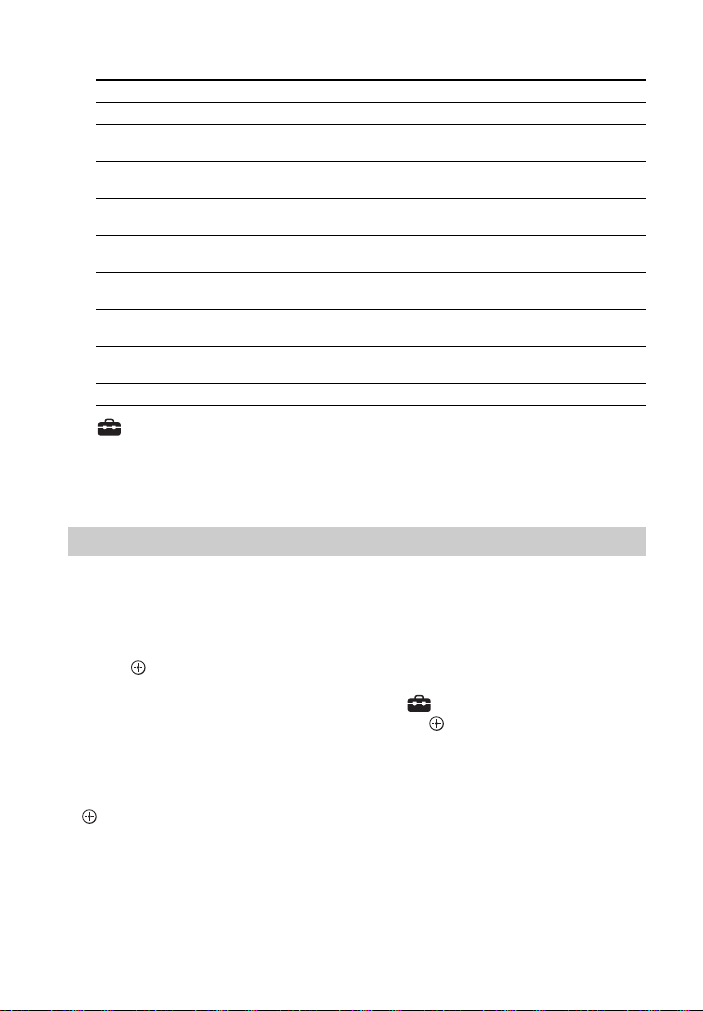
Seznam vstupů
Název vstupu Vysvětlení
[TV] Reprodukuje zvuk TV. (strana 27)
[HDMI1] Reprodukuje zvuk zařízení připojeného ke konektoru HDMI IN 1.
[HDMI2] Reprodukuje zvuk zařízení připojeného ke konektoru HDMI IN 2.
[HDMI3] Reprodukuje zvuk zařízení připojeného ke konektoru HDMI IN 3.
[Bluetooth Audio] Reprodukuje zvuk zařízení připojeného pomocí funkce
[Analogový] Reprodukuje zvuk zařízení připojeného ke konektoru ANALOG IN.
[USB] Přehrává hudební soubory uložené na připojeném zařízení USB.
[Domácí síť] Přehrává hudební soubory uložené na zařízení, které je připojeno
[Music Service List] Zobrazuje metodu činnosti pro hudební služby. (strana 44)
(strana 27)
(strana 27)
(strana 27)
BLUETOOTH®. (strana 34)
(strana 27)
(strana 28)
pomocí sítě. (strana 40)
[Setup]
Viz „Používání obrazovky nastavení“ (strana 55)
Tip
Vstup také můžete zvolit opakovaným stisknutím tlačítka INPUT +/−.
Postupy
V tomto návodu k obsluze jsou operace popsány v podobě kroků, které lze provést v
rámci domovské nabídky na obrazovce pomocí dálkového ovládání, zatímco je
systém připojen k televizoru prostřednictvím kabelu HDMI (není součástí dodávky).
Kroky operací sloužících pro výběr položek na televizní obrazovce pomocí tlačítek /
// a jsou zjednodušeny následujícím způsobem.
Příklad: V domovské nabídce vyberte položku [Setup].
Operace výběru položky pomocí tlačítek /// a je popsána jako „výběr“.
Příklad: V domovské nabídce vyberte položku [Network Settings] - [Internet
Settings] – [Wired Setup].
Při opakování operací, které zahrnují výběr položek pomocí tlačítek ///
a , jsou vybrané položky propojeny znakem „–“.
Tipy
• Můžete použít tlačítka na hlavní jednotce, mají-li stejné nebo podobné popisky jako
tlačítka na dálkovém ovladači.
• Znaky v hranatých závorkách [ ] se zobrazují na TV obrazovce. Znaky v uvozovkách „ “ se
zobrazují na displeji na předním panelu.
CZ
16
Page 17
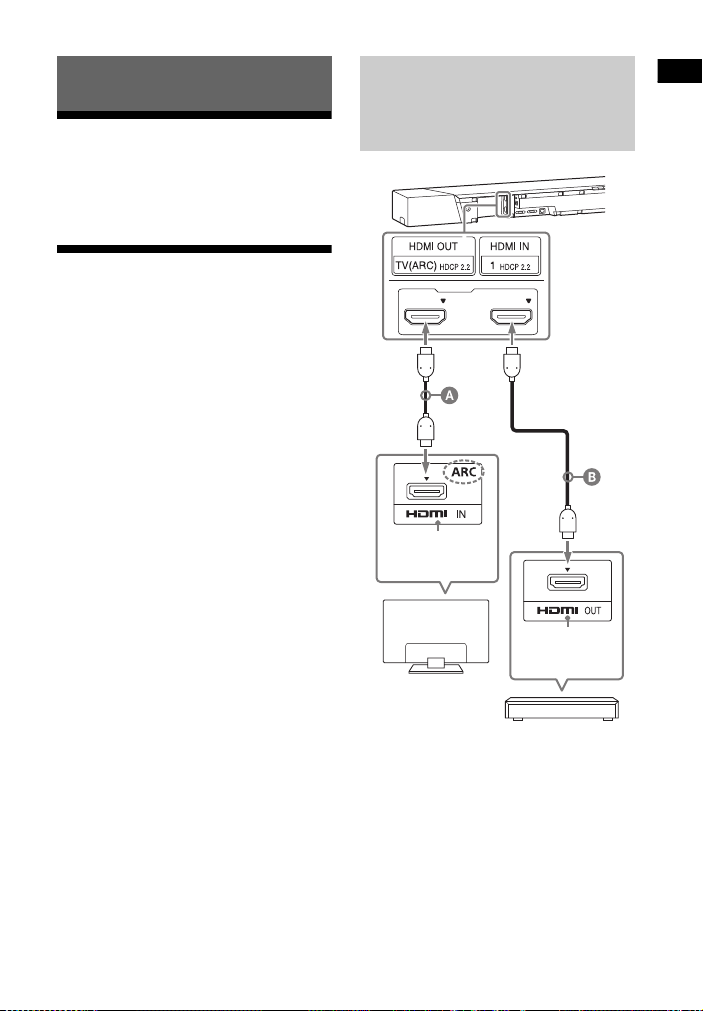
Nastavení
Nastavení
HDCP2.2-
kompatibilní
konektor HDMI
Přehrávač Blu-ray
Disc, přijímač
kabelového nebo
satelitního vysílání
atd.
HDCP2.2-
kompatibilní
konektor HDMI
TV
Základní nastavení
Viz Průvodce spuštěním (samostatný
dokument).
Připojení televizoru 4K a zařízení 4K
Všechny konektory HDMI na systému
podporují formát videa 4K a HDCP2.2
(High-bandwidth Digital Content
Protection System Revision 2.2).
Chcete-li sledovat videoobsah 4K,
připojte k systému televizor 4K TV
a zařízení 4K prostřednictvím
HDCP2.2-kompatibilních konektorů
HDMI na všech zařízeních.
Videoobsah 4K lze zobrazit pouze
prostřednictvím HDCP2.2kompatibilních konektorů HDMI.
Při označení HDCP2.2kompatibilního konektoru
HDMI na televizoru nápisem
„ARC“
Kabel HDMI (není součástí dodávky)
Kabel HDMI (není součástí dodávky)
Použijte kabel HDMI s podporou videa ve
formátu 4K, který chcete sledovat.
Podrobnosti najdete v části „Podporované
formáty videa HDMI“ (strana 77).
CZ
17
Page 18
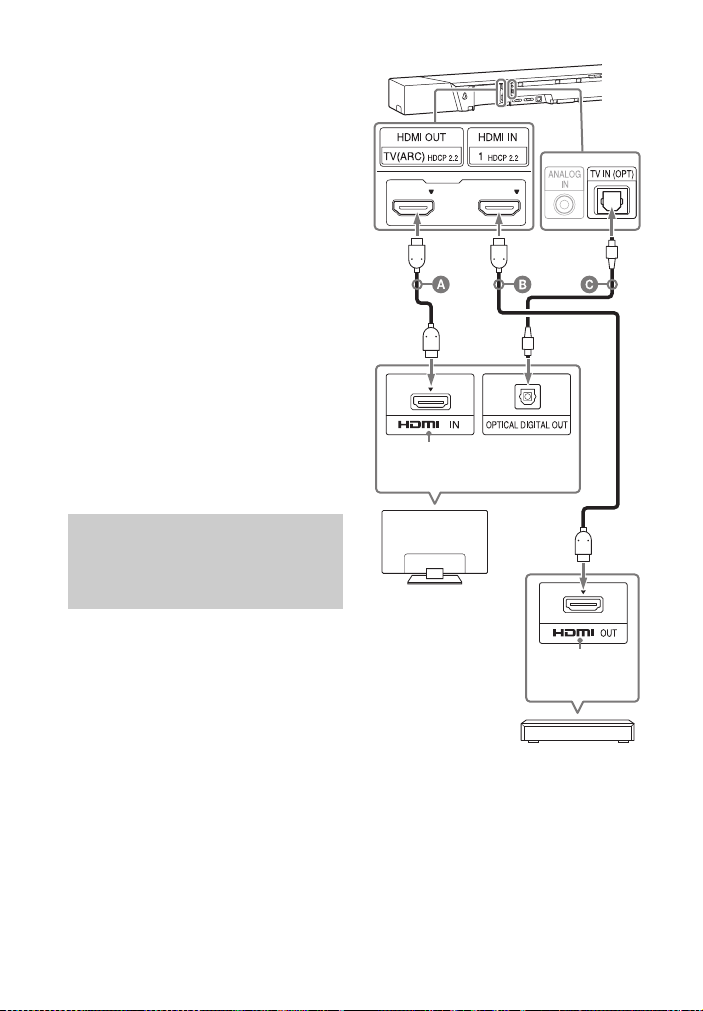
1 Zjistěte, který konektor HDMI IN
HDCP2.2-
kompatibilní
konektor HDMI
Přehrávač Blu-ray Disc,
přijímač kabelového nebo
satelitního vysílání atd.
HDCP2.2-
kompatibilní
konektor HDMI
TV
televizoru je kompatibilní
sHDCP2.2.
Podrobnosti naleznete v návodu
k obsluze televizoru.
2 Propojte HDCP2.2-kompatibilní
konektor HDMI IN na televizoru
a konektor HDMI OUT na hlavní
jednotce pomocí kabelu HDMI
(není součástí dodávky).
Připojení televizoru je dokončeno.
3 Propojte HDCP2.2-kompatibilní
konektor HDMI OUT zařízení 4K
a konektor HDMI IN hlavní
jednotky pomocí kabelu HDMI
(není součástí dodávky).
Informace o tom, zda je konektor
HDMI OUT zařízení 4K kompatibilní
s HDCP2.2 naleznete v návodu
k obsluze zařízení 4K.
Připojení k zařízení 4K je
dokončeno.
Při neoznačení HDCP2.2kompatibilního konektoru
HDMI na televizoru nápisem
„ARC“
Pokud není HDCP2.2-kompatibilní
konektor HDMI IN televizoru
kompatibilní s ARC (Zpětný audiokanál),
zvuk televizoru není reprodukován
systémem.
V takovém případě propojte konektor
optického výstupu televizoru a konektor
TV IN (OPT) na hlavní jednotce
digitálním optickým kabelem (součást
dodávky).
Kabel HDMI (není součástí dodávky)
Kabel HDMI (není součástí dodávky)
Použijte kabel HDMI s podporou videa ve
formátu 4K, který chcete sledovat.
Podrobnosti najdete v části „Podporované
formáty videa HDMI“ (strana 77).
Digitální optický kabel (součást dodávky)
CZ
18
Page 19
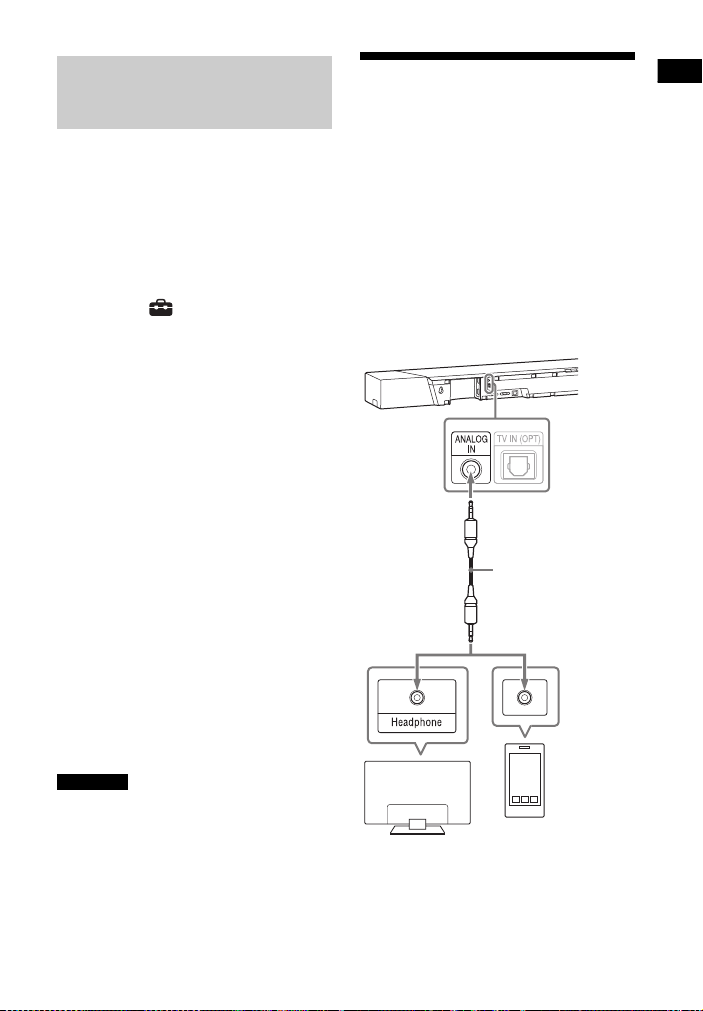
Nastavení
Nastavení formátu signálu
Chytrý telefon,
WALKMAN®, jiná
audiozařízení apod.
TV
Analogový
audiovýstup
Analogový
audiokabel (není
součástí dodávky)
HDMI pro sledování
videoobsahu 4K
Chcete-li sledovat videoobsah 4K,
vyberte odpovídající nastavení pro
připojený televizor 4K a zařízení 4K.
1 Stiskněte HOME.
Na televizní obrazovce se zobrazí
domovská nabídka.
2 V domovské nabídce vyberte
položku [Setup].
Na televizní obrazovce se zobrazí
obrazovka nastavení.
3 Vyberte možnost [System
Settings] – [Nastavení HDMI] –
[Formát signálu HDMI].
4 Vyberte požadované nastavení.
• [Standard format] (výchozí
nastavení): Vyberte, pokud
připojený televizor a zařízení
podporují formáty videa se
standardní šířkou pásma.
• [Enhanced format]: Vyberte,
pokud připojený televizor i
zařízení podporují formáty
videa s velkou šířkou pásma,
jako je 4K 60p 4:4:4 apod.
Připojení televizoru nebo přenosného audiozařízení konektorem ANALOG IN
Chcete-li připojit následující zařízení
k systému, připojte je pomocí konektoru
ANALOG IN na systému.
– Televizor bez konektoru HDMI
a konektoru optického digitálního
výstupu
– Přenosná audiozařízení jako například
chytrý telefon, WALKMAN®
Informace o souvislostech možností
nastavení [Formát signálu HDMI],
podporovaných formátů
videosignálů a používaných kabelů
HDMI viz „Podporované formáty
videa HDMI“ (strana 77).
Poznámky
• V závislosti na použitém televizoru může
být nutné zvolit nastavení televizoru pro
výstup HDMI. Podrobnosti naleznete
v návodu k obsluze televizoru.
• Pokud se po nastavení položky [Formát
signálu HDMI] na [Enhanced format]
nezobrazí obraz, použijte nastavení
[Standard format].
19
CZ
Page 20
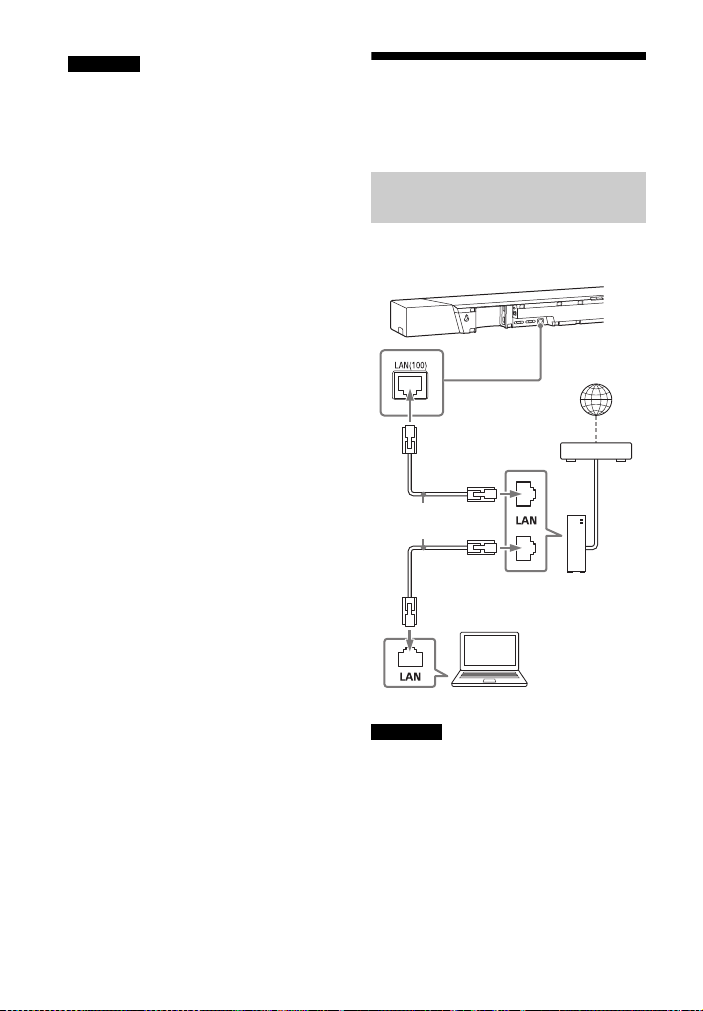
Poznámka
Internet
Síťový kabel LAN (není
součástí dodávky)
Server
Router
Modem
Pokud konektor pro sluchátka na televizoru
slouží také jako konektor audiovýstupu,
zkontrolujte nastavení audiovýstupu
televizoru. Další informace naleznete
v návodu k obsluze televizoru.
Připojení k pevné síti
Připravte síť tak, že připojíte systém
a počítač k domácí síti pomocí kabelu LAN.
Připojení k počítači nebo
routeru pomocí kabelu LAN
Následující obrázek znázorňuje příklad
připojení systému a počítače k domácí síti.
CZ
20
Poznámka
Server musí být připojen k síti, k níž je
připojen systém.
Tip
Doporučujeme vám používat stíněný přímý
kabel (není součástí dodávky).
Page 21
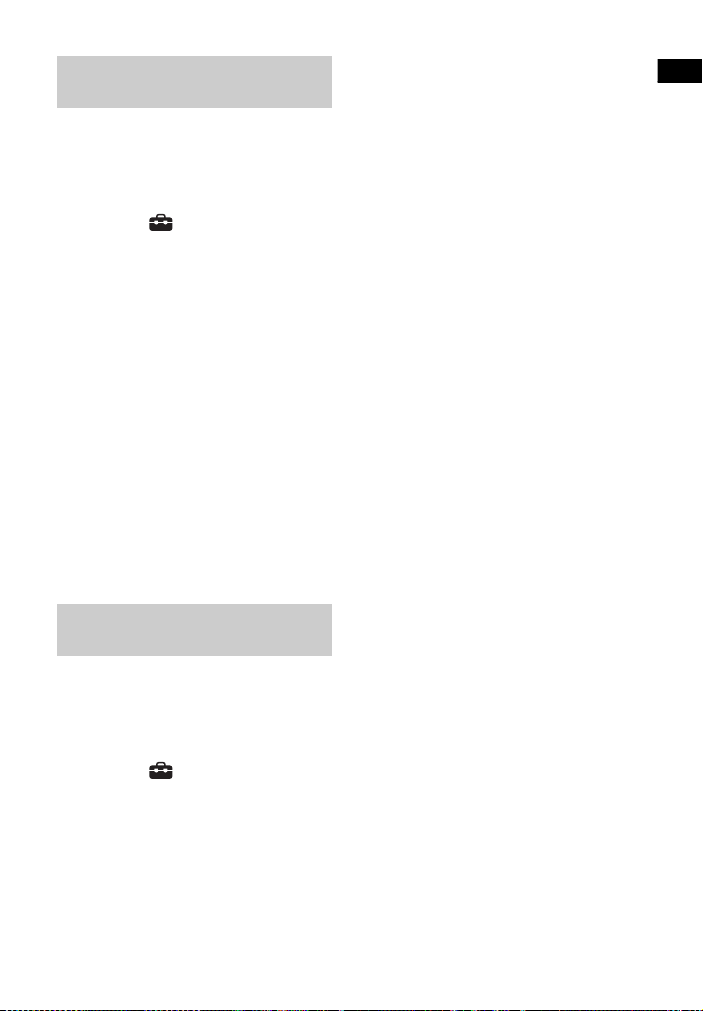
Nastavení
Připojení automatickým
získáním informací o síti
1 Stiskněte HOME.
Na televizní obrazovce se zobrazí
domovská nabídka.
2 V domovské nabídce vyberte
položku [Setup].
Na televizní obrazovce se zobrazí
obrazovka nastavení.
3 Vyberte možnost [Network
Settings] - [Internet Settings] [Wired Setup].
4 Vyberte položku [Auto].
Systém zahájí nastavení sítě
a zobrazí se informace o stavu
nastavení sítě.
Pomocí tlačítek / procházejte
informace a poté stiskněte .
5 Vyberte položku [Save &
Connect].
Systém se začne připojovat k síti.
Podrobné informace naleznete ve
zprávách zobrazených na TV
obrazovce.
Připojení pomocí pevné IP
adresy
5 Dokončete nastavení podle
pokynů na obrazovce.
Systém zahájí nastavení sítě
a zobrazí se informace o stavu
nastavení sítě.
Pomocí tlačítek / procházejte
informace a poté stiskněte .
6 Vyberte položku [Save &
Connect].
Systém se začne připojovat k síti.
Podrobné informace naleznete ve
zprávách zobrazených na TV
obrazovce.
1 Stiskněte HOME.
Na televizní obrazovce se zobrazí
domovská nabídka.
2 V domovské nabídce vyberte
položku [Setup].
Na televizní obrazovce se zobrazí
obrazovka nastavení.
3 Vyberte možnost [Network
Settings] - [Internet Settings] [Wired Setup].
4 Vyberte položku [Manual].
21
CZ
Page 22
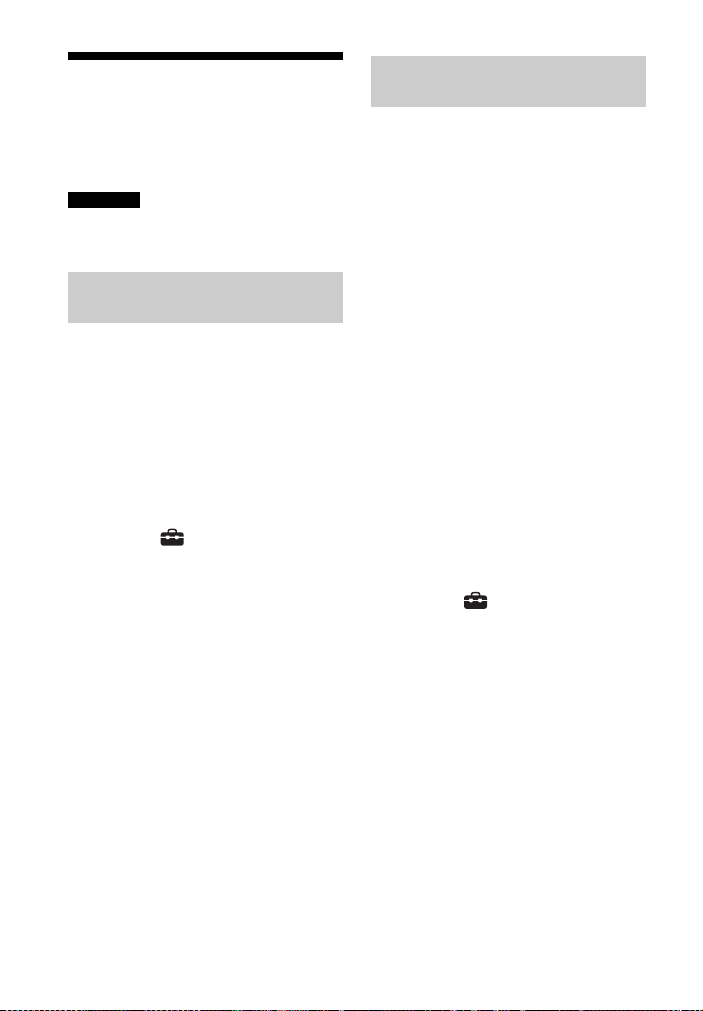
Připojení k bezdrátové síti
Připravte síť tak, že připojíte systém
a počítač k routeru bezdrátové sítě LAN.
Poznámka
Server musí být připojen k síti, k níž je
připojen systém.
Připojení pomocí tlačítka
WPS
Pokud je váš router (přístupový bod)
bezdrátové sítě LAN kompatibilní
s metodou konfigurace Wi-Fi Protected
Setup (WPS), můžete snadno provést
nastavení sítě pomocí tlačítka WPS.
1 Stiskněte HOME.
Na televizní obrazovce se zobrazí
domovská nabídka.
2 V domovské nabídce vyberte
položku [Setup].
Na televizní obrazovce se zobrazí
obrazovka nastavení.
3 Vyberte možnost [Network
Settings] – [Internet Settings] –
[Wireless Setup] – [Wi-Fi Protected
Setup™ (WPS)].
4 Vyberte položku [Start].
5 Stiskněte tlačítko WPS na
přístupovém bodu.
Systém se začne připojovat k síti.
Připojení výběrem názvu
sítě (SSID)
Pokud váš router bezdrátové sítě LAN
(přístupový bod) není kompatibilní
s funkcí Wi-Fi Protected Setup (WPS),
předem si zjistěte následující informace.
– název sítě (SSID)*
_____________________________________
– bezpečnostní klíč (heslo)**
_____________________________________
* SSID (Service Set Identifier) je název, který
slouží k identifikaci konkrétního
přístupového bodu.
**Tyto informace by měly být k dispozici v
rámci štítku na routeru/přístupovém
bodu bezdrátové sítě LAN nebo v návodu
k obsluze, případně by je mělo být
možno získat od osoby, která provedla
nastavení bezdrátové sítě, nebo od
vašeho poskytovatele internetových
služeb.
1 Stiskněte HOME.
Na televizní obrazovce se zobrazí
domovská nabídka.
2 V domovské nabídce vyberte
položku [Setup].
Na televizní obrazovce se zobrazí
obrazovka nastavení.
3 Vyberte možnost [Network
Settings] - [Internet Settings] [Wireless Setup].
Na obrazovce televizoru se zobrazí
seznam názvů sítě.
4 Vyberte název požadované sítě
(SSID).
5 Pomocí softwarové klávesnice
zadejte bezpečnostní kód (nebo
heslo) a zvolte položku [Zadat].
Systém se začne připojovat k síti.
22
CZ
Page 23
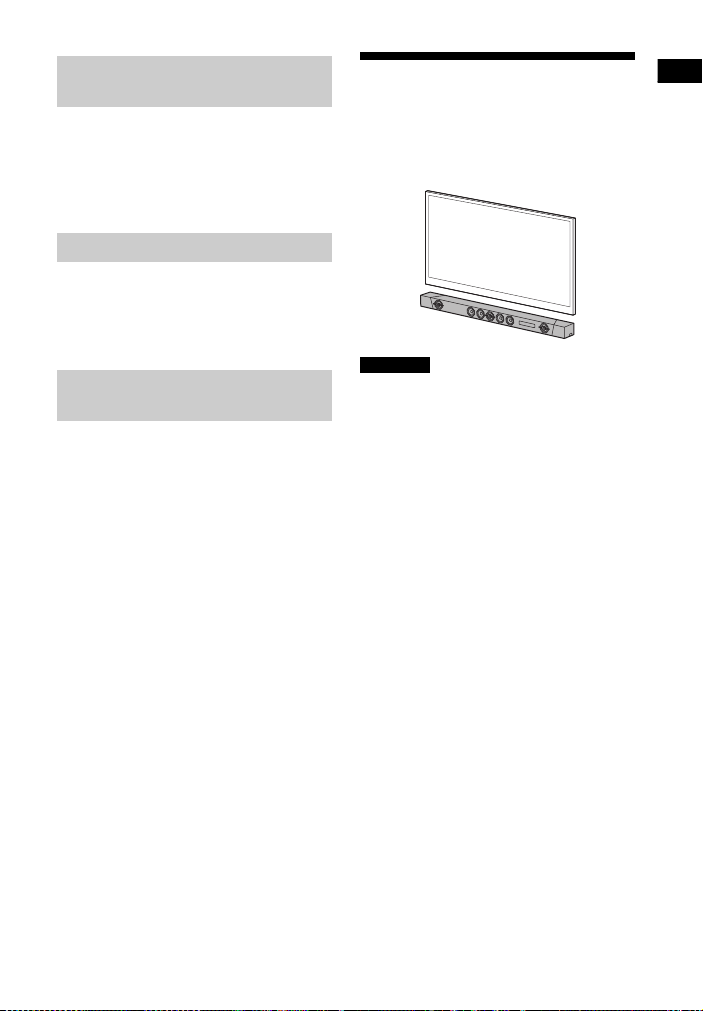
Nastavení
Připojení pomocí pevné IP
adresy
Vyberte možnost [New connection
registration] – [Manual registration] v
kroku 4 části „Připojení výběrem názvu
sítě (SSID)“ a postupujte podle pokynů
na obrazovce.
Připojení pomocí kódu PIN
Vyberte položku [New connection
registration] v kroku 4 části „Připojení
výběrem názvu sítě (SSID)“ a vyberte
položku [(WPS) PIN Method].
Připojení pomocí aplikace
Sony | Music Center
Aplikace Sony | Music Center může
systém připojit k bezdrátové síti, ke
které je připojeno mobilní zařízení.
Chcete-li zjistit podrobnosti, postupujte
podle pokynů v aplikaci nebo přejděte
na následující adresu.
http://www.sony.net/smcqa/
Upevnění hlavní jednotky na stěnu
Hlavní jednotku můžete upevnit na
stěnu.
Poznámky
• Připravte si šrouby (nejsou součástí
dodávky) odpovídající materiálu a pevnosti
stěny. Vzhledem k tomu, že sádrokarton je
obzvláště křehký, zašroubujte šrouby do
nosné lišty. Instalujte reproduktory
vodorovně, zavěste je do šroubů ve
sloupcích v rovné sekci zdi.
• Svěřte instalaci prodejci výrobků Sony
nebo licencovanému řemeslníkovi a při
instalaci důsledně dbejte na bezpečnost.
• Společnost Sony nenese odpovědnost za
nehody či škody způsobené nesprávnou
instalací, nedostatečnou pevností zdi
nebo nesprávným upevněním šroubů,
přírodní pohromou apod.
23
CZ
Page 24
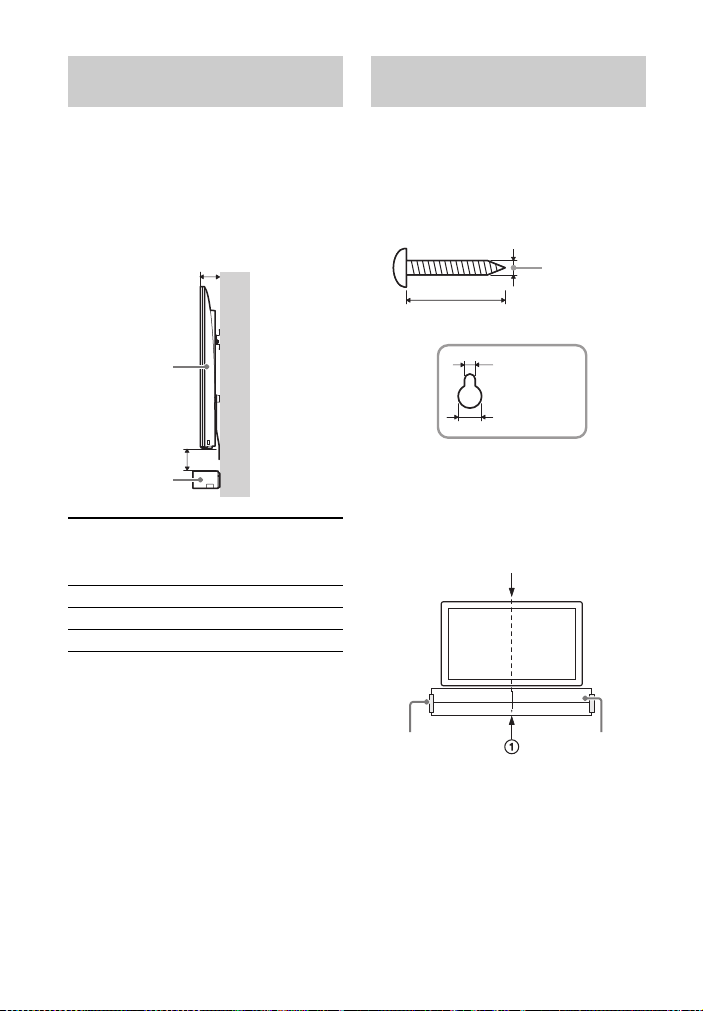
O instalaci a umístění hlavní
Zařízení
TV
(A)
(B)
Otvor na zadní straně hlavní jednotky
4 mm
Více než 30 mm
4,6 mm
10 mm
Střed televizoru
ŠABLONA PRO
MONTÁŽ NA
STĚNU
Lepicí páska
atd.
jednotky
Upevnění hlavní jednotky na
stěnu
Prostorový zvuk vychází z hlavní
jednotky směrem ke stropu.
Abyste zajistili, že televizor nebude rušit
prostorový zvuk vycházející z hlavní
jednotky, zvolte takové umístění hlavní
jednotky, které bude odpovídat
následujícím odhadovaným hodnotám.
Hloubka
instalovaného
televizoru
(A)
Méně než 66 mm 50 mm nebo více
66 mm až 100 mm 100 mm nebo více
100 mm nebo více 200 mm nebo více
Vzdálenost hlavní
jednotky od
televizoru
(B)
1 Připravte si šrouby (nejsou
součástí dodávky), které
odpovídají otvorům pro montáž
na zeď na zadní straně hlavní
jednotky.
2 Přilepte ŠABLONU PRO MONTÁŽ
NA STĚNU (součást dodávky) na
stěnu.
24
CZ
1 Vyrovnejte LINII STŘEDU
televizoru () na ŠABLONĚ PRO
MONTÁŽ NA STĚNU se středem
televizoru.
Page 25
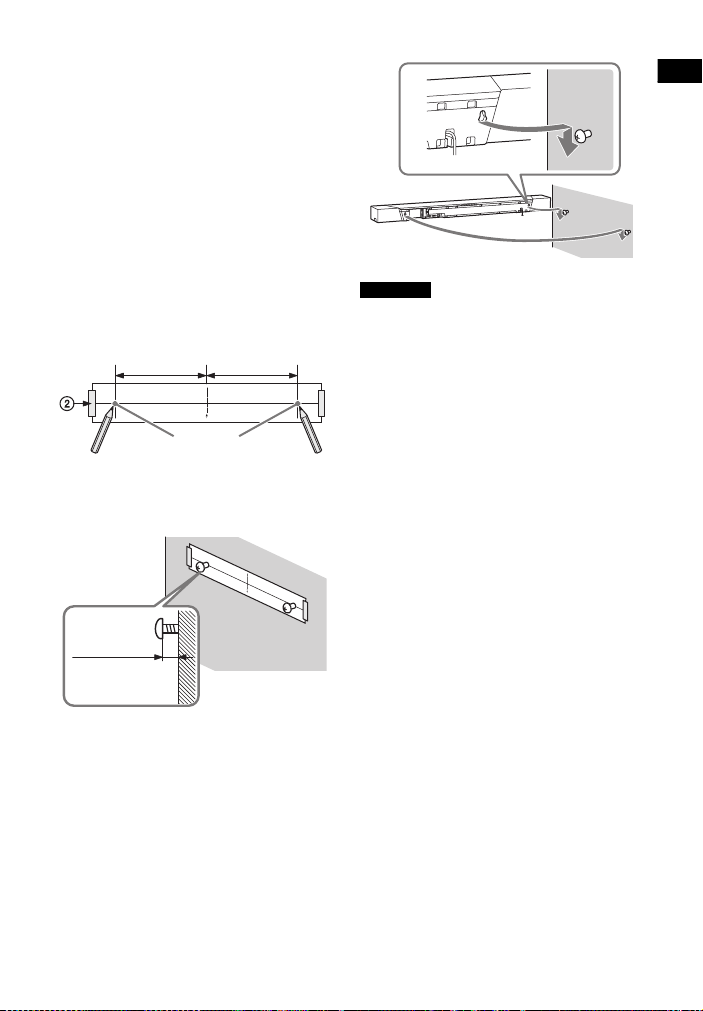
Nastavení
2 Zvolte výšku ŠABLONY PRO
Pozice šroubů
422 mm
422 mm
11 mm až
12 mm
MONTÁŽ NA STĚNU podle údajů v
části „O instalaci a umístění
hlavní jednotky“ (strana 24), poté
přilepte ŠABLONU PRO MONTÁŽ
NA STĚNU ke stěně pomocí běžné
lepicí pásky nebo podobným
způsobem.
3 Podle popisu níže si vyznačte
polohy šroubů na LINII ŠROUBŮ
() na ŠABLONĚ PRO MONTÁŽ NA
STĚNU.
Pomocí měřítka odměřte
vzdálenost uvedenou níže a pomocí
tužky apod. si ji vyznačte.
4 Připevněte šrouby do
vyznačených míst.
Poznámka
Během přilepování ŠABLONY PRO
MONTÁŽ NA STĚNU šablonu vyhlaďte do
roviny.
5 Sejměte ŠABLONU PRO MONTÁŽ
NA STĚNU.
6 Zavěste hlavní jednotku na
šrouby.
Vyrovnejte otvory na zadní straně
hlavní jednotky se šrouby a poté
hlavní jednotku na oba šrouby
zavěste.
25
CZ
Page 26
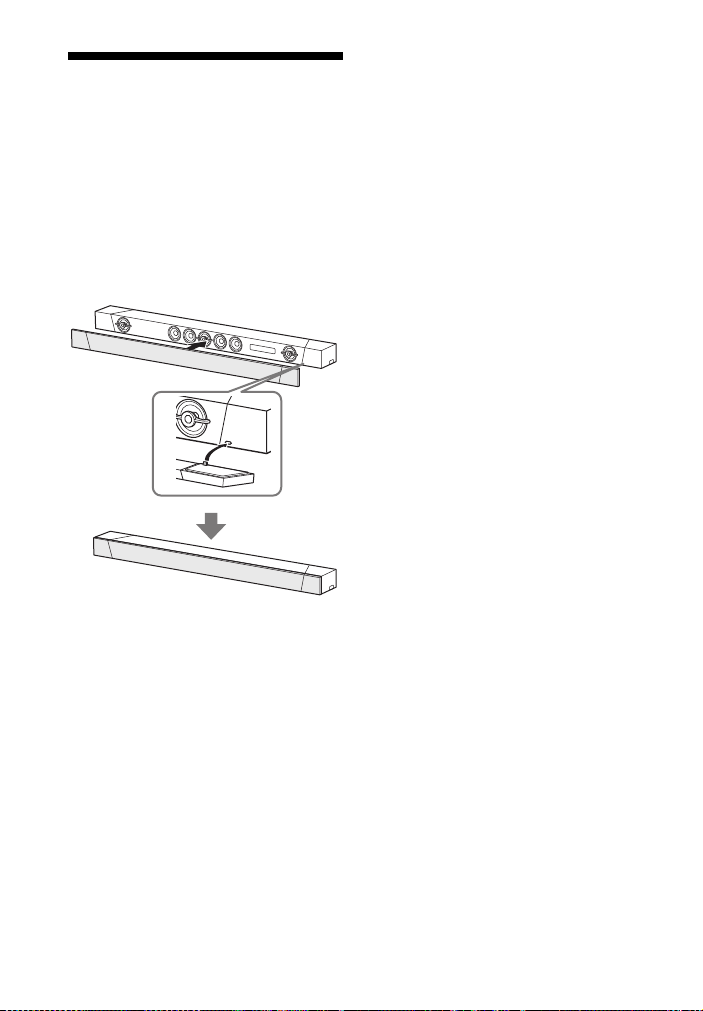
Připevnění mřížky
Reproduktory můžete chránit
připevněním dodávané mřížky.
Pokud budete poslouchat zvuk
s vysokým rozlišením, doporučujeme
používat hlavní jednotku bez mřížky.
Mřížku připevněte rovnoběžně
s předním panelem.
Zasuňte výstupky na mřížkovém rámu
do otvorů na hlavní jednotce.
Tip
Mřížka je držena magnetem.
26
CZ
Page 27
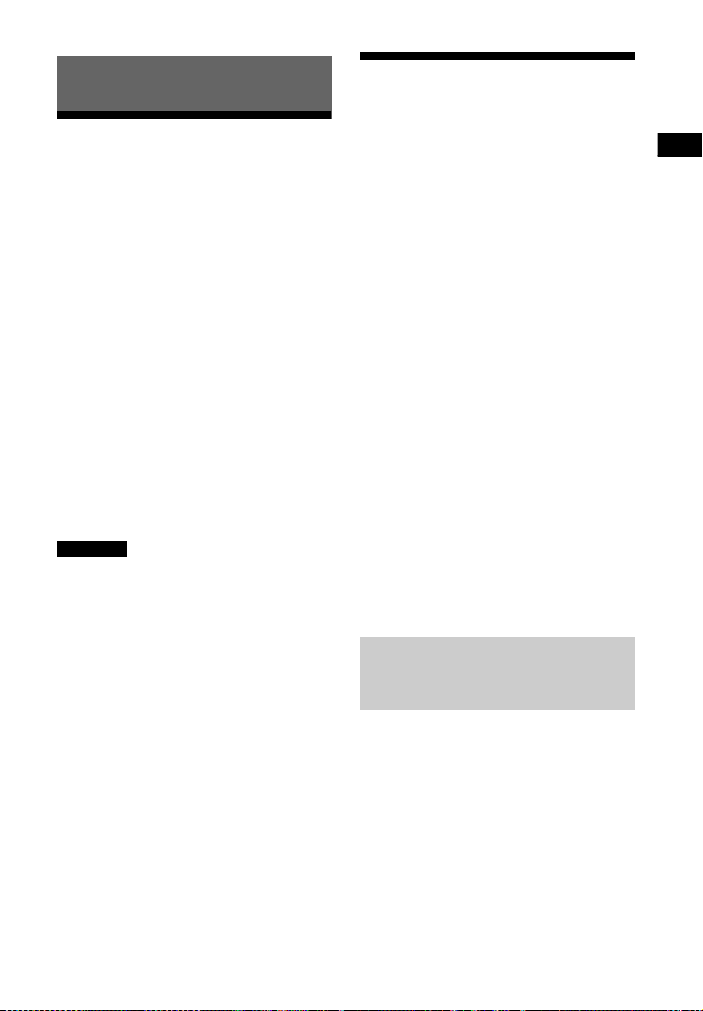
\x0
9
Poslech zvuku
Poslech zvuku
Poslech televizoru
1 Stiskněte HOME.
Na televizní obrazovce se zobrazí
domovská nabídka.
2 V domovské nabídce vyberte
možnost [TV].
3 Pomocí dálkového ovladače TV
zvolte program.
Zvolený TV program se zobrazí na
TV obrazovce a systém bude
reprodukovat zvuk televizoru.
4 Slouží k nastavení hlasitosti.
• Hlasitost změníte stisknutím
tlačítka +/− na dálkovém
ovladači.
• Hlasitost subwooferu změníte
stisknutím tlačítka SW +/− na
dálkovém ovladači (strana 32).
Poznámka
Nastavte reproduktory televizoru (BRAVIA)
na možnost Audio System. Informace o
nastavení televizoru naleznete v návodu
k obsluze televizoru.
Tip
Položku [TV] můžete zvolit stisknutím
tlačítek INPUT +/− na dálkovém ovladači.
Poslech zvuku z připojeného AV zařízení
1 Stiskněte HOME.
Na televizní obrazovce se zobrazí
domovská nabídka.
2 V domovské nabídce vyberte
vstup, ke kterému je připojeno
požadované zařízení.
Obraz zvoleného zařízení se zobrazí
na televizní obrazovce a systém
bude reprodukovat zvuk televizoru.
Pokud zvolíte možnost [Analogový],
na televizní obrazovce se zobrazí
obrazovka [Analogový].
3 Slouží k nastavení hlasitosti.
• Hlasitost změníte stisknutím
tlačítka +/− na dálkovém
ovladači.
• Hlasitost subwooferu změníte
stisknutím tlačítka SW +/− na
dálkovém ovladači (strana 32).
Tip
Vstup můžete zvolit pomocí tlačítek INPUT
+/− na dálkovém ovladači.
Změna názvu vstupu
zobrazeného v domovské
nabídce
Můžete změnit názvy vstupů [HDMI1],
[HDMI2] nebo [HDMI3], které se
zobrazují v domovské nabídce.
1 Stiskněte HOME.
Na televizní obrazovce se zobrazí
domovská nabídka.
CZ
27
Page 28
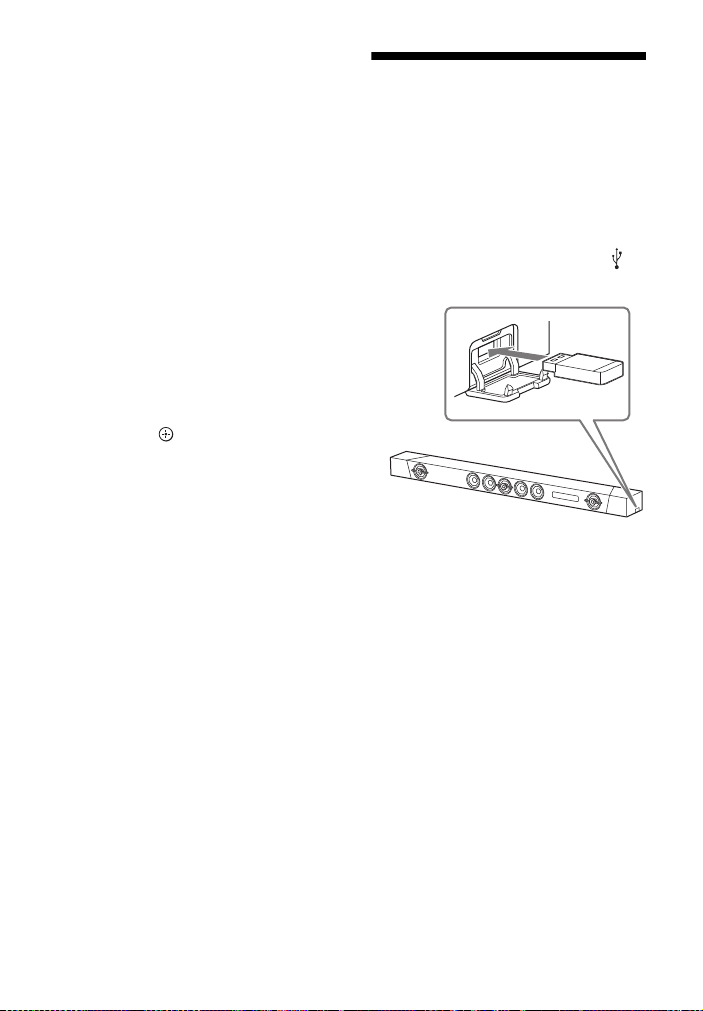
2 Přesuňte kurzor na položku
[HDMI1], [HDMI2] nebo [HDMI3]
v domovské nabídce a stiskněte
tlačítko OPTIONS.
Na obrazovce televizoru se zobrazí
nabídka možností.
3 Vyberte položku [Input Label
Setting].
4 Vyberte název vstupu.
K dispozici jsou následující názvy
vstupů.
•[BD Player]
• [DVD Player]
• [Cable Box]
• [Satellite]
• [GAME]
•[PC]
5 Dokončete stisknutím
tlačítka
Tip
Když změníte název vstupu, automaticky
se také změní zobrazená ikona.
.
Poslech hudby ze zařízení USB
Můžete přehrávat hudební soubory
uložené na připojeném zařízení USB.
Formáty souborů, které lze přehrávat,
naleznete v části „Typy souborů, které
lze přehrávat“ (strana 75).
1 Připojte zařízení USB k portu
(USB).
2 Stiskněte HOME.
Na televizní obrazovce se zobrazí
domovská nabídka.
3 V domovské nabídce vyberte
položku [USB (Connected)].
4 Vyberte složku, ve které jsou
uloženy hudební soubory –
název písničky.
Vybraná písnička se začne
přehrávat a zvuk bude
reprodukován systémem.
5 Slouží k nastavení hlasitosti.
• Hlasitost změníte stisknutím
tlačítka +/− na dálkovém
ovladači.
• Hlasitost subwooferu změníte
stisknutím tlačítka SW +/− na
dálkovém ovladači (strana 32).
28
CZ
Page 29

9
Poslech zvuku
Poznámka
Neodebírejte zařízení USB během používání.
Abyste předešli poškození dat nebo zařízení
USB, vypněte před připojením nebo
odebráním zařízení USB systém.
Tip
Pomocí nabídky možností můžete
provádět různé operace (strana 62).
\x0
CZ
29
Page 30

Výběr zvukových efektů
SOUND FIELD
CLEAR AUDIO+
Nastavení zvukového efektu přizpůsobeného zdroji zvuku (SOUND FIELD)
Můžete si snadno vychutnat předem
naprogramované zvukové efekty, které
jsou přizpůsobené různým typům
zdrojů zvuku.
1 Stiskněte SOUND FIELD.
Na televizní obrazovce se zobrazí
nabídka zvukového pole.
2 Opakovaným stisknutím tohoto
tlačítka vyberte požadované
zvukové pole.
Sound field Vysvětlení
[ClearAudio+]
[Systém 3D
Surround]
Pro zvukový zdroj se
automaticky vybere
vhodné nastavení
zvuku.
Vychutnávejte si
filmy, hudbu a jiný
mediální obsah se
zvukem, který se šíří
celou místností a line
se k vám ze všech
směrů.
Sound field Vysvětlení
[Video]
[Music]
[Game
Studio]
[Sport]
[Standardní]
Poznámky
• Při použití funkce Wireless Multi Room
nebo Chromecast built-in, resp. při
nastavení položky [Bluetooth Mode] na
[Transmitter] (strana 57) není funkce
zvukového pole k dispozici.
• Nabídka zvukového pole se nezobrazí na
televizní obrazovce pro vstup televizoru.
•Pokud nastavíte možnost [Sound Effect]
na [Nesvítí], bude funkce zvukového pole
deaktivována.
Pohružte se do
zvukového zážitku se
zvukem, který
vyplňuje celý prostor
kolem vás. Tento
režim je zvláště
vhodný ke sledování
filmů.
Realističnost
aladnost zvuku je
propracovaná do
posledního detailu.
Tento režim je
zvláště vhodný pro
vychutnávání si
hudby způsobem,
který si zamilujete.
Můžete se pohroužit
do hry s vnímáním
pohybu i vzdálenosti
objektů a zřetelně
slyšitelnými dialogy.
Můžete si vychutnat
atmosféru zápasu,
jako byste byli přímo
na stadionu. Přitom
však stále zřetelně
uslyšíte komentátorův
hlas.
Zvuk televizního
programu je
reprodukován zcela
věrně. Tento režim je
díky čisté reprodukci
hlasu zvláště vhodný
pro sledování
televizních zpráv.
30
CZ
Page 31

9
Výběr zvukových efektů
Tipy
NIGHT
• Položku [ClearAudio+] můžete zvolit
stisknutím tlačítek CLEAR AUDIO+ na
dálkovém ovladači.
• Zvukové pole můžete vybrat pomocí
nabídky možností (strana 62).
Přehrávání zvuku s nižší hlasitostí v noci (NIGHT)
Zvuk vychází s nižší úrovní hlasitosti,
s minimální ztrátou kvality a zřetelnými
dialogy.
1 Stiskněte NIGHT.
Na televizní obrazovce se zobrazí
režim Noc.
2 Opakovaným stisknutím tohoto
tlačítka vyberte režim Noc.
Režim Vysvětlení
[On] Aktivuje funkci režimu
[Nesvítí] Deaktivuje funkci
Noc.
režimu Noc.
\x0
Poznámka
Pokud systém vypnete, toto nastavení se
automaticky nastaví na [Off].
Tip
Položku [Night] můžete vybrat z nabídky
možností (strana 62).
CZ
31
Page 32

Zlepšení srozumitelnosti
VOICE
SW +/–
dialogů (VOICE)
Nastavení hlasitosti subwooferu
Subwoofer je určen k přehrávání zvuku
basů a zvuků s nízkou frekvencí.
1 Stiskněte VOICE.
Na televizní obrazovce se zobrazí
režim Hlas.
2 Opakovaným stisknutím tohoto
tlačítka vyberte režim Hlas.
Režim Vysvětlení
[Up Off] Standardní
[Up 1] Je zvýšen rozsah
[Up 2] Je zvýšen rozsah
Tip
Položku [Hlas] můžete vybrat z nabídky
možností (strana 62).
CZ
32
dialogů, což zlepší
jejich srozumitelnost.
dialogů a části
rozsahu, kterým mají
starší lidé problém
porozumět, jsou
zesíleny.
Hlasitost subwooferu nastavíte
stisknutím tlačítka SW (hlasitost
subwooferu) +/−.
Poznámka
Pokud vstupní zdroj neobsahuje příliš
basových zvuků, například při přehrávání
televizních programů, zvuk basů ze
subwooferu může být těžko slyšitelný.
Page 33

9
Výběr zvukových efektů
Úprava zpoždění mezi
OPTIONS
///,
obrazem a zvukem
Pokud zvuk neodpovídá obrazu na
televizní obrazovce, můžete změnit
prodlevu mezi obrazem a zvukem.
Metoda nastavení závisí na vstupu.
Při sledování televizoru
1 Stiskněte OPTIONS.
Na displeji na předním panelu se
zobrazí „SYNC“.
2 Stiskněte nebo
Na displeji na předním panelu se
zobrazí časová prodleva.
3 Nastavte prodlevu tlačítky /
a poté stiskněte tlačítko .
Nastavení je dostupné v rozmezí
0 msec až 300 msec, v intervalech
po 25 msec.
4 Stiskněte OPTIONS.
Nabídka možností na displeji na
předním panelu se vypne.
\x0
Při sledování jiného zařízení
1 Stiskněte OPTIONS.
Na obrazovce televizoru se zobrazí
nabídka možností.
2 Vyberte položku [A/V SYNC].
3 Nastavte prodlevu tlačítky /
a poté stiskněte tlačítko .
Nastavení je dostupné v rozmezí
0 msec až 300 msec, v intervalech
po 25 msec.
CZ
33
Page 34

Poslech hudby/zvuku
INPUT +/–
BLUETOOTH
PAIRING
SW +/–
HOME
+/–
Tlačítka pro
ovládání
přehrávání
BLUETOOTH
RX/TX
prostřednictvím funkce
BLUETOOTH®
Poslech hudby z mobilního zařízení
Pokud systém bezdrátově propojíte
s mobilním zařízením, jako je chytrý
telefon nebo tablet, můžete
prostřednictvím funkce BLUETOOTH®
poslouchat hudbu uloženou na tomto
zařízení.
Pokud jste připojili mobilní zařízení
prostřednictvím funkce BLUETOOTH®,
můžete zařízení ovládat dodaným
dálkovým ovladačem bez nutnosti
zapnutí televizoru.
34
CZ
Poslech hudby ze
spárovaného mobilního
zařízení
1 Stiskněte BLUETOOTH PAIRING.
Systém přejde do režimu párování,
na displeji na předním panelu se
zobrazí „BT“ a kontrolka
BLUETOOTH® začne rychle blikat.
2 Zapněte funkci BLUETOOTH®,
vyhledejte na mobilním zařízení
položku „HT-ST5000“ a vyberte ji.
Pokud je vyžadováno heslo, zadejte
„0000“.
3 Přesvědčte se, že se kontrolka
BLUETOOTH® na hlavní jednotce
rozsvítila modře.
Spojení mezi systémem a mobilním
zařízením bylo navázáno.
4 Na připojeném mobilním zařízení
spusťte přehrávání zvuku
prostřednictvím hudební
aplikace.
Zvuk bude vycházet z hlavní
jednotky.
5 Slouží k nastavení hlasitosti.
• Hlasitost změníte stisknutím
tlačítka +/− na dálkovém
ovladači.
• Hlasitost subwooferu změníte
stisknutím tlačítka SW +/− na
dálkovém ovladači (strana 32).
Page 35

9
Poslech hudby/zvuku prostřednictvím funkce BLUETOOTH®
• Obsah můžete přehrát nebo
pozastavit pomocí tlačítek pro
ovládání přehrávání na dálkovém
ovladači.
Kontrola stavu připojení funkce
BLUETOOTH®
Stav Indikátor BLUETOOTH®
během
pohotovostního
režimu párování
Probíhá pokus o
spojení
Připojení bylo
navázáno
Nepřipojeno
Tipy
• Po navázání spojení BLUETOOTH® se
v závislosti na připojeném zařízení
zobrazí doporučení, kterou aplikaci je
třeba nainstalovat.
Sony | Music Center Podle zobrazeného
postupu lze nainstalovat aplikaci, která
vám umožní ovládat tento systém.
„Poslech hudby na mobilním zařízení
prostřednictvím aplikace Sony | Music
Center“ (strana 41) Viz Sony | Music
Center s podrobnostmi ohledně.
• Proveďte párování pro druhé a další
mobilní zařízení.
Rychle bliká modře.
Bliká modře.
Svítí modře.
Nesvítí
Poslech hudby ze
spárovaného mobilního
zařízení
1 Zapněte funkci BLUETOOTH® na
mobilním zařízení.
2 Pomocí tlačítek INPUT +/−
zobrazte na předním displeji
možnost „BT“.
Systém se automaticky znovu
připojí k mobilnímu zařízení ,
k němuž byl připojen naposled.
\x0
3 Ujistěte se, že kontrolka
BLUETOOTH® svítí modře.
Spojení mezi systémem a mobilním
zařízením bylo navázáno.
4 Na připojeném mobilním zařízení
spusťte přehrávání zvuku
prostřednictvím hudební
aplikace.
Zvuk bude vycházet z hlavní
jednotky.
5 Slouží k nastavení hlasitosti.
• Hlasitost změníte stisknutím
tlačítka +/− na dálkovém
ovladači.
• Hlasitost subwooferu změníte
stisknutím tlačítka SW +/− na
dálkovém ovladači (strana 32).
• Obsah můžete přehrát nebo
pozastavit pomocí tlačítek pro
ovládání přehrávání na dálkovém
ovladači.
Odpojení mobilního zařízení
Proveďte jakýkoli z následujících úkonů.
• Vypněte funkci BLUETOOTH® na
mobilním zařízení.
• Stiskněte tlačítko BLUETOOTH
PAIRING na dálkovém ovládání.
• Vypněte systém nebo mobilní
zařízení.
Poznámka
Pokud se na předním displeji nezobrazí
možnost „BT“ po stisknutí tlačítka
INPUT +/− v kroku 2 části „Poslech hudby ze
spárovaného mobilního zařízení“,
stiskněte tlačítko BLUETOOTH RX/TX na
dálkovém ovladači.
Tip
Pokud připojení není navázáno, zvolte na
mobilním zařízení položku HT-ST5000“.
CZ
35
Page 36

Připojení mobilního zařízení
Indikátor BLUETOOTH®
pomocí funkce připojení
jedním dotykem (NFC)
Pokud přidržíte mobilní zařízení
kompatibilní s funkcí NFC (například
chytrý telefon nebo tablet) v blízkosti
symbolu N mark na hlavní jednotce,
systém se automaticky zapne a provede
párování a připojení BLUETOOTH®.
Kompatibilní zařízení
Chytré telefony, tablety a hudební
přehrávače s integrovanou funkcí NFC
(OS: Android™ 2.3.3 nebo novější, kromě
Android 3.x)
1 Zapněte funkci NFC na mobilním
zařízení.
2 Dotkněte se mobilním zařízením
symbolu N-Mark na hlavní
jednotce.
Dotýkejte se chytrým zařízením
části reproduktoru se symbolem,
dokud mobilní zařízení nezavibruje
a dokud se na něm nezobrazí
zpráva.
Podle pokynů na displeji dokončete
spárování hlavní jednotky
a mobilního zařízení.
3 Ujistěte se, že kontrolka
BLUETOOTH® svítí modře.
Spojení mezi systémem a mobilním
zařízením bylo navázáno.
4 Na připojeném mobilním zařízení
spusťte přehrávání zvuku
prostřednictvím hudební
aplikace.
Zvuk bude vycházet ze systému.
CZ
36
Page 37

9
Poslech hudby/zvuku prostřednictvím funkce BLUETOOTH®
5 Slouží k nastavení hlasitosti.
• Hlasitost změníte stisknutím
tlačítka +/− na dálkovém
ovladači.
• Hlasitost subwooferu změníte
stisknutím tlačítka SW +/− na
dálkovém ovladači (strana 32).
• Obsah můžete přehrát nebo
pozastavit pomocí tlačítek pro
ovládání přehrávání na dálkovém
ovladači.
Ukončení přehrávání funkcí
připojení jedním dotykem
Znovu se dotkněte mobilním zařízením
symbolu N-Mark na hlavní jednotce.
Poznámky
• V závislosti na vašem zařízení může být
nutné na mobilním zařízení předem
provést následující úkony.
– Zapnout funkci NFC.
– Nainstalujte aplikaci „NFC Easy
Connect“ z obchodu Google Play™
a spusťte ji. (Aplikace nemusí být v
některých zemích či regionech
k dispozici.) Podrobnosti naleznete v
návodu k obsluze vašeho zařízení.
• Tato funkce nepracuje se sluchátky
kompatibilními s technologií
BLUETOOTH®. Poslech zvuku pomocí
sluchátek kompatibilních s technologií
BLUETOOTH® viz „Poslech zvuku
připojeného televizoru nebo zařízení
prostřednictvím sluchátek“ (strana 37).
• Po navázání připojení BLUETOOTH®
pomocí funkce připojení jedním dotykem
se možnost [Bluetooth Mode]
automaticky změní na položku [Receiver].
I pokud dojde ke zrušení funkce připojení
jedním dotykem, nastavení [Bluetooth
Mode] zůstane na hodnotě [Receiver].
Podrobnosti o možnosti [Bluetooth
Mode] naleznete v části [Nastavení
Bluetooth] (strana 57).
• Pokud máte mobilní zařízení, které na
magnetický impuls reaguje přepnutím do
pohotovostního režimu, nemusí být
připojení pomocí NFC možné. Pokud
funkce připojení jedním dotykem
nepracuje, připojte se pomocí funkce
BLUETOOTH® (strana 34).
\x0
Poslech zvuku připojeného televizoru nebo zařízení prostřednictvím sluchátek
Pokud propojíte televizor nebo zařízení
pomocí funkce BLUETOOTH® se
sluchátky kompatibilními s funkcí
BLUETOOTH®, budete prostřednictvím
sluchátek moci poslouchat zvuk z
televizoru nebo zařízení.
Poslech zvuku
prostřednictvím
spárovaných sluchátek
1 Přepněte sluchátka kompatibilní
s funkcí BLUETOOTH® do režimu
párování.
Podrobnější informace o párování
naleznete v návodu k obsluze
sluchátek.
2 Stiskněte HOME.
Na televizní obrazovce se zobrazí
domovská nabídka.
3 V domovské nabídce vyberte
položku [Setup].
Na televizní obrazovce se zobrazí
obrazovka nastavení.
4 Vyberte možnost [Nastavení
Bluetooth] - [Bluetooth Mode] [Transmitter].
Systém přejde do režimu přenosu
BLUETOOTH®.
5 Vyberte název sluchátek ze
seznamu [Device List] v nabídce
[Nastavení Bluetooth].
Po navázání spojení BLUETOOTH®
se zobrazí zpráva [Bluetooth device
CZ
37
Page 38

is connected.]. (Zobrazí se také
název připojeného zařízení.)
Pokud v seznamu [Device List]
nemůžete najít název vašich
sluchátek, zvolte možnost [Scan].
6 Vraťte se do domovské nabídky
a zvolte požadovaný vstup.
Na televizní obrazovce se zobrazí
obraz zvoleného vstupu, na
předním displeji se zobrazí text
„BT TX“ a zvuk bude vycházet ze
sluchátek.
Zvuk nebude vycházet ze systému.
Informace o volbě vstupu naleznete
v části „Použití domovské nabídky“
(strana 15).
7 Slouží k nastavení hlasitosti.
Nastavte nejprve úroveň hlasitosti
sluchátek. Úroveň hlasitosti
sluchátek lze ovládat pomocí
tlačítek +/– na hlavní jednotce
a pomocí tlačítek +/– na
dálkovém ovladači.
Odebrání registrovaného zařízení
ze seznamu zařízení
1 Postupujte podle kroků 1 až 5 v části
„Poslech zvuku prostřednictvím
spárovaných sluchátek“.
2 Vyberte název sluchátek a poté
stiskněte tlačítko OPTIONS.
3 Vyberte položku [Remove].
4 Podle pokynů na obrazovce smažte
požadovaná sluchátka ze seznamu
zařízení.
Poslech zvuku
prostřednictvím
spárovaných sluchátek
1 Stiskněte HOME.
Na televizní obrazovce se zobrazí
domovská nabídka.
2 Vyberte požadovaný vstup.
Informace o volbě vstupu naleznete
v části „Použití domovské nabídky“
(strana 15).
3 Zapněte funkci BLUETOOTH®
sluchátek.
4 Stiskněte tlačítko BLUETOOTH RX/
TX na dálkovém ovládání.
Režim [Bluetooth Mode] se nastaví na
možnost [Transmitter] a na předním
displeji se zobrazí text „BT TX“.
Systém se automaticky připojí
k naposledy připojeným
sluchátkům a zvuk začne
vystupovat z těchto sluchátek.
Zvuk nebude vycházet ze systému.
5 Slouží k nastavení hlasitosti.
Nastavte úroveň hlasitosti
sluchátek. Úroveň hlasitosti
sluchátek můžete také nastavit
pomocí tlačítek +/− na dálkovém
ovladači.
Odpojení sluchátek
Proveďte jakýkoli z následujících úkonů.
– Zakažte funkci BLUETOOTH® na
sluchátkách.
– Stiskněte BLUETOOTH RX/TX.
– Vypněte systém nebo sluchátka.
– Vyberte název připojených sluchátek
v seznamu [Setup] – [Nastavení
Bluetooth] – [Device List].
38
CZ
Page 39

9
Poslech hudby/zvuku prostřednictvím funkce BLUETOOTH®
Připojení sluchátek
• V závislosti na sluchátkách
kompatibilních s technologií
BLUETOOTH® nemusíte být schopni
nastavit hlasitost těchto sluchátek.
• Možnost [Bluetooth Audio] je při
nastavení položky [Bluetooth Mode]
na [Nesvítí] nebo [Transmitter]
zakázána.
• Je-li zvolen vstup [Bluetooth Audio],
nelze nastavit režim [Bluetooth Mode]
na [Transmitter]. Nelze jej přepnout
ani pomocí tlačítka BLUETOOTH RX/TX
na dálkovém ovladači.
• Můžete zaregistrovat až 9 zařízení
BLUETOOTH®. Pokud zaregistrujete 10.
zařízení BLUETOOTH®, nejstarší
připojené zařízení BLUETOOTH® bude
přepsáno tímto novým.
• Systém dokáže v seznamu [Device
List] zobrazit až 15 nalezených zařízení
BLUETOOTH®.
• Během vysílání zvuku prostřednictvím
sluchátek kompatibilních s technologií
BLUETOOTH® nebude možné v
nabídce možností měnit zvukové
efekty nebo nastavení.
• Některý obsah nemusí být možné
vysílat kvůli ochraně autorských práv.
• Přehrávání zvuku/hudby na zařízení
BLUETOOTH® je v porovnání
s přehráváním na hlavní jednotce
zpožděno díky charakteristikám
bezdrátové technologie BLUETOOTH®.
• Můžete zapnout nebo vypnout příjem
zvuku ve formátu AAC nebo LDAC ze
zařízení BLUETOOTH® (strana 58).
\x0
CZ
39
Page 40

Poslech hudby/zvuku pomocí
PC
Router bezdrátové sítě LAN
funkcí sítě
Poslech hudby na počítači prostřednictvím domácí sítě
Přes vaši domácí síť můžete přehrávat
hudební soubory uložené ve vašem
počítači.
Hudební soubory lze přehrávat
prostřednictvím nabídky, která se
zobrazí na televizní obrazovce nebo
prostřednictvím aplikace Sony | Music
Center na mobilním zařízení, jako je
chytrý telefon nebo tablet.
Příprava Domácí síť
1 Připojte systém k síti.
Viz. „Připojení k pevné síti“
(strana20) a„Připojení
k bezdrátové síti“ (strana 22).
2 Připojte počítač k síti.
Další informace naleznete v návodu
k obsluze počítače.
3 Nastavte počítač jako server.
Aby bylo možné počítač používat v
rámci vaší domácí sítě, bude nutné
ho nastavit jako server. Další
informace naleznete v návodu
k obsluze počítače.
Tip
Chcete-li zkontrolovat stav síťového
připojení, přejděte do nabídky [Setup]
– [Network Settings] – [Network
Connection Status].
Poslech hudby na počítači
1 Stiskněte HOME.
Na televizní obrazovce se zobrazí
domovská nabídka.
2 V domovské nabídce vyberte
položku [Domácí síť].
Na televizní obrazovce se zobrazí
název zařízení připojeného k vaší
domácí síti.
3 Vyberte požadované zařízení –
složku, ve které jsou uloženy
hudební soubory – název
písničky.
Vybraná písnička se začne
přehrávat a zvuk bude
reprodukován systémem.
4 Slouží k nastavení hlasitosti.
• Hlasitost změníte stisknutím
tlačítka +/− na dálkovém
ovladači.
• Hlasitost subwooferu změníte
stisknutím tlačítka SW +/− na
dálkovém ovladači (strana 32).
Tip
Pomocí nabídky možností můžete
provádět různé operace (strana 62).
CZ
40
Page 41

9
9
Poslech hudby/zvuku pomocí funkcí sítě
Poslech hudby na počítači
PC
Router bezdrátové sítě LAN
Chytrý telefon
nebo tablet
pomocí aplikace Sony |
Music Center
Hudební soubory uložené na počítači
můžete přehrávat prostřednictvím
aplikace Sony | Music Center, která je
nainstalována na mobilním zařízení, jako je
chytrý telefon nebo tablet. Podrobnosti o
aplikaci Sony | Music Center naleznete v
části „Možnosti aplikace Sony | Music
Center“ (strana 41) nebo na následující
adrese URL.
http://www.sony.net/smcqa/
Poslech hudby na mobilním zařízení prostřednictvím aplikace Sony | Music Center
Možnosti aplikace Sony |
Music Center
Sony | Music Center je aplikace pro
ovládání kompatibilních audiozařízení
Sony s využitím mobilních zařízení, jako
je chytrý telefon nebo tablet.
Podrobnosti o aplikaci Sony | Music
Center naleznete na následující adrese
URL.
http://www.sony.net/smcqa/
Nainstalováním aplikace Sony | Music
Center do mobilního zařízení získáte
následující.
Nastavení zvuku systému
Nastavení zvuku si můžete snadno
přizpůsobit nebo můžete použít
nastavení [ClearAudio+] doporučené
společností Sony.
Hudební služba
Můžete zkonfigurovat počáteční
nastavení pro používání hudebních
služeb.*
* H udební služby a doba jejich dostupnosti
se mohou lišit podle země a regionu.
Může být nutné aktualizovat zařízení.
Chromecast built-inPokud používáte
hudební službu spolu s funkcí „Používání
aplikace Chromecast built-in“ (strana 42),
přejděte k části.
\x0
\x0
Poslech hudby v domácí síti
Přes vaši síť můžete přehrávat hudbu
uloženou ve vašem PC nebo na domácí
síti.
41
CZ
Page 42

Poslech hudby na zařízení USB
Můžete přehrávat hudbu uloženou na
zařízení připojeném k portu (USB) na
hlavní jednotce.
Poznámka
Funkce, které lze ovládat pomocí aplikace
Sony | Music Center se liší v závislosti na
připojeném zařízení. Technické údaje
a design aplikace se mohou změnit bez
předchozího upozornění.
Používání aplikace Sony |
Music Center
1 Nainstalujte si do svého
mobilního zařízení bezplatnou
aplikaci Sony | Music Center.
Vyhledejte aplikaci Sony | Music
Center na serveru Google Play nebo
App Store a nainstalujte ji do svého
mobilního zařízení.
2 Propojte systém a mobilní
zařízení pomocí funkce
BLUETOOTH® (strana 34) nebo
pomocí síťové funkce (strana 20).
3 Spusťte aplikaci Sony | Music
Center.
4 Postupujte podle pokynů na
obrazovce Sony | Music Center.
Poznámky
• Před použitím aplikace Sony | Music
Center se ujistěte, že jste režim
[Bluetooth Mode] nastavili na hodnotu
[Receiver] (strana 57).
• Používejte nejnovější verzi aplikace
Sony | Music Center.
Tipy
• Systém a mobilní zařízení můžete
propojit pomocí funkce NFC (strana 36).
• Pokud k připojení používáte síťovou
funkci, připojte mobilní zařízení ke stejné
síti, ke které je připojen systém.
Používání aplikace Chromecast built-in
Chromecast built-in umožňuje vybrat
hudební obsah z aplikace s podporou
služby Chromecast a přehrávat na
systému nebo skupině přiřazené
k systému.
1 Stiskněte HOME.
Na televizní obrazovce se zobrazí
domovská nabídka.
2 V domovské nabídce vyberte
možnost [Music Service List].
Na televizní obrazovce se zobrazí
seznam hudebních služeb.
3 Vyberte položku [Chromecast
built-in].
Proveďte nastavení pro použití
služby Chromecast built-in na
systému podle zprávy na
obrazovce.
4 Připojte mobilní zařízení
prostřednictvím rozhraní Wi-Fi®
ke stejné síti, k níž je připojen
systém.
5 Nainstalujte si do svého
mobilního zařízení aplikaci
s podporou služby Chromecast.
6 Spusťte aplikaci s podporou
služby Chromecast, klepněte na
tlačítko cast a vyberte systém
nebo skupinu přiřazenou
ksystému.
42
CZ
Page 43

9
9
Poslech hudby/zvuku pomocí funkcí sítě
7 Vyberte požadovanou hudbu
v aplikaci s podporou služby
Chromecast.
Hudba se bude přehrávat na
systému.
Poznámka
V závislosti na zemi a regionu nemusí být
služba Chromecast built-in a aplikace
s podporou služby Chromecast dostupné.
Používání aplikace Spotify
Můžete vybrat hudbu v aplikaci Spotify
a přehrávat ji na sytému. Pro přehrávání
na systému je nutný účet Spotify
Premium.
Povolení funkce „Spotify
Connect“
1 Připojte mobilní zařízení
prostřednictvím rozhraní Wi-Fi®
ke stejné síti, k níž je připojen
systém.
2
Nainstalujte si do svého mobilního
zařízení aplikaci Spotify.
3 Spusťte aplikaci Spotify
a přihlaste se k účtu Spotify
Premium.
4 Vyberte a spusťte přehrávání
hudby v aplikaci Spotify.
5 Vyberte ikonu Connect v aplikaci
Spotify a zvolte systém jako
výstupní audiozařízení.
Hudba se bude přehrávat na
systému.
\x0
\x0
CZ
43
Page 44

Obnovení hudby
MUSIC SERVICE
přehrávané na mobilním
zařízení
Používání tlačítka MUSIC SERVICE
1 Stiskněte MUSIC SERVICE.
Pokud jste přehrávali hudbu z
aplikace Spotify na systému, lze
přehrávání této hudby v aplikaci
Spotify obnovit. Podrobnosti
najdete v části „Používání tlačítka
MUSIC SERVICE“ (strana 44).
Poznámka
Aplikace Spotify nemusí být v některých
zemích/oblastech k dispozici.
Chcete-li využívat hudební služby, musí
být systém připojen k internetu.
Stiskněte MUSIC SERVICE.
Na televizní obrazovce se zobrazí
seznam hudebních služeb.
Pokud jste přehrávali hudbu z aplikace
Spotify na systému, lze přehrávání této
hudby v aplikaci Spotify obnovit. Viz
„Používání aplikace Spotify“ (strana 43) .
Poznámky
• Hudební služby nemusí být v některých
zemích nebo regionech dostupné.
•Pokud není obnovení přehrávání
dostupné, přehraje se poslední seznam
skladem přehrávaný na systému.
• Pro přehrávání na systému je nutný účet
Spotify Premium.
Tipy
• Stisknutím tlačítka OPTIONS a výběrem
možnosti [Update Services] na seznamu
hudebních služeb můžete aktualizovat
seznam hudebních služeb.
• Seznam hudebních služeb můžete
zobrazit výběrem položky [Music Service
List] v domovské nabídce nebo stisknutím
tlačítka MUSIC SERVICE na hlavní
jednotce.
44
CZ
Page 45

9
9
Poslech hudby/zvuku pomocí funkcí sítě
Připojení kompatibilního zařízení pro bezdrátový poslech ve více místnostech (bezdrátový poslech ve více místnostech)
Se systémem s bezdrátovými
kompatibilními reproduktory pro
bezdrátový poslech ve více místnostech
můžete poslouchat hudbu v libovolné
místnosti.
Poslech stejné hudby
v různých místnostech
(Wireless Multi Room)
Můžete pracovat s aplikací Sony | Music
Center nainstalovanou v mobilním
zařízení. Chcete-li použít několik
zařízení, připojte je ke stejné bezdrátové
síti LAN.
Nastavení aplikace Sony | Music
Center
Dokončete nastavení podle pokynů v
nápovědě aplikace Sony | Music Center.
Poznámka
Tato funkce není k dispozici pro hudbu na
zařízení BLUETOOTH® připojeném
ksystému.
Tip
Podrobnosti o aplikaci Sony | Music Center
naleznete v části „Možnosti aplikace Sony |
Music Center“ (strana 41).
\x0
\x0
Následující hudbu nebo zvuk můžete
poslouchat v různých místnostech ve
vysoké kvalitě s využitím domácí
bezdrátové sítě.
• Hudba z hudebních služeb
• Hudba uložená v počítači nebo
chytrém telefonu
• Zvuk ze vstupů [TV], [HDMI1], [HDMI2],
[HDMI3] nebo [Analog] systému*
* Můžete poslouchat zvuk zařízení
připojeného k systému. Zvuk je u výše
uvedených vstupů zpožděn za obrazem.
Pokud vás obtěžuje časová prodleva
mezi zvukem a obrazem, zrušte funkci
Wireless Multi Room.
45
CZ
Page 46

Používání různých funkcí/ nastavení
Přizpůsobení nastavení reproduktoru pro prostorový zvuk
Chcete-li získat dobrý prostorový zvuk,
nastavte vzdálenost reproduktorů od
vašeho místa poslechu, jejich výstupní
úroveň apod.
Výchozí nastavení jsou zvýrazněna
podtržením.
1 Stiskněte HOME.
Na televizní obrazovce se zobrazí
domovská nabídka.
2 V domovské nabídce vyberte
položku [Setup].
Na televizní obrazovce se zobrazí
obrazovka nastavení.
3 Vyberte možnost [Nastavení
audia] – [Speaker Settings].
Na televizní obrazovce se zobrazí
obrazovka [Speaker Settings].
4 Nastavte reproduktor.
Vyberte nastavovanou položku
z následujících položek stisknutím
tlačítek / a , a potom nastavte
hodnotu v souladu s okolním
prostředím stisknutím tlačítek /
a.
[Distance]
Nastavte vzdálenost od místa poslechu
k reproduktorům.
Můžete nastavit hodnotu v rozmezí 0
metrů až 10 metrů (v krocích po 0,1 m) (0
ft až 33 ft (v krocích po 1/4 ft)).
[Přední část]: Slouží k nastavení
vzdálenosti předního reproduktoru.
[subwoofer]: Slouží k nastavení
vzdálenosti subwooferu.
Tip
Stisknutím barevného tlačítka (RED)
můžete změnit jednotky vzdálenosti (stopy
nebo metry).
[Level]
Slouží k nastavení úrovně zvuku
reproduktorů.
V případě položek [Přední část], [Výška]
a [subwoofer] můžete nastavovat
hodnoty v rozmezí −6,0 dB až 6,0 dB
(v krocích po 0,5 dB).
[Přední část]: Slouží k nastavení úrovně
předního reproduktoru.
[Výška]: Nastavte úroveň výškového
reproduktoru.
[subwoofer]: Slouží k nastavení úrovně
subwooferu.
[Testovací tón]
Pro kontrolu dostupných reproduktorů
je přehráván zkušební tón.
[Nesvítí]: Zkušební tón není
reproduktory přehráván.
[On]: Zkušební tón je přehrán postupně
jednotlivými reproduktory.
[Ceiling Height]
Zadejte výšku stropu v místnosti, v níž je
systém nainstalován.
Můžete nastavit hodnotu v rozmezí 1
metr až 5 metrů (v krocích po 0,1 m)
(3,25 ft až 16,5 ft (v krocích 1/4 ft)).
Tip
Stisknutím barevného tlačítka (RED)
můžete změnit jednotky vzdálenosti
(stopy nebo metry).
46
CZ
Page 47

9
9
Používání různých funkcí/nastavení
Bezdrátové připojení
SECURE LINK
kontrolka
zapnuto/
pohotovostní
režim
subwooferu (SECURE
LINK)
Pomocí funkce bezpečného propojení
(Secure Link) můžete určit bezdrátové
připojení, které se má použít k propojení
systému se subwooferem. Tato funkce
pomáhá zabránit rušení, pokud
používáte více bezdrátových produktů
nebo je používají vaši sousedé.
3 Vyberte možnost [System
Settings] - [Wireless Subwoofer
Connection] - [Secure Link].
Na televizní obrazovce se zobrazí
obrazovka [Secure Link].
4 Vyberte [On].
5 Stiskněte tlačítko SECURE LINK na
zadní straně subwooferu.
Kontrolka zapnuto / pohotovostní
režim subwooferu bliká oranžově.
Do 1 minuty přejděte na další krok.
6 Vyberte položku [Start].
Nastavení připojení se inicializuje.
Pro návrat na předchozí obrazovku
vyberte [Cancel].
7 Dokončete nastavení připojení
podle hlášení na obrazovce.
Kontrolka zapnuto / pohotovostní
režim na subwooferu se rozsvítí
oranžově.
Poznámky
• Pokud se zobrazí zpráva [Cannot set
Secure Link.], postupujte podle pokynů
na obrazovce.
• Pokud je možnost [Bluetooth Mode]
nastavena na hodnotu [Transmitter]
a pokud je zařízení BLUETOOTH®
připojeno k systému, nebude možné
navázat bezdrátové spojení subwooferu.
Výběr frekvenčního pásma
\x0
\x0
1 Stiskněte HOME.
Na televizní obrazovce se zobrazí
domovská nabídka.
2 V domovské nabídce vyberte
položku [Setup].
Na televizní obrazovce se zobrazí
obrazovka nastavení.
Kvalitnějšího připojení můžete
dosáhnout volbou frekvenčního pásma.
1 Stiskněte HOME.
Na televizní obrazovce se zobrazí
domovská nabídka.
2 V domovské nabídce vyberte
položku [Setup].
Na televizní obrazovce se zobrazí
obrazovka nastavení.
47
CZ
Page 48

3 Vyberte možnost [System
Settings] - [Wireless Subwoofer
Connection] - [RF Band].
4 Vyberte požadované nastavení.
• [Auto] (výchozí nastavení): Běžně
zvolte toto nastavení. Systém
automaticky vybere nejsilnější
frekvenční pásmo pro přenos.
• [5.2GHz], [5.8GHz]: Přenáší zvuk
podle vybraného frekvenčního
pásma.
Tip
Položku [RF Band] doporučujeme nastavit
na [Auto].
Pokud je bezdrátový přenos
nestabilní
Pokud používáte více bezdrátových
systémů, jako je bezdrátová síť LAN,
mohou být bezdrátové signály
nestabilní. V takovém případě lze
přenos zlepšit změnou následujícího
nastavení [RF Channel].
1 Stiskněte HOME.
Na televizní obrazovce se zobrazí
domovská nabídka.
2 V domovské nabídce vyberte
položku [Setup].
Na televizní obrazovce se zobrazí
obrazovka nastavení.
3 Vyberte možnost [System
Settings] - [Wireless Subwoofer
Connection] - [RF Channel].
4 Vyberte požadované nastavení.
• [Auto] (výchozí nastavení): Běžně
zvolte toto nastavení. Systém
automaticky vybere lepší kanál
pro přenos.
• [1], [2], [3]: Systém přenáší zvuk
prostřednictvím pevně
nastaveného přenosového
kanálu. Zvolte kanál, který
vykazuje lepší přenos.
Poznámky
• Lepšího přenosu lze dosáhnout změnou
přenosového kanálu (frekvence) u
ostatních bezdrátových systémů.
Podrobnosti naleznete v pokynech
k příslušným bezdrátovým systémům.
• Tuto funkci nelze vybrat, když je [RF Band]
nastaveno na [Auto] (strana 47).
48
CZ
Page 49

\x0
9
9
Používání různých funkcí/nastavení
AUDIO
Přehrávání komprimovaných audiosouborů převzorkováním téměř na úroveň zvuku svysokým rozlišením (DSEE HX)
DSEE HX zvyšuje kvalitu stávajících
zvukových zdrojů na kvalitu blížící se zvuku
s vysokým rozlišením, čímž vzbuzuje pocit,
jako byste se nacházeli přímo na koncertě
nebo v nahrávacím studiu.
Tato funkce je k dispozici pouze v
případě, že je vybráno zvukové pole
[Music] (strana 30).
1 Stiskněte HOME.
Na televizní obrazovce se zobrazí
domovská nabídka.
2 V domovské nabídce vyberte
položku [Setup].
Na televizní obrazovce se zobrazí
obrazovka nastavení.
3 Vyberte možnost [Nastavení
audia] – [DSEE HX].
4 Vyberte položku [On].
Poznámky
• Tato funkce je kompatibilní s
2kanálovými digitálními vstupními
signály se vzorkovací frekvencí 44,1 kHz
nebo 48 kHz.
• Vzorkovací frekvence / bitová hloubka po
konverzi může být až 96 kHz / 24 bitů.
• Tato funkce není kompatibilní se signály
DSD.
• Tuto funkci nelze použít, když je vybrána
možnost HDMI, TV a analogový vstup.
• Tuto funkci nelze použít, když je vybrána
možnost Chromecast built-in.
Poslech multiplexního signálu zvuku (AUDIO)
Když systém přijímá multiplexní signál
Dolby Digital, můžete si vychutnat zvuk
multiplexního vysílání.
1 Stiskněte AUDIO.
Na předním displeji se zobrazí
audiosignál.
2 Opakovaným stisknutím tohoto
tlačítka vyberte požadovaný
audiosignál.
Audiosignál Vysvětlení
„MAIN“ Na výstupu bude zvuk
„SUB“ Na výstupu bude zvuk
„MN/SB“ Bude reprodukován
Poznámky
• Pro příjem signálu Dolby Digital musíte
připojit televizor nebo jiná zařízení do
konektoru TV IN (OPT) pomocí digitálního
optického kabelu (součást dodávky).
• Pokud je konektor HDMI IN televizoru
kompatibilní s funkcí Zpětný audiokanál
(strana 53), můžete signál Dolby Digital
přijímat pomocí kabelu HDMI.
v hlavním jazyce.
v jazyce titulků.
smíchaný zvuk
hlavního i druhého
jazyka.
\x0
CZ
49
Page 50

Deaktivace tlačítek na
DIMMER
hlavní jednotce
Můžete deaktivovat tlačítka na hlavní
jednotce a předejít tak např.
nechtěnému použití jednotky dětmi
(funkce rodičovského zámku).
Stiskněte postupně tlačítka –, + a − při
současném stisknutí a držení tlačítka
na hlavní jednotce.
Na displeji na předním panelu se zobrazí
text „LOCK“ a tlačítka na hlavní jednotce
nebude možné používat.
Systém můžete ovládat pouze pomocí
dálkového ovladače.
Vypnutí funkce
rodičovského zámku
Stiskněte postupně tlačítka –, + a − při
současném stisknutí a držení tlačítka
na hlavní jednotce.
Na displeji na předním panelu se zobrazí
text „UNLCK“ a funkce rodičovského
zámku se vypne.
Poznámka
Tlačítko není uzamknuto funkcí
rodičovského zámku.
Změna jasu displeje na předním panelu a kontrolky BLUETOOTH® (DIMMER)
Můžete změnit jas displeje na předním
panelu a kontrolky BLUETOOTH®.
1 Stiskněte DIMMER.
Na předním displeji se zobrazí režim
zobrazení.
2 Opakovaným stisknutím tohoto
tlačítka vyberte požadovaný
režim zobrazení.
Režim Vysvětlení
„Bright“ Přední displej a kontrolka
„Dark“ Přední displej a kontrolka
„Nesvítí“
Poznámka
Při volbě hodnoty „Nesvítí“ se vypne displej
na předním panelu. Automaticky se zapne,
když stisknete jakékoli tlačítko, a znovu se
vypne, když nebudete systém používat po
dobu cca 10 sekund. V některých případech
se nicméně displej na předním panelu
vypnout nemusí. V tomto případě bude jas
displeje na předním panelu stejný jako
hodnota „Dark“.
BLUETOOTH®.
BLUETOOTH® se slabě
rozsvítí.
Přední displej se vypne.
50
CZ
Page 51

\x0
9
9
Používání různých funkcí/nastavení
Úspora energie v pohotovostním režimu
Zkontrolujte, zda jsou provedena tato
nastavení:
– Položka [Bluetooth Standby] je
nastavena na [Nesvítí] (strana 57).
– Položka [Standby Through] je
nastavena na [Nesvítí] (strana 58).
– Položka [Quick Start/Network
Standby] je nastavena na [Nesvítí]
(strana 59).
Odeslání signálu dálkového ovladače do televizoru prostřednictvím hlavní jednotky
Když hlavní jednotka zakrývá čidlo
dálkového ovladače televizoru, může
dálkový ovladač televizoru přestat
pracovat. V takovém případě zapněte
funkci infračerveného opakovače systému.
Televizor můžete ovládat pomocí jeho
dálkového ovladače tím, že signál
dálkového ovládání bude vycházet ze
zadní strany hlavní jednotky.
1 Stiskněte HOME.
Na televizní obrazovce se zobrazí
domovská nabídka.
2 V domovské nabídce vyberte
položku [Setup].
Na televizní obrazovce se zobrazí
obrazovka nastavení.
3 Vyberte možnost [System
Settings] – [IR-Repeater].
Na televizní obrazovce se zobrazí
obrazovka [IR-Repeater].
4 Vyberte položku [On].
Poznámky
• Ujistěte se, že televizor nemůžete ovládat
jeho dálkovým ovladačem, a poté nastavte
položku [IR-Repeater] na [On]. Pokud lze
televizor ovládat dálkovým ovladačem
a nastavíte hodnotu [On], nemusí být
příslušná operace provedena kvůli rušení
mezi přímým příkazem odeslaným z
dálkového ovladače a příkazem odeslaným
prostřednictvím hlavní jednotky.
• U některých televizorů nemusí tato
funkce pracovat správně. V takovém
případě umístěte hlavní jednotku trochu
dále od televizoru.
\x0
CZ
51
Page 52

Používání funkce Ovládání pro HDMI
Pokud připojíte zařízení, jako je televizor
nebo přehrávač Blu-ray Disc
kompatibilní s funkcí Ovládání pro
HDMI* pomocí kabelu HDMI, bude
možné zařízení jednoduše ovládat
prostřednictvím dálkového ovladače
televizoru.
S funkcí Ovládání pro HDMI lze použít
následující funkce.
• Funkce vypnutí systému
• Funkce ovládání zvuku systému
• Zpětný audiokanál
• Funkce One-Touch Play
• Ovládání nabídky prostřednictvím
dálkového ovladače televizoru
• Nastavení režimu úspory HDMI
Standby Through
Poznámka
Tyto funkce mohou pracovat i se
zařízeními, které nevyrobila společnost
Sony, správná činnost však není zaručena.
* Ovládání pro HDMI je standard využívaný
specifikací CEC (Consumer Electronics
Control), který umožňuje vzájemné
ovládání zařízení prostřednictvím
rozhraní HDMI (High-Definition
Multimedia Interface).
Příprava pro použití funkce
Ovládání pro HDMI
Zapněte možnost [System Settings] –
[Nastavení HDMI] – [Ovládání pro HDMI]
na systému na hodnotu [On] (strana 58).
Výchozí nastavení je [On].
Zapněte nastavení funkce Ovládání pro
HDMI pro televizor a ostatní zařízení
připojená k systému.
Tip
Pokud aktivujete funkci Ovládání pro HDMI
(„BRAVIA“ sync) a pokud používáte
televizor od společností Sony, funkce
systému Ovládání pro HDMI se také
automaticky zapne. Po dokončení
nastavení se na displeji na předním panelu
zobrazí nápis „DONE“.
Funkce vypnutí systému
Pokud vypnete televizor, systém se
rovněž automaticky vypne.
Nastavte možnost [System Settings] –
[Nastavení HDMI] – [Standby Linked to
TV] na systému na hodnotu [On] nebo
[Auto] (strana 58). Výchozí nastavení je
[Auto].
Poznámka
V závislosti na stavu zařízení se nemusí
připojené zařízení automaticky vypnout.
Funkce ovládání zvuku
systému
Pokud zapnete systém během
sledování televizoru, bude zvuk
televizoru vycházet z reproduktorů
systému. Hlasitost systému lze
nastavovat pomocí dálkového ovladače
televizoru.
Pokud z reproduktorů systému vycházel
zvuk televizoru, když jste naposledy
sledovali televizor, systém se
automaticky zapne při opětovném
zapnutí televizoru.
Ovládání je možné rovněž pomocí nabídky
televizoru. Podrobné informace naleznete
v návodu k obsluze televizoru.
Poznámky
• Pokud je zvolen jiný vstup než [TV],
[HDMI1], [HDMI2] nebo [HDMI3], zvuk
bude při použití funkce Twin Picture
vycházet pouze z televizoru. Když funkci
Twin Picture vypnete, zvuk bude vycházet
ze systému.
52
CZ
Page 53

9
9
Používání různých funkcí/nastavení
• U některých televizorů se číslo úrovně
hlasitosti systému zobrazí na obrazovce.
Číslo úrovně hlasitosti zobrazované na
televizoru se může lišit od čísla na displeji
na předním panelu systému.
•V závislosti na nastavení televizoru
nemusí být funkce ovládání zvuku
systému k dispozici. Podrobné informace
naleznete v návodu k obsluze televizoru.
Zpětný audiokanál
Pokud je systém připojen ke konektoru
HDMI IN televizoru, která je kompatibilní
s funkcí Zpětný audiokanál (ARC),
můžete poslouchat zvuk televizoru z
reproduktorů systému bez připojení
digitálního optického kabelu.
Na systému nastavte položku [System
Settings] – [Nastavení HDMI] – [TV Audio
Input Mode] na [Auto] (strana 58).
Výchozí nastavení je [Auto].
Poznámka
Není-li vaše TV kompatibilní s technologií
Zpětný audiokanál, je nutné připojit
digitální optický kabel (součástí dodávky)
(informace naleznete v dodaném průvodci
spuštěním).
Funkce přehrávání jedním
dotykem
Když spustíte přehrávání obsahu na
zařízení (přehrávač disků Blu-ray,
„PlayStation®4“ atd.) připojeném
k systému, systém a televizor se
automaticky zapnou, vstup systému se
přepne na vstup pro přehrávané
zařízení a zvuk bude vystupovat z
reproduktorů systému.
Poznámky
• Pokud je možnost [System Settings] –
[Nastavení HDMI] – [Standby Through] na
systému nastavena na možnost [On]
nebo [Auto] a při posledním sledování
televizoru vycházel zvuk z reproduktorů
televizoru, systém se nezapne a zvuk
a obraz budou vycházet z televizoru i v
případě přehrávání obsahu na zařízení
(strana 58).
• V závislosti na televizoru se nemusí
správně přehrát počáteční část obsahu.
Ovládání nabídky
prostřednictvím dálkového
ovladače televizoru
Systém můžete vybrat a ovl ádat pomocí
tlačítka SYNC MENU na dálkovém
ovladači televizoru.
Tuto funkci lze použít v případě, že
televizor podporuje nabídku propojení.
Podrobné informace naleznete v
návodu k obsluze televizoru.
Poznámky
• V nabídce propojení televizoru je systém
určen jako „Player“.
• U některých televizorů nemusí některé
funkce fungovat.
HDMI Nastavení
pohotovostního režimu
prostřednictvím úsporného
režimu
Funkce nastavení úspory energie
v režimu HDMI Standby Through
(strana 58) vám umo žní poslouchat zvuk
a sledovat obraz z připojeného zařízení
bez nutnosti zapínat systém.
Nastavte položku [System Settings] –
[Nastavení HDMI] – [Standby Through]
na [Auto] (strana 58). Výchozí nastavení
je [Auto].
Poznámka
Pokud se obraz zařízení připojeného
k systému nezobrazuje na televizoru,
nastavte položku [Standby Through] na
[On]. Pokud připojujete jiný televizor než
televizor vyrobený společností Sony,
doporučujeme zvolit toto nastavení.
\x0
\x0
CZ
53
Page 54

Používání funkce „BRAVIA“ Sync
Kromě funkce Ovládání pro HDMI
můžete také používat následující funkce
na zařízeních, která jsou kompatibilní
s funkcí „BRAVIA“.
• Funkce Scene Select
• Home Theatre Control
• Funkce Echo Canceling
• Sledování jazyka
Poznámka
Tyto funkce jsou k dispozici výhradně v
produktech Sony. Tato funkce nepracuje
s produkty, které nevyrobila společnost
Sony.
Funkce Scene Select
Tato funkce automaticky přepne
zvukové pole systému podle nastavení
funkce Scene Select na televizoru.
Podrobné informace naleznete v
návodu k obsluze televizoru.
Nastavte zvukové pole na hodnotu
[ClearAudio+] (strana 30).
Funkce Home Theatre
Control
Funkce Echo Canceling
Tato funkce potlačuje odezvy, ke kterým
může docházet při použití funkcí Social
Viewing, jako je Skype, během
sledování televizních programů. Tuto
funkci lze použít v případě, že televizor
podporuje funkci Social Viewing.
Podrobné informace naleznete v
návodu k obsluze televizoru.
Poznámky
• Pokud je vstup systému nastaven na jinou
možnost než [HDMI1], [HDMI2] nebo
[HDMI3], při použití funkce Social Viewing
se vstup automaticky změní na [TV]. Zvuk
funkce Social Viewing a TV programu
bude vycházet z reproduktorů systému.
• Pokud je zvolen jiný vstup než [TV],
[HDMI1], [HDMI2] nebo [HDMI3], zvuk
bude při použití funkce Social Viewing
vycházet pouze z reproduktoru
televizoru.
• Tuto funkci nelze použít při výstupu zvuku
z televizoru.
Sledování jazyka
Když změníte jazyk zobrazení na
televizní obrazovce, změní se i jazyk
zobrazení systému.
Pokud používáte televizor kompatibilní
s funkcí Home Theatre Control,
nastavení systému, zvukového pole,
přepínání vstupů atd. lze provést bez
přepnutí vstupu televizoru.
Tuto funkci lze použít, když je televizor
připojen k internetu. Podrobné
informace naleznete v návodu k obsluze
televizoru.
CZ
54
Page 55

\x0
9
9
Používání různých funkcí/nastavení
Používání obrazovky nastavení
Nastavení obrazu a zvuku je možné různě upravovat.
Výchozí nastavení jsou zvýrazněna podtržením.
1 Stiskněte HOME.
Na televizní obrazovce se zobrazí domovská nabídka.
2 V domovské nabídce vyberte položku [Setup].
Na televizní obrazovce se zobrazí obrazovka nastavení.
3 Vyberte požadovanou položku nastavení.
Položka nastavení Vysvětlení
[Software Update] Aktualizuje software systému. (strana 56)
[Nastavení obrazovky]
[Nastavení audia]
[Nastavení Bluetooth]
[System Settings]
[Network Settings]
[Input Skip Setting]
[Easy Setup]
[Resetování]
Provede nastavení obrazovky v závislosti na typu
televizoru. (strana 56)
Provede nastavení zvuku v závislosti na typu
konektoru připojení. (strana 56)
Provede podrobné nastavení funkce BLUETOOTH®.
(strana 57)
Provede nastavení související se systémem.
(strana 58)
Provede podrobné nastavení internetu a domácí
sítě. (strana 60)
Určí nastavení přeskočení vstupu pro každý vstup.
(strana 60)
Opětovně spustí funkci Easy Setup umožňující
základní nastavení. (strana 60)
Obnoví výchozí tovární nastavení systému.
(strana 61)
\x0
CZ
55
Page 56

[Software Update]
Po aktualizaci softwaru budete moci
používat nejnovější funkce.
Další informace o funkcích aktualizace
naleznete na následujících webových
stránkách:
www.sony.eu/support
Poznámky
• Dokončení aktualizace může trvat okolo
1 hodiny.
• K provedení aktualizace je nutné připojení
k internetu.
• Během aktualizace softwaru se na displeji
na předním panelu zobrazí „UPDT“. Po
dokončení aktualizace se systém
automaticky restartuje. V průběhu
aktualizace nevypínejte ani nezapínejte
systém a neovládejte systém ani
televizor. Počkejte na dokončení
aktualizace softwaru.
• Chcete-li automaticky provádět
aktualizace softwaru (strana 59), nastavte
položku [Auto Update] na [On]. Některé
typy aktualizací softwaru mohou
proběhnout, i když je možnost [Auto
Update] nastavená na hodnotu [Nesvítí].
[Update via Internet]
Aktualizuje software systému pomocí
dostupné sítě. Postupujte podle pokynů
na obrazovce. Ujistěte se, že je síť
připojena k internetu.
[Update via USB Memory]
Aktualizuje software pomocí
paměťového zařízení USB. Ujistěte se,
že složka aktualizace softwaru je
správně nazvána „UPDATE“.
[Nastavení obrazovky]
[Output Video Resolution]
[Auto]: Nastaví výstup video signálu
v závislosti na rozlišení televizoru
nebo připojeného zařízení.
[480p/576p]*: Posílá na výstup
videosignál 480p/576p.
* Pokud je systém barev přehrávaného
obsahu NTSC, lze rozlišení videosignálu
převést pouze na [480p].
[YCbCr/RGB (HDMI)]
[Auto]: Automaticky detekuje typ
externího zařízení a poté přepne na
odpovídající nastavení barev.
[RGB]: Tuto možnost vyberte, pokud
připojujete zařízení se konektorem DVI
kompatibilní s HDCP.
[Video Direct]
Když je zvolen vstup [HDMI1], [HDMI2]
nebo [HDMI3], můžete vypnout systémová
zobrazení na obrazovce (OSD).
Tato funkce je užitečná, když hrajete hru
a chcete se plně soustředit na
obrazovku hry.
[On]: Vypne OSD. Na obrazovce se
nebudou zobrazovat informace
a tlačítka OPTIONS a DISPLAY nebudou
fungovat.
[Nesvítí]: Zobrazí na televizní obrazovce
informace, pouze když změníte nastavení,
např. výběrem zvukového pole.
[Nastavení audia]
[Speaker Settings]
Můžete provést nastavení
reproduktorů, abyste dosáhli nejlepšího
možného prostorového zvuku.
Podrobnosti najdete v části
„Přizpůsobení nastavení reproduktoru
pro prostorový zvuk“ (strana 46).
[DSEE HX]
Tato funkce je k dispozici pouze
v případě, že je vybráno zvukové
pole [Music].
[On]: Zvýší kvalitu zvukových dat na
audiosoubor s vysokým rozlišením
a jasně reprodukuje zvuk vysokého
rozsahu, který se často ztrácí
(strana 49).
[Nesvítí]: Nesvítí
56
CZ
Page 57

9
9
Používání různých funkcí/nastavení
[Audio DRC]
Můžete komprimovat dynamický rozsah
zvukové stopy.
[Auto]: Automaticky komprimuje zvuk
zakódovaný ve formátu Dolby TrueHD.
[On]: Systém reprodukuje zvukovou
stopu dolby s dynamickým rozsahem,
jaký zamýšlel zvukař.
[Nesvítí]: Žádná komprese
dynamického rozsahu.
[Audio Output]
Můžete vybrat metodu výstupu pro
výstup audiosignálu.
[Speaker]: Vícekanálový zvuk vystupuje
pouze z reproduktorů systému.
[Speaker + HDMI]: Zvuk vystupuje z
reproduktoru televizoru a reproduktorů
systému. Kvalita zvuku přehrávacího
zařízení závisí na kvalitě zvuku
televizoru (počet kanálů, vzorkovací
frekvence atd.). Pokud má televizor
stereofonní reproduktory, zvuk
vystupující z reproduktoru systému
bude stereofonní jako u televizoru, i
když přehráváte vícekanálový zdroj.
Poznámka
Pokud nastavíte možnost [Audio Output]
na [Speaker + HDMI], zatímco je zvolený
vstup [HDMI1], [HDMI2] nebo [HDMI3],
nabídka OSD systému se nezobrazí
a tlačítka OPTIONS a DISPLAY nebudou
fungovat.
[Sound Effect]
Můžete zapnout/vypnout zvukový
efekt, jako je zvukové pole.
[Sound Field On]: Povoluje všechny
zvukové efekty.
[Nesvítí]: Deaktivuje zvukové efekty. Zvolte
tuto možnost, pokud nechcete nastavit
horní limit vzorkovací frekvence.
\x0
[Nastavení Bluetooth]
\x0
[Bluetooth Mode]
Pomocí tohoto systému můžete
poslouchat obsah ze zařízení
BLUETOOTH® nebo můžete zvuk z
tohoto systému poslouchat pomocí
sluchátek kompatibilních s funkcí
BLUETOOTH®.
[Receiver]: Tento systém je v režimu
přijímače, což mu umožňuje přijímat
a reprodukovat zvuk ze vzdáleného
zařízení BLUETOOTH®.
[Transmitter]: Systém je v režimu
vysílače a může vysílat zvuk do
sluchátek kompatibilních s funkcí
BLUETOOTH®. Přepnete-li vstup
systému, zobrazí se na displeji na
předním panelu nápis „BT TX“.
[Nesvítí]: Funkce BLUETOOTH® je
vypnutá a vstup [Bluetooth Audio]
nelze vybrat.
Poznámka
K zařízení BLUETOOTH®* se pomocí
funkce připojení jedním dotykem můžete
připojit, i když jste nastavili položku
[Bluetooth Mode] na [Nesvítí].
* Pouze mobilní zařízení, jako je například
chytrý telefon, tablet, WALKMAN®
[Device List]
Když je položka [Bluetooth Mode]
nastavena na [Transmitter], zobrazí
seznam spárovaných a nalezených
zařízení BLUETOOTH® (zařízení SNK).
[Bluetooth Standby]
Můžete nastavit možnost [Bluetooth
Standby] tak, aby bylo systém možno
zapnout pomocí zařízení BLUETOOTH® i
v případě, že systém bude v
pohotovostním režimu. Tato funkce je
k dispozici, pouze když možnost
[Bluetooth Mode] nastavíte na
[Receiver] nebo [Transmitter].
[On]: Systém se automaticky zapne,
když prostřednictvím spárovaného
CZ
57
Page 58

zařízení BLUETOOTH® požádáte o
připojení BLUETOOTH®.
[Nesvítí]: Nesvítí
[Bluetooth Codec - AAC]
Tato funkce je k dispozici, pouze když
možnost [Bluetooth Mode] nastavíte na
[Receiver] nebo [Transmitter].
[On]: Povoluje kodek AAC.
[Nesvítí]: Zakazuje kodek AAC.
Poznámky
• Pokud je povolen kodek AAC a vaše
zařízení kodek AAC podporuje, můžete
poslouchat zvuk ve vysoké kvalitě.
• Pokud jsou připojena sluchátka
kompatibilní s funkcí BLUETOOTH®, toto
nastavení není možné změnit.
[Bluetooth Codec - LDAC]
Tato funkce je k dispozici, pouze když
možnost [Bluetooth Mode] nastavíte na
[Receiver] nebo [Transmitter].
[On]: Povoluje kodek LDAC.
[Nesvítí]: Zakazuje kodek LDAC.
Poznámky
• Pokud je povolen kodek LDAC a vaše
zařízení kodek LDAC podporuje, můžete
poslouchat zvuk v ještě vyšší kvalitě.
• Pokud jsou připojena sluchátka
kompatibilní s funkcí BLUETOOTH®, toto
nastavení není možné změnit.
[Wireless Playback Quality]
Můžete nastavit rychlost přenosu dat při
přehrávání LDAC. Tato funkce je
k dispozici, pouze když nastavíte
možnost [Bluetooth Mode] na
[Transmitter] a [Bluetooth Codec LDAC] na [On].
[Auto]: Rychlost přenosu dat se
automaticky mění v závislosti na
prostředí. Pokud je přehrávání zvuku v
tomto režimu nestabilní, použijte jeden
z ostatních tří režimů.
[Sound Quality]: Použije se nejvyšší
přenosová rychlost. Zvuk je vysílán ve
vyšší kvalitě, nicméně při nedostatečné
kvalitě spojení může být přehrávání
zvuku někdy nestabilní.
[Standardní]: Použije se střední
přenosová rychlost. Jedná se o
kompromis mezi kvalitou zvuku
a stabilitou přehrávání.
[Zapojení]: Prioritou je stabilita. Kvalita
zvuku může být přijatelná a stav
připojení bude pravděpodobně stabilní.
V případě nestabilního připojení
doporučujeme použít toto nastavení.
[System Settings]
[OSD Language]
Můžete vybrat jazyk pro systémová
zobrazení na obrazovce (OSD).
[Wireless Subwoofer Connection]
Můžete znovu nastavit bezdrátové
připojení subwooferu. Podrobnosti
najdete v části „Bezdrátové připojení
subwooferu (SECURE LINK)“ (strana 47).
[IR-Repeater]
[On]: Signály dálkového ovládání pro
televizor jsou vysílány ze zadní strany
hlavní jednotky (strana 51).
[Nesvítí]: Vypne tuto funkci.
Podrobnosti najdete v části „Odeslání
signálu dálkového ovladače do
televizoru prostřednictvím hlavní
jednotky“ (strana 51).
[Nastavení HDMI]
• [Ovládání pro HDMI] (strana 52)
[On]: Funkce Ovládání pro HDMI je
aktivní. Zařízení, která jsou spojena
kabelem HDMI, se můžou vzájemně
ovládat.
[Nesvítí]: Nesvítí
• [Standby Linked to TV] (strana 52)
Tato funkce je k dispozici, když
nastavíte možnost [Ovládání pro
HDMI] na hodnotu [On].
[Auto]: Pokud je vstup systému
nastaven na [TV], [HDMI1], [HDMI2]
58
CZ
Page 59

9
9
Používání různých funkcí/nastavení
nebo [HDMI3], systém se automaticky
vypne po vypnutí televizoru.
[On]: Systém se automaticky vypne
spolu s vypnutím televizoru bez
ohledu na vstup.
[Nesvítí]: Systém se nevypne po
vypnutí televizoru.
• [Standby Through] (strana 53)
Tato funkce je k dispozici, když
nastavíte možnost [Ovládání pro
HDMI] na hodnotu [On].
[Auto]: Signály budou z konektoru
HDMI OUT (ARC) systému vystupovat,
i pokud je televizor zapnutý, zatímco
je systém vypnutý. Toto nastavení
bude mít za výsledek snížení spotřeby
energie v pohotovostním režimu
oproti možnosti [On].
[On]: Signály vždy vystupují z
konektoru HDMI OUT (ARC) systému,
pokud systém není zapnutý. Pokud
připojujete jiný televizor než televizor
vyrobený společností Sony,
doporučujeme zvolit toto nastavení.
[Nesvítí]: Signály nevystupují z
konektoru HDMI OUT (ARC) systému,
pokud systém není zapnutý. Chcete-li
na televizoru přehrávat obsah ze
zařízení připojeného k systému,
zapněte systém. Toto nastavení bude
mít za výsledek snížení spotřeby
energie v pohotovostním režimu
oproti možnosti [On].
• [TV Audio Input Mode] (strana 53)
Tuto funkci nastavte, pokud je systém
připojen ke konektoru HDMI IN
televizoru, který je kompatibilní
s funkcí Zpětný audiokanál. Funkce
Zpětný audiokanál je k dispozici, když
nastavíte položku [Ovládání pro HDMI]
na [On].
[Auto]: Bude možné poslouchat zvuk
televizoru z reproduktorů systému.
[Optical]: Toto nastavení použijte v
případě, že je připojen digitální
optický kabel.
• [Formát signálu HDMI]
Můžete vybrat formát signálu HDMI
pro vstupní signál. Podrobnosti
najdete v části „Nastavení formátu
signálu HDMI pro sledování
videoobsahu 4K“ (strana 19).
[Quick Start/Network Standby]
[On]: Zkracuje čas spuštění z
pohotovostního režimu. Systém lze
zapnout pomocí zařízení propojeného
pomocí sítě, pokud se systém nachází
v pohotovostním režimu.
[Nesvítí]: Nesvítí
[Automatický přechod do
pohotovostního režimu]
[On]: Zapne funkci [Automatický
přechod do pohotovostního režimu].
Když systém nebudete používat po
dobu přibližně 20 minut, automaticky
přejde do pohotovostního režimu.
[Nesvítí]: Nesvítí
[Software Update Notification]
[On]: Systém vás bude informovat o
nejnovější verzi softwaru (strana 56).
[Nesvítí]: Nesvítí
[Auto Update Settings]
• [Auto Update]
[On]: Pokud se systém nepoužívá,
spustí se aktualizace softwaru
automaticky mezi 2. a 5. hodinou ranní
místního času v časovém pásmu
zvoleném v nastavení [Time Zone].
Pokud nastavíte možnost [Quick Start/
Network Standby] na hodnotu
[Nesvítí], provede se aktualizace
softwaru po vypnutí systému.
[Nesvítí]: Nesvítí
• [Time Zone]
Zvolte zemi nebo oblast.
Poznámky
• Některé typy aktualizací softwaru mohou
proběhnout, i když je možnost [Auto
Update] nastavená na hodnotu [Nesvítí].
• Aktualizace softwaru se provádí
automaticky do 11 dní od vydání nové
verze softwaru.
[Device Name]
Můžete libovolně změnit název tohoto
systému podle vlastních představ, aby
byl lépe rozpoznatelný při použití
\x0
\x0
CZ
59
Page 60

funkce [Bluetooth Audio]. Název se
zobrazí i u jiných sítí, např. u domácích
sítí. Podle pokynů na obrazovce pomocí
softwarové klávesnice zadejte název.
[System Information]
Můžete zobrazit informace o verzi
softwaru a adresu MAC systému.
[Software License Information]
Můžete zobrazit informace o licenci na
software.
[Network Settings]
[Internet Settings]
Nejprve připojte systém k síti.
[Wired Setup]: Vyberte tuto možnost,
pokud se připojujete
k širokopásmovému routeru pomocí
LAN kabelu. Když vyberete toto
nastavení, automaticky se zakáže
funkce bezdrátové sítě LAN systému.
[Wireless Setup]: Zvolte tuto možnost,
pokud pro připojení k bezdrátové síti
používáte vestavěnou funkci Wi-Fi®
systému.
Tip
Další podrobnosti naleznete na
následujících webových stránkách
a v častých dotazech:
www.sony.eu/support
[Network Connection Status]
Zobrazí aktuální stav síťového připojení.
[Network Connection Diagnostics]
Můžete spustit diagnostiku sítě, která
ověří, zda je síťové připojení správně
navázáno.
[Connection Server Settings]
Nastaví, zda má být zobrazen připojený
server domácí sítě.
[Auto Home Network Access
Permission]
[On]: Povolí automatický přístup k nově
detekovanému ovládacímu zařízení
domácí sítě.
[Nesvítí]: Nesvítí
[Home Network Access Control]
Zobrazí seznam produktů
kompatibilních s ovládacím zařízením
domácí sítě a nastaví, zda mají být
přijímány příkazy z ovládacích zařízení v
seznamu.
[External Control]
[On]
: Povolí, aby byl systém ovládán
ovládacím zařízením automatizace
domova.
[Nesvítí]: Nesvítí
[Input Skip Setting]
Nastavení přeskočení je užitečná
funkce, která vám umožní přeskakovat
nepoužité vstupy při výběru funkce
pomocí tlačítka INPUT +/−.
[Do not skip]: Systém vybraný vstup
nepřeskočí.
[Skip]: Systém vybraný vstup přeskočí.
Poznámka
Stisknete-li tlačítko INPUT +/−, když je
zobrazena domovská nabídka, ikona
vstupu se zobrazí tlumená, pokud je
nastavena na [Skip].
Tip
Funkci [Input Skip Setting] můžete
aktivovat z nabídky možností (strana 62).
[Easy Setup]
Spustí funkci [Easy Setup], která
provede základní počáteční nastavení
a základní síťové nastavení systému.
Postupujte podle pokynů na obrazovce.
60
CZ
Page 61

9
9
Používání různých funkcí/nastavení
[Resetování]
[Reset to Factory Default Settings]
Nastavení systému můžete obnovit na
tovární hodnoty výběrem skupiny
nastavení. Všechna nastavení v dané
skupině se obnoví.
[Initialise Personal Information]
Můžete smazat své osobní informace
uložené v systému.
Poznámka
Pokud se systému zbavíte, předáte ho
nebo ho prodáte, smažte prosím z
bezpečnostních důvodů všechny osobní
informace. Provádějte prosím příslušná
opatření, jako je například odhlášení po
použití síťové služby.
\x0
\x0
CZ
61
Page 62

Seznam nabídky možností
Stisknutím tlačítka OPTIONS získáte přístup k různým nastavením a úkonům
přehrávání. Dostupné položky se liší v závislosti na situaci.
Položka Vysvětlení
[A/V SYNC] Upraví časový rozdíl mezi obrazem a zvukem. Je možné zpozdit výstup
[Sound Field] Změní nastavení zvukového pole (strana 30).
[Night] Vybere režim Noc (strana 31).
[Hlas] Vybere režim Hlas (strana 32).
[Input Skip Setting] Přeskočí nepoužité vstupy během volby funkcí pomocí tlačítek INPUT
[Input Label Setting] Umožňuje změnit název vstupu [HDMI1], [HDMI2] nebo [HDMI3], který
[Repeat Setting] Nastaví opakované přehrávání.
[Shuffle Setting] Nastaví náhodné přehrávání.
[Přehrávání/Zastavit] Spustí nebo zastaví přehrávání.
[Play from start] Přehraje položku od začátku.
zvuku (strana 33).
+/− (strana 60).
se zobrazuje v domovské nabídce (strana 27).
62
CZ
Page 63

9
9
Odstraňování problémů
Odstraňování problémů
Odstraňování problémů
Pokud se při používání systému setkáte
s některým z následujících problémů,
pokuste se jej před podáním žádosti o
opravu vyřešit pomocí tohoto průvodce
řešením problémů. Pokud nějaký
problém přetrvává, obraťte se na
nejbližšího prodejce společnosti Sony.
Pokud požadujete opravu, přineste
s sebou hlavní jednotku i subwoofer,
přestože se zdá, že je problém pouze
s jedním z těchto zařízení.
Napájení
Systém není možné spustit.
Zkontrolujte správné připojení
napájecího kabelu (síťového kabelu).
Odpojte napájecí kabel ze zásuvky
elektrické sítě a po několika minutách
ho znovu připojte.
Systém se nezapne ani v případě
zapnutí televizoru.
Nastavte položku [System Settings] –
[Nastavení HDMI] – [Ovládání pro
HDMI] na [On] (strana 58). Televizor
musí podporovat funkci Ovládání pro
HDMI (strana 52). Podrobné
informace naleznete v návodu
k obsluze televizoru.
Zkontrolujte nastavení reproduktorů
na televizoru. Napájení systému se
synchronizuje s nastavením
reproduktorů na televizoru.
Podrobné informace naleznete v
návodu k obsluze televizoru.
Pokud zvuk naposledy vystupoval z
reproduktorů televizoru, systém se
nezapne ani po zapnutí televizoru.
Systém se vypne po vypnutí
televizoru.
Zkontrolujte nastavení možnosti
[System Settings] – [Nastavení HDMI]
– [Standby Linked to TV] (strana 58).
Pokud je možnost [Standby Linked to
TV] nastavena na hodnotu [On],
systém se automaticky vypne ve
spojení s vypnutím televizoru, a to
bez ohledu na vstup.
Systém se nevypne ani po vypnutí
televizoru.
Zkontrolujte nastavení možnosti
[System Settings] – [Nastavení HDMI]
– [Standby Linked to TV] (strana 58).
Pokud chcete, aby se systém vypnul
po vypnutí televizoru nezávisle na
použitém vstupu, nastavte možnost
[Standby Linked to TV] na hodnotu
[On]. Televizor musí podporovat
funkci Ovládání pro HDMI (strana 52).
Podrobné informace naleznete v
návodu k obsluze televizoru.
Obraz
Není vidět žádný obraz nebo není
zobrazen správně.
Vyberte správný vstup (strana 15).
Pokud není při výběru vstupu
televizoru vidět žádný obraz,
požadovaný televizní kanál vyberte
pomocí dálkového ovladače
televizoru.
Pokud není vidět žádný obraz při
výběru vstupu HDMI IN 1/2/3,
stiskněte tlačítko přehrávání
připojeného zařízení.
Odpojte kabel HDMI a poté jej znovu
připojte. Zkontrolujte, zda je kabel
pevně zasunut.
Nastavte rozlišení výstupu videa na
nejnižší hodnotu tím, že na hlavní
jednotce při současném podržení
tlačítka stisknete tlačítka +, −, +.
\x0
\x0
CZ
63
Page 64

Pokud nevystupuje obraz z
připojeného zařízení nebo pokud
obraz nevystupuje správně, nastavte
položku [System Settings] –
[Nastavení HDMI] – [Formát signálu
HDMI] na [Standard format]
(strana 19).
Pokud připojujete zařízení
podporující HDCP 2.2, ujistěte se, že
jste ho připojili do konektoru HDMI IN
a televizor do konektoru HDMI OUT
systému.
Systém je připojen ke vstupnímu
zařízení, které není kompatibilní
s technologií HDCP (High-bandwidth
Digital Content Protection). V
takovém případě zkontrolujte
specifikace připojeného zařízení.
3D obsah z konektoru HDMI IN 1/2/
3 se nezobrazuje na obrazovce
televizoru.
V závislosti na televizoru nebo
videozařízení se 3D obsah nemusí
zobrazit. Zkontrolujte podporovaný
formát videa HDMI (strana 77).
Videoobsah 4K z konektoru HDMI
IN 1/2/3 se nezobrazuje na televizní
obrazovce.
V závislosti na televizoru nebo
videozařízení se videoobsah 4K
nemusí zobrazit. Zkontrolujte
možnosti videa a nastavení televizoru
a videozařízení.
Pokud změníte nastavení [Formát
signálu HDMI], obraz se nemusí
zobrazovat správně. V takovém
případě změňte nastavení na
[Standard format] (strana 19).
Použijte kvalitní vysokorychlostní
kabel HDMI s připojením Ethernet,
který podporuje 18 Gb/s nebo
vysokorychlostní kabel HDMI
s připojením Ethernet (strana 77).
Obraz se nezobrazuje na celé
televizní obrazovce.
Poměr stran média je pevně daný.
Obraz z konektoru HDMI je
zkreslený.
Video ze zařízení připojeného ke
konektoru HDMI může být zkreslené.
Pokud k tomu dojde, nastavte
položku [Video Direct] na [On]
(strana 56).
Pokud není systém zapnutý,
neprodukuje televizor obraz ani zvuk.
Na systému nastavte možnost
[System Settings] - [Nastavení HDMI]
– [Ovládání pro HDMI] na hodnotu
[On] a poté nastavte možnost
[Standby Through] na hodnotu [Auto]
nebo [On] (strana 58).
Zapněte systém a přepněte vstup na
zařízení přehrávající obsah.
Pokud je systém připojen k zařízením
jiných výrobců než Sony, které
podporují funkci Ovládání pro HDMI,
nastavte položku [System Settings] –
[Nastavení HDMI] – [Standby
Through] na [On] (strana 58).
HDR Obsah nelze zobrazit jako
obsah s vysokým dynamickým
rozsahem.
Zkontrolujte nastavení televizoru
a připojeného zařízení. Podrobnosti
naleznete v návodu k obsluze
televizoru a připojeného zařízení.
Pokud není šířka pásma dostačující,
mohou některá zařízení převést obsah
HDR na SDR. Pokud televizor
a připojené zařízení podporují šířku
pásma až 18 Gb/s, nastavte v tom
případě položku [System Settings] –
[Nastavení HDMI] – [Formát signálu
HDMI] na [Enhanced format] (strana 19).
Když vyberete možnost [Enhanced
format], musíte použít kvalitní
vysokorychlostní kabel HDMI
s připojením Ethernet, který podporuje
18 Gb/s (strana 77).
64
CZ
Page 65

9
9
Odstraňování problémů
Zvuk
Ze systému nevychází zvuk
televizoru.
Zkontrolujte typ a připojení kabelu
HDMI, optického digitálního kabelu
nebo analogového audiokabelu,
který je připojen k systému
a televizoru (viz dodávaný průvodce
spuštěním).
Pokud jsou systém a televizor
propojeny kabelem HDMI,
zkontrolujte následující.
– Označení konektoru HDMI
připojeného televizoru nápisem
„ARC“.
– Zapnutí funkce Ovládání pro HDMI
na televizoru.
– Na systému zkontrolujte nastavení
položky [Ovládání pro HDMI] na
[On] a položky [TV Audio Input
Mode] na [Auto] (strana 58).
Není-li televizor kompatibilní
s technologií Zpětný audiokanál,
připojte digitální optický kabel
(součástí dodávky) (informace
naleznete v dodaném průvodci
spuštěním). Pokud televizor není
kompatibilní s technologií Zpětný
audiokanál, zvuk televizoru nebude
systémem reprodukován, ani pokud
je systém připojen ke konektoru
HDMI IN na televizoru.
Přepněte vstup systému na [TV]. Když
propojíte systém a televizor pomocí
analogového audiokabelu (není
součástí dodávky), přepněte vstup
systému na [Analogový] (strana 15).
Zvyšte hlasitost systému nebo zrušte
ztlumení zvuku.
Pokud zvuk tuneru kabelové televize
nebo satelitního tuneru připojeného
k televizoru není slyšet, připojte
zařízení ke konektoru HDMI IN na
systému a přepněte vstup systému
na vstup připojeného zařízení (HDMI
IN 1/2/3) (viz dodávaná příručka
Průvodce spuštěním).
V závislosti na pořadí propojení
televizoru a systému může být
systému ztlumený a na předním
panelu systému se může zobrazovat
nápis „Muting“. Dojde-li k takovéto
situaci, zapněte nejprve televizor
a poté systém.
Nastavte reproduktory televizoru
(BRAVIA) na možnost Audio System.
Informace o nastavení televizoru
naleznete v návodu k obsluze
televizoru.
Pokud není systém zapnutý,
neprodukuje televizor obraz ani
zvuk.
Na systému nastavte možnost
[System Settings] - [Nastavení HDMI]
– [Ovládání pro HDMI] na hodnotu
[On] a poté nastavte možnost
[Standby Through] na hodnotu [Auto]
nebo [On] (strana 58).
Zapněte systém a přepněte vstup na
zařízení přehrávající obsah.
Pokud je systém připojen k zařízením
jiných výrobců než Sony, které
podporují funkci Ovládání pro HDMI,
nastavte položku [System Settings] –
[Nastavení HDMI] – [Standby
Through] na [On] (strana 58).
Zvuk je reprodukován TV i
systémem současně.
Ztlumte zvuk systému nebo
televizoru.
Zvuk televizoru přehrávaný
systémem je zpožděn za obrazem.
Nastavte položku [A/V SYNC] na
hodnotu 0msec, pokud je nastavena
na hodnotu v rozmezí 25 msec až
300 msec (strana 33).
Ze zařízení připojeného k systému
není slyšet žádný nebo jen velmi
slabý zvuk.
Stiskněte tlačítko + na dálkovém
ovladači a zkontrolujte úroveň
hlasitosti (strana 13).
\x0
\x0
CZ
65
Page 66

Stiskněte tlačítko nebo + na
dálkovém ovladači, abyste zrušili
funkci ztlumení zvuku (strana 13).
Ověřte, zda je vybrán správný zdroj
zvuku. Zkuste zvolit jiné zdroje zvuku
opakovaným stisknutím tlačítka
INPUT +/− na dálkovém ovladači
(strana 13).
Zkontrolujte, zda jsou všechny kabely
správně zapojeny do systému i
připojeného zařízení.
Pokud přehráváte obsah kompatibilní
s technologií ochrany autorských
práv (HDCP), nemusí být systémem
přehráván.
Nastavte položku [System Settings] –
[Nastavení HDMI] – [Formát signálu
HDMI] na [Standard format] (strana 19).
Nelze dosáhnout prostorového
efektu.
V závislosti na povaze vstupního signálu
a nastavení zvukového pole nemusí
funkce zpracování prostorového zvuku
fungovat správně. V závislosti na
programu nebo disku může být
prostorový efekt jen mírný.
Chcete-li přehrát vícekanálový zvuk,
zkontrolujte nastavení digitálního
výstupu audia na zařízení připojeném
k systému. Podrobnosti naleznete v
návodu k obsluze dodávaném
s připojeným zařízením.
Pokud jste možnost [Audio Output]
nastavili na [Speaker + HDMI], zvuk
vystupující z reproduktoru systému
bude stereofonní jako u televizoru, i
když přehráváte vícekanálový zdroj. V
tomto případě nastavte možnost
[Speaker] (strana 57).
Zvuk je zpožděný za obrazem.
Pokud je zvuk vstupu [TV], [HDMI1],
[HDMI2], [HDMI3] nebo [Analog]
přehráván pomocí funkce Wireless
Multi Room, je zvuk zpožděn za
obrazem. Pokud vás obtěžuje časová
prodleva mezi zvukem a obrazem,
zrušte funkci Wireless Multi Room.
Subwoofer
Ze subwooferu není slyšet zvuk
nebo je slyšet jen velmi slabý zvuk.
Stiskněte tlačítko SW + na
dálkovém ovladači, abyste zvýšili
hlasitost subwooferu (strana 32).
Zkontrolujte, zda se kontrolka
subwooferu zapnuto / pohotovostní
režim rozsvítila zeleně nebo
oranžově.
Pokud kontrolka zapnuto /
pohotovostní režim na subwooferu
nesvítí, zkuste následující řešení.
– Zkontrolujte správné připojení
napájecího kabelu subwooferu.
– Subwoofer zapněte stisknutím
tlačítka / (zapnout /
pohotovostní režim).
Pokud kontrolka zapnuto /
pohotovostní režim na subwooferu
pomalu bliká zeleně nebo oranžově,
nebo pokud svítí červeně,
vyzkoušejte následující řešení.
– Přesuňte subwoofer na místo poblíž
hlavní jednotky, aby se kontrolka
zapnuto / pohotovostní režim na
subwooferu rozsvítila zeleně nebo
oranžově.
– Postupujte podle kroků v části
„Bezdrátové připojení subwooferu
(SECURE LINK)“ (strana 47).
Kontrolka zapnuto / pohotovostní
režim na subwooferu rychle bliká
zeleně.
– Obraťte se na nejbližšího prodejce
společnosti Sony.
Pokud kontrolka zapnuto /
pohotovostní režim na subwooferu
bliká červeně, vypněte stisknutím
tlačítka / (zapnout / pohotovostní
režim) na subwooferu napájení
a zkontrolujte, jestli není zakrytý
větrací otvor na subwooferu.
66
CZ
Page 67

9
9
Odstraňování problémů
Subwoofer reprodukuje zvuk basů.
Pokud vstupní zdroje obsahují nízké
množství basových zvuků (např.
televizní vysílání), může být zvuk ze
subwooferu těžko slyšitelný.
Nastavte režim Noc na [Nesvítí].
Podrobnosti najdete v části
„Přehrávání zvuku s nižší hlasitostí v
noci (NIGHT)“ (strana 31).
Zvuk přeskakuje nebo je zašuměný.
Pokud je v blízkosti zařízení, které
generuje elektromagnetické vlny,
jako například bezdrátová síť LAN
nebo mikrovlnná trouba, přemístěte
systém jinam.
Pokud je mezi hlavní jednotkou
a subwooferem překážka, přesuňte ji
nebo ji odstraňte.
Umístěte hlavní jednotku
a subwoofer co nejblíže k sobě.
Přepněte frekvenci bezdrátové sítě
LAN, blízkého bezdrátového routeru
LAN nebo počítače na pásmo 5 GHz.
Přepněte síťové připojení televizoru
nebo přehrávače Blu-ray Disc z
bezdrátového na drátové.
Připojení zařízení USB
Zařízení USB není rozpoznáno.
Zkuste následující:
Vypněte systém.
Odpojte a znovu připojte zařízení
USB.
Zapněte systém.
Ujistěte se, že je zařízení USB
bezpečně připojeno k portu (USB)
(strana 28).
Zkontrolujte, zda není zařízení USB
(nebo jeho kabel) poškozeno.
Zkontrolujte, zda je zařízení USB
zapnuto.
Pokud je zařízení USB připojeno
pomocí rozbočovače USB, odpojte ho
a připojte zařízení USB přímo
k systému.
Připojení mobilního zařízení
Spojení BLUETOOTH® nelze
navázat.
Ujistěte se, že svítí kontrolka
BLUETOOTH® na hlavní jednotce
(strana 35).
Ujistěte se, že je připojované zařízení
BLUETOOTH® zapnuté a že je funkce
BLUETOOTH® aktivní.
Umístěte systém a zařízení
BLUETOOTH® blíže k sobě.
Proveďte znovu párování systému
a zařízení BLUETOOTH®. Možná bude
nutné nejdříve zrušit párování se
systémem v zařízení BLUETOOTH®.
Mohlo dojít ke smazání informací o
párování. Proveďte párování znovu
(strana 34).
Nelze provést párování.
Umístěte systém a zařízení
BLUETOOTH® blíže k sobě.
Ujistěte se, že systém není ovlivněn
rušením ze zařízení bezdrátové sítě
LAN, jiného bezdrátového zařízení
s frekvencí 2,4 GHz či z mikrovlnné
trouby. Pokud se v blízkosti systému
nachází zařízení, které generuje
elektromagnetické záření, přesuňte
zařízení mimo dosah systému.
Nelze použít funkci NFC.
Funkce NFC nepracuje se sluchátky
kompatibilními s technologií
BLUETOOTH®. Poslech zvuku pomocí
sluchátek kompatibilních
s technologií BLUETOOTH® viz
„Poslech zvuku připojeného
televizoru nebo zařízení
prostřednictvím sluchátek“
(strana 37).
Systém nereprodukuje žádný zvuk
z připojeného mobilního zařízení
BLUETOOTH®.
Ujistěte se, že svítí kontrolka
BLUETOOTH® na hlavní jednotce
(strana 35).
\x0
\x0
CZ
67
Page 68

Umístěte systém a zařízení
BLUETOOTH® blíže k sobě.
Pokud se v blízkosti systému nachází
zařízení, které generuje
elektromagnetické záření, např.
bezdrátové zařízení LAN, jiná zařízení
BLUETOOTH® nebo mikrovlnná
trouba, přesuňte zařízení dále od
systému.
Odstraňte překážky mezi tímto
systémem a zařízením BLUETOOTH®
nebo systém od překážky přesuňte
jinam.
Přemístěte připojené zařízení
BLUETOOTH®.
Přepněte frekvenci bezdrátové sítě
LAN, blízkého bezdrátového routeru
LAN nebo počítače na pásmo 5 GHz.
Zvyšte hlasitost připojeného zařízení
BLUETOOTH®.
Připojení sluchátek pomocí
technologie BLUETOOTH®
Spojení BLUETOOTH® nelze
navázat.
Ujistěte se, že svítí kontrolka
BLUETOOTH® na hlavní jednotce
(strana 10).
Ujistěte se, že je připojované zařízení
BLUETOOTH® zapnuté a že je funkce
BLUETOOTH® aktivní.
Umístěte systém a zařízení
BLUETOOTH® blíže k sobě.
Proveďte znovu párování systému
a zařízení BLUETOOTH®. Možná bude
nutné nejdříve zrušit párování se
systémem v zařízení BLUETOOTH®.
Mohlo dojít ke smazání informací o
párování. Proveďte párování znovu
(strana 37).
Nelze provést párování.
Umístěte systém a zařízení
BLUETOOTH® blíže k sobě.
Ujistěte se, že systém není ovlivněn
rušením ze zařízení bezdrátové sítě
LAN, jiného bezdrátového zařízení
s frekvencí 2,4 GHz či z mikrovlnné
trouby. Pokud se v blízkosti systému
nachází zařízení, které generuje
elektromagnetické záření, přesuňte
zařízení mimo dosah systému.
Nelze použít funkci NFC.
Funkce NFC nepracuje se sluchátky
kompatibilními s technologií
BLUETOOTH®. Poslech zvuku pomocí
sluchátek kompatibilních
s technologií BLUETOOTH® viz
„Poslech zvuku připojeného
televizoru nebo zařízení
prostřednictvím sluchátek“
(strana 37).
Z připojených sluchátek
BLUETOOTH® nevychází žádný
zvuk.
Ujistěte se, že svítí kontrolka
BLUETOOTH® na hlavní jednotce
(strana 10).
Umístěte systém a zařízení
BLUETOOTH® blíže k sobě.
Pokud se v blízkosti systému nachází
zařízení, které generuje
elektromagnetické záření, např.
bezdrátové zařízení LAN, jiná zařízení
BLUETOOTH® nebo mikrovlnná
trouba, přesuňte zařízení dále od
systému.
Odstraňte překážky mezi tímto
systémem a zařízením BLUETOOTH®
nebo systém od překážky přesuňte
jinam.
Přemístěte připojené zařízení
BLUETOOTH®.
Přepněte frekvenci bezdrátové sítě
LAN, blízkého bezdrátového routeru
LAN nebo počítače na pásmo 5 GHz.
Zvyšte hlasitost připojeného zařízení
BLUETOOTH®.
Nastavte možnost [Wireless Playback
Quality] na [Zapojení] (strana 58).
68
CZ
Page 69

9
9
Odstraňování problémů
Připojení k drátové síti LAN
Systém se nemůže připojit k síti.
Zkontrolujte síťové připojení
(strana 20) a nastavení sítě
(strana 60).
Bezdrátové připojení LAN
Po provedení [Wi-Fi Protected
Setup™ (WPS)] nemůžete vaše PC
připojit k internetu.
Bezdrátové nastavení routeru se
může automaticky změnit, pokud
použijete funkci Wi-Fi Protected
Setup před úpravou nastavení
routeru. V takovém případě
příslušným způsobem změňte
bezdrátové nastavení vašeho PC.
Systém se nemůže připojit k síti
nebo je síťové připojení nestabilní.
Ujistěte se, že router bezdrátové sítě
LAN je zapnutý.
Zkontrolujte síťové připojení
(strana 22) a nastavení sítě
(strana 60).
V závislosti na prostředí (včetně
materiálu zdí), podmínkách pro
příjem rádiových vln nebo překážkách
mezi systémem a routerem
bezdrátové sítě LAN se může možná
komunikační vzdálenost zmenšit.
Přesuňte systém a router bezdrátové
sítě LAN blíže k sobě.
Zařízení, která používají frekvenční
pásmo 2,4 GHz, jako je mikrovlnná
trouba, zařízení s technologií
BLUETOOTH® nebo digitální
bezdrátové zařízení, mohou rušit
komunikaci. Přesuňte hlavní jednotku
dále od takových zařízení nebo tato
zařízení vypněte.
Připojení k bezdrátové síti LAN může
být nestabilní v závislosti na
prostředí, zvláště při použití funkce
BLUETOOTH® systému. V takovém
případě upravte prostředí, ve kterém
systém používáte.
Požadovaný router bezdrátové sítě
LAN není v seznamu bezdrátových
sítí.
Stisknutím tlačítka BACK se vraťte na
předchozí obrazovku a vyzkoušejte
znovu možnost [Wireless Setup]
(strana 22). Pokud stále nedojde
k detekci požadovaného routeru
bezdrátové sítě LAN, vyberte ze
seznamu sítí možnost [New
connection registration] a poté
[Manual registration] pro ruční zadání
názvu sítě (SSID).
Připojení k internetu
Systém nelze připojit k internetu.
Zkontrolujte připojení k drátové nebo
bezdrátové síti LAN.
Restartujte router nebo router
bezdrátové sítě LAN.
Funkce Wireless Multi Room
Zvuk je zpožděný za obrazem.
Pokud je zvuk vstupu [TV], [HDMI1],
[HDMI2], [HDMI3] nebo [Analog]
přehráván pomocí funkce Wireless
Multi Room, je zvuk zpožděn za
obrazem. Tato funkce je určena pro
poslech zvuku zařízení, které je
připojeno k systému, v různých
místnostech. Pokud vás obtěžuje
časová prodleva mezi zvukem
a obrazem, zrušte funkci Wireless
Multi Room.
Dálkový ovladač
Dálkový ovladač tohoto systému
nefunguje.
Namiřte dálkový ovladač na čidlo
dálkového ovládání na hlavní
jednotce (strana 10).
\x0
\x0
CZ
69
Page 70

Odstraňte všechny překážky mezi
dálkovým ovládačem a systémem.
Vyměňte obě baterie v dálkovém
ovladači za nové, pokud jsou již téměř
vybité.
Ujistěte se, že používáte správné
tlačítko na dálkovém ovládání.
Dálkový ovladač televizoru
nefunguje.
Tento problém je možné vyřešit
zapnutím funkce infračerveného
opakovače (strana 58).
Jiné pokyny
Funkce Ovládání pro HDMI
nepracuje správně.
Zkontrolujte spojení se systémem
(informace viz dodávaný průvodce
spuštěním).
Zapněte na televizoru funkci Ovládání
pro HDMI. Podrobné informace
naleznete v návodu k obsluze
televizoru.
Chvíli počkejte a proveďte operaci
znovu. Pokud odpojíte systém, bude
chvíli trvat, než bude možné znovu
provádět operace. Vyčkejte 15 sekund
nebo déle a proveďte operaci znovu.
Ujistěte se, že zařízení připojená
k systému podporují funkci Ovládání
pro HDMI.
Zapněte funkci Ovládání pro HDMI u
zařízení připojených k systému.
Podrobnosti naleznete v návodu
k obsluze vašeho zařízení.
Typy a počet zařízení, které lze
ovládat pomocí funkce Ovládání pro
HDMI, jsou vymezeny v normě HDMI
CEC následujícím způsobem:
– Záznamová zařízení (rekordér
Blu-ray Disc™, rekordér DVD apod.):
až 3 zařízení
– Přehrávací zařízení (přehrávač Blu-
ray Disc™, přehrávač DVD atd.): až 3
zařízení (tento systém využívá
jedno z nich)
– Zařízení s tunerem: až 4 zařízení
– Audiosystém (přijímač/sluchátka):
až 1 zařízení (které využívá tento
systém)
Na předním panelu displeje se
střídavě zobrazuje „PRTCT“, „P USH“
a„POWER“.
Stisknutím tlačítka (napájení)
vypněte systém. Poté, co zmizí
indikace, odpojte napájecí (síťový)
kabel a ujistěte se, že větrací otvory
systému nic neblokuje.
Na displeji na předním panelu se
zobrazí „BT TX“.
Stiskněte tlačítko BLUETOOTH RX/TX
na dálkovém ovládání, čímž přepnete
režim [Bluetooth Mode] do režimu
[Receiver]. Text „[BT TX]“ se zobrazí v
případě, že je režim [Bluetooth Mode]
nastaven na hodnotu [Transmitter]
(strana 57). Stisknete-li tlačítko
BLUETOOTH RX/TX na dálkovém
ovladači, režim [Bluetooth Mode] se
přepne na [Receiver] a na předním
displeji se zobrazí požadovaný vstup.
Čidla televizoru nefungují správně.
Hlavní jednotka může blokovat
některá čidla (například čidlo jasu),
přijímač dálkového ovládání
televizoru nebo vysílače pro 3D brýle
(infračervený přenos) 3D televizoru,
který podporuje infračervený systém
pro 3D brýle, nebo bezdrátovou
komunikaci. Přesuňte hlavní jednotku
do takové vzdálenosti od televizoru,
která umožňuje správné fungování
jednotlivých součástí. Informace o
umístění čidel a přijímače dálkového
ovládání naleznete v návodu
k obsluze dodaném s televizorem.
70
CZ
Page 71

9
9
Odstraňování problémů
Bezdrátové funkce (bezdrátová síť
LAN, BLUETOOTH® nebo
subwoofer) jsou nestabilní.
Nepokládejte do blízkosti systému
kovové předměty jiné než televizor.
Náhle je přehrávána vám neznámá
hudba.
Může se přehrávat předinstalovaná
vzorová hudba. Stisknutím tlačítka
na hlavní jednotce zastavte
přehrávání.
Systém nepracuje správně.
Systém může být v ukázkovém
režimu. Pro zrušení ukázkového
režimu proveďte resetování systému.
Stiskněte a podržte tlačítka
(napájení) a – na hlavní jednotce po
dobu delší než 5 sekund (strana 71).
Resetování systému
Pokud systém stále nepracuje
správně, resetujte ho následujícím
postupem.
1 Stiskněte HOME.
Na televizní obrazovce se zobrazí
domovská nabídka.
2 V domovské nabídce vyberte
položku [Setup].
Na televizní obrazovce se zobrazí
obrazovka nastavení.
3 Vyberte možnost [Resetování] –
[Reset to Factory Default
Settings].
4 Zvolte položku nabídky, kterou
chcete resetovat.
5 Vyberte položku [Start].
Zrušení resetování
Vyberte položku [Cancel] v kroku 5.
Pokud nelze provést
resetování pomocí
domovské nabídky
\x0
\x0
Stiskněte a podržte tlačítka
(napájení) a – na hlavní jednotce po
dobu delší než 5 sekund.
Nastavení se vrátí do výchozího
stavu.
Poznámka
Po resetování může dojít ke ztracení
spojení se subwooferem. V tomto případě
postupujte podle části „Bezdrátové
připojení subwooferu (SECURE LINK)“
(strana 47).
CZ
71
Page 72

Doplňující informace
Technické údaje
Reproduktorová lišta
(SA-ST5000)
Zesilovač
VÝSTUPNÍ VÝKON (jmenovitý)
Přední levý + přední pravý: 30 W + 30 W
(při 6 ohmech, 1 kHz, 1% celkové
harmonické zkreslení)
VÝSTUPNÍ VÝKON (referenční)
Přední levý / přední pravý
reproduktor: 50 W (na kanál při 6
ohmech, 1 kHz)
Přední levý výškový reproduktor /
přední pravý výškový reproduktor:
50 W (na kanál při 6 ohmech, 10 kHz)
Centrální reproduktor: 50 W (na kanál
při 6 ohmech, 1 kHz)
Centrální výškový reproduktor: 50 W
(na kanál při 6 ohmech, 10 kHz)
Horní reproduktor: 50 W (na kanál
při 6 ohmech, 1 kHz)
Vstupy
HDMI IN 1/2/3*
ANALOG IN
TV IN (OPT)
Výstupy
HDMI OUT (TV (ARC))*
* Konektory HDMI IN 1/2/3 a HDMI OUT
(TV (ARC)) podporují protokol HDCP 2.2.
HDCP 2.2 je nově vylepšená technologie
ochrany autorských práv, která slouží
k ochraně obsahu, jako jsou například
filmy v rozlišení 4K.
Část HDMI
Konektor
Typ a (19 pinů)
Zařízení USB
Port (USB):
konektor USB typu a (pro připojení
paměti USB)
LAN
Konektor LAN(100)
Konektor 100BASE-TX
Bezdrátová síť LAN
Komunikační systém
IEEE 802.11 a/b/g/n
Frekvenční pásmo
2,4 GHz, 5 GHz
Část BLUETOOTH®
Komunikační systém
Specifikace BLUETOOTH® verze 4.1
Výstup
Specifikace BLUETOOTH® Power Class
1
Maximální komunikační rozsah
Při přímé viditelnosti přibližně 30 m*
Maximální počet zařízení pro registraci
9 zařízení
Frekvenční pásmo
Pásmo 2,4 GHz (2,4 GHz až 2,4835
GHz)
Způsob modulace
FHSS (Freq Hopping Spread Spectrum)
Kompatibilní profily BLUETOOTH®
A2DP 1.2 (Advanced Audio Distribution
Profile)
AVRCP 1.5 (Audio Video Remote
Control Profile)
Podporované kodeky
4)
, AAC5), LDAC
SBC
Rozsah přenosu (A2DP)
20 Hz až 40 000 Hz (vzorkovací
frekvence LDAC 96 kHz s přenosem
990 kb/s)
20 Hz až 20 000 Hz (vzorkovací
frekvence 44,1 kHz)
1)
Skutečný dosah se liší v závislosti na
faktorech, jako jsou překážky mezi
zařízeními, magnetická pole kolem
mikrovlnných trub, statická elektřina,
použití bezdrátových telefonů, citlivost
příjmu, operační systém, softwarové
aplikace atd.
2)
Standardní profily BLUETOOTH®
označují účel komunikace BLUETOOTH®
mezi zařízeními.
3)
Kodek: Formát komprese a konverze
audiosignálu
4)
Zkratka pro kodek dílčího pásma
(Subband Codec)
5)
Zkratka pro pokročilé kódování audia
(Advanced Audio Coding)
3)
2)
1)
72
CZ
Page 73

9
9
9
Doplňující informace
Přední levý / přední pravý
reproduktor
Systém reproduktorů
Dvoupásmová koaxiální soustava,
akustické zavěšení
Reproduktor
Basový reproduktor: 65 mm kuželový
reproduktor s magnetickou kapalinou
Výškový reproduktor: 14 mm jemný
klenutý typ
Sekce centrálního reproduktoru
Systém reproduktorů
Centrální: Dvoupásmová koaxiální
soustava, akustické zavěšení
Satelit: Širokopásmová soustava,
akustické zavěšení
Reproduktor (5 reproduktorů)
Centrální basový reproduktor: 65 mm
kuželový reproduktor s magnetickou
kapalinou
Výškový reproduktor: 14mm jemný
klenutý typ
Satelit: 65mm kuželový reproduktor
s magnetickou kapalinou
Sekce horního reproduktoru
Systém reproduktorů
Širokopásmová soustava, akustické
zavěšení
Reproduktor
65mm kuželový reproduktor
s magnetickou kapalinou
Obecné
Požadavky na napájení
220 V až 240 V AC, 50 Hz / 60 Hz
Spotřeba energie
Zapnuto: 90 W
Podrobné informace o spotřebě
energie v pohotovostním režimu viz
„Spotřeba energie podle nastavení
pro každý pohotovostní režim“
(strana 74).
Rozměry* (přibl.) (š/v/h)
1180 mm x 80 mm x 142 mm
(bez mřížkového rámu)
1180 mm x 80 mm x 145 mm
(s mřížkovým rámem)
*Bez vyčnívajících částí
Hmotnost (přibl.)
8,3 kg (bez mřížkového rámu)
8,8 kg (s mřížkovým rámem)
Kompatibilní modely iPod/iPhone
Níže jsou uvedeny kompatibilní modely
zařízení iPod/iPhone. Než zařízení iPod/
iPhone začnete používat společně se
systémem, aktualizujte jeho software na
nejnovější verzi.
Technologie BLUETOOTH® pracuje s těmit o
modely:
iPhone 7 Plus/iPhone 7/iPhone SE/iPhone
6S Plus/iPhone 6S/iPhone 6 Plus/
iPhone 6/iPhone 5S/iPhone 5C/iPhone 5/
iPhone 4S
iPod touch (6. generace) / iPod touch
(5. generace)
Subwoofer (SA-WST5000)
VÝSTUPNÍ VÝKON (referenční)
200 W (při 2 ohmech, 100 Hz)
Systém reproduktorů
Soustava subwooferu, pasivní zářič
Reproduktor
180mm kuželový typ
200 mm x 300 mm, kuželový typ,
pasivní zářič
Požadavky na napájení
220 V až 240 V AC, 50 Hz / 60 Hz
Spotřeba energie
Zapnuto: 30 W
Pohotovostní režim: 0,5 W nebo méně
Rozměry (přibl.) (š/v/h)
248 mm x 403 mm x 426 mm
(bez vyčnívajících částí)
Hmotnost (přibližně)
14,5kg
Bezdrátový vysílač/
přijímač
Komunikační systém
Specifikace bezdrátového zvuku
verze 3.0
Frekvenční pásmo
5,2 GHz (5,180 GHz až 5,240 GHz)
5,8 GHz (5,736 GHz až 5,814 GHz)
Způsob modulace
DSSS
Design a technické údaje se mohou měnit
bez předchozího upozornění.
\x0
\x0
\x0
CZ
73
Page 74

Spotřeba energie podle nastavení pro každý pohotovostní režim
Pohotovostní režim Výchozí
[Bluetooth Standby]
(strana 57)
[Quick Start/Network
Standby] (strana 59)
Spotřeba energie Méně než 2 W méně než 0,5 W méně než 7 W
Poznámky
• Port Wi-Fi a port Ethernet systému jsou vybaveny funkcí routeru, který může předat
zvuková data některým dalším audiozařízením Sony.
•Při nastavení položky [Quick Start/Network Standby] na [Nesvítí] je v pohotovostním
režimu zakázána funkce bezdrátové sítě LAN.
• Při nastavení položky [Bluetooth Mode] na [Nesvítí] je zakázána funkce BLUETOOTH®.
nastavení
[On] [Nesvítí] [On]
[Nesvítí] [Nesvítí] [On]
Možnosti nastavení
74
CZ
Page 75

9
9
9
Doplňující informace
Typy souborů, které lze přehrávat
Music
Kodek Přípona
MP3 (MPEG-1 Audio
1)
Layer III)
AAC/HE-AAC
WMA9 Standard
WMA10 Pro
LPCM
FLAC
Dolby Digital
DSF
DSDIFF
AIFF
ALAC
Vorbis .ogg
Monkey’s Audio .ape
1)
Systém dokáže přehrát soubory „.mka“.
Tyto soubory nelze přehrát na serveru
domácí sítě.
2)
Systém nemusí přehrát tento formát
souborů na serveru domácí sítě.
3)
Systém nepřehraje tento formát
souborů na serveru domácí sítě.
4)
Systém nepřehrává soubory kódované v
bezeztrátovém formátu.
5)
Systém nepřehrává soubory
s kódováním DST.
Poznámky
• V závislosti na formátu souboru, jeho
kódování, nahrávacích podmínkách nebo
stavu serveru domácí sítě se některé
soubory nemusí přehrát.
• Některé soubory upravované pomocí
počítače se nemusí přehrát.
• U některých souborů nemusí být
dostupná funkce pro rychlý posun vpřed/
vzad.
• Systém nepřehrává kódované soubory,
například s technologií DRM.
1),2)
2)
4)
1)
2)
1),3)
2)
2),5)
2)
2)
.mp3
.m4a, .aac3),
.mp4, .3gp
.wma
.wma
.wav
.flac, .fla
.ac3
.dsf
.dff
.aiff, .aif
.m4a
• Systém dokáže v zařízeních USB
rozpoznat následující soubory nebo
složky:
– složky až do 9. úrovně (včetně kořenové
složky),
– až 500 souborů/složek v jedné úrovni
• Systém dokáže rozpoznat následující
soubory nebo složky uložené na serveru
domácí sítě:
– složky až do 19. úrovně
– až 999 souborů/složek v jedné úrovni
•Některá zařízení USB nemusí s tímto
systémem fungovat.
• Systém dokáže rozpoznat zařízení třídy
MSC (Mass Storage Class), například flash
paměť nebo pevný disk, a klávesnice se
101 klávesami.
\x0
\x0
\x0
CZ
75
Page 76

Podporované vstupní formáty audia
Systém podporuje následující formáty audia.
Format Funkce
„HDMI1“
„HDMI2“
„HDMI3“
LPCM 2ch
5.1kan. LPCM ––
7.1kan. LPCM ––
Dolby Digital
Dolby TrueHD ––
Dolby Digital Plus –
Dolby® Atmos – Dolby TrueHD ––
Dolby® Atmos – Dolby Digital Plus –
: Podporovaný formát.
–: Nepodporovaný formát.
Poznámky
• Náhle HDMI IN 1/2/3 nepodporují formáty audia, které obsahují ochranu proti kopírování,
např. Super Audio CD nebo DVD-Audio.
• Systém nepodporuje DTS a DSD.
„TV“
(ARC)
„TV“
(OPT)
76
CZ
Page 77

\x0
9
9
9
Doplňující informace
Podporované formáty videa HDMI
Systém podporuje následující formáty videa.
Resolution
4K
4096 x 2160p
3840 x 2160p
4K
4 096 x 2 160p
3840 x 2160p
1 920 x 1 080p
1920 x 1080i 50/59,94/60 Hz
1280 x 720p
720 x 480p 59,94/60 Hz –
720 x 576p 50 Hz –
640 x 480p 59,94/60 Hz – RGB 4:4:4
: Kompatibilní s 3D signálem ve formátu Side-by-Side (Half) a Over-Under (Top-and-
Bottom)
: Kompatibilní s 3D signálem ve formátu Frame packing, Side-by-Side (Half) a Over-
Under (Top-and-Bottom)
1)
Použijte kvalitní vysokorychlostní kabel HDMI s připojením Ethernet, který podporuje
18 Gb/s.
2)
Použijte kvalitní vysokorychlostní kabel HDMI s připojením Ethernet nebo
vysokorychlostní kabel Sony HDMI s připojením Ethernet s logem typu kabelu.
Snímková frekvence 3D
50/59,94/60 Hz
23,98/24/25/29,97/30 Hz
50/59,94/60 Hz – YCbCr 4:2:0 8 bitů
23,98/24/25/29,97/30 Hz
50/59,94/60 Hz
23,98/24/25/29,97/30 Hz
50/59,94/60 Hz
23,98/24/29,97/30 Hz
Barevný
prostor
RGB 4:4:4
–
YCbCr 4:4:4
–
YCbCr 4:2:2 8/10/12 bitů
–
YCbCr 4:2:0 10/12 bitů
–
RGB 4:4:4
YCbCr 4:4:4
RGB 4:4:4
–
YCbCr 4:4:4
– YCbCr 4:2:2 8/10/12 bitů
RGB 4:4:4
YCbCr 4:4:4
YCbCr 4:2:2
Barevná
hloubka
8 bitů
10/12 bitů
8 bitů
8/10/12 bitů
Nastavení [Formát
signálu HDMI]
[Enhanced format]
[Standard format]
\x0
\x0
1)
2)
CZ
77
Page 78

Poznámky ke konektoru HDMI a připojením HDMI
• Použijte schválený kabel HDMI.
• Nedoporučujeme používat převodní kabel HDMI-DVI.
• Audiosignály (vzorkovací frekvence, počet bitů atd.) vysílané z konektoru HDMI
mohou být připojeným zařízením potlačeny.
• Zvuk se může přerušit, když se změní vzorkovací frekvence nebo počet kanálů
signálů výstupu audia z přehrávacího zařízení.
• Když je zvolen vstup [TV], signály videa přenášené některým z konektorů
HDMI IN 1/2/3, která byla naposledy zvolena, vycházejí z konektoru HDMI OUT
(ARC).
• Tento systém podporuje technologii „TRILUMINOS“.
• Všechny konektory HDMI IN a HDMI OUT podporují šířku pásma až 18 Gb/s, HDCP
2.21), BT.2020 široké barevné prostory2) a funkci pass-through pro obsah HDR
(vysoký dynamický rozsah)3).
1)
HDCP 2.2 je nově vylepšená technologie ochrany autorských práv, která slouží
k ochraně obsahu, jako jsou například filmy v rozlišení 4K.
2)
Barevný prostor BT.2020 je nový barevný standard s širokým barevným rozsahem, který
byl vytvořen pro televizní systémy s mimořádně vysokým rozlišením.
3)
HDR je nastupující formát videa, který může zobrazit širší rozsah jasových úrovní.
78
CZ
Page 79

9
9
9
Doplňující informace
Komunikace BLUETOOTH®
•Zařízení BLUETOOTH® by měla být
používána do vzdálenosti přibližně 10
metrů od sebe (vzdálenost bez překážek).
Účinná komunikační vzdálenost se může
zkrátit za následujících podmínek.
– Pokud se mezi spojovanými zařízeními
BLUETOOTH® nachází osoba, kovový
předmět, stěna nebo jiná překážka.
– V místech, kde je instalována
bezdrátová síť LAN.
– V okolí mikrovlnných trub, které jsou
právě v provozu.
– V místech, kde se vyskytují jiné
elektromagnetické vlny.
• Zařízení BLUETOOTH® a bezdrátová síť
LAN (IEEE 802.11 b/g/n) využívají stejné
frekvenční pásmo (2,4 GHz). Když
používáte zařízení BLUETOOTH® v
blízkosti zařízení připojeného
k bezdrátové síti LAN, může dojít
k elektromagnetickému rušení. To může
mít za následek snížení rychlosti přenosu
dat, vznik šumu či nemožnost připojení.
Pokud k tomu dojde, zkuste následující
řešení:
– Používejte tento systém ve vzdálenosti
nejméně 10 metrů od zařízení
bezdrátové sítě LAN.
– Vypněte napájení zařízení bezdrátové
sítě LAN, pokud v okruhu 10 metrů od
něj využíváte zařízení BLUETOOTH®.
– Tento systém a zařízení BLUETOOTH®
nainstalujte co nejblíže k sobě.
• Rádiové vlny vysílané tímto systémem
mohou narušovat provoz některých
lékařských zařízení. Toto rušení může mít
za následek závadu, proto vždy vypněte
napájení tohoto systému a zařízení
BLUETOOTH® na těchto místech:
– v nemocnicích, ve vlacích, v letadlech,
na čerpacích stanicích a všude, kde se
mohou vyskytovat hořlavé plyny,
– v blízkosti automatických dveří či
hlásičů požáru.
• Tento systém podporuje funkce
zabezpečení, které jsou v souladu se
specifikací BLUETOOTH®, aby byla
zaručena bezpečnost připojení během
komunikace prostřednictvím technologie
BLUETOOTH®. Toto zabezpečení však
může být v závislosti na nastavení
a dalších faktorech nedostatečné, takže
je třeba při komunikaci prostřednictvím
technologie BLUETOOTH® vždy zvážit
případná rizika.
• Společnost Sony nenese žádnou
odpovědnost za škody či jiné ztráty
způsobené v důsledku úniku informací
během komunikace prostřednictvím
technologie BLUETOOTH®.
•Komunikaci BLUETOOTH® nelze
stoprocentně zaručit u všech zařízení
BLUETOOTH®, která mají stejný profil jako
tento systém.
• Zařízení BLUETOOTH® připojená k tomuto
systému musejí vyhovovat specifikaci
BLUETOOTH® předepsané společností
Bluetooth SIG, Inc. a jejich kompatibilita se
specifikací musí být certifikována. Přesto
však platí, že i když zařízení vyhovuje
specifikaci BLUETOOTH®, mohou nastat
případy, kdy charakter či specifikace zařízení
BLUETOOTH® znemožňuje připojení či má za
následek jinou ovládací metodu, zobrazení
či provoz.
• V závislosti na zařízení BLUETOOTH®,
které je připojeno k systému, na prostředí
komunikace či okolních podmínkách se
může objevit šum či výpadky zvuku.
V případě jakýchkoliv dotazů nebo potíží
týkajících se systému se prosím obraťte na
nejbližšího obchodního zástupce
společnosti Sony.
\x0
\x0
\x0
CZ
79
Page 80

LICENČNÍ SMLOUVA SKONCOVÝM UŽIVATELEM
DŮLEŽITÉ:
NEŽ ZAČNETE SOFTWARE POUŽÍVAT,
PŘEČTĚTE SI POZORNĚ TUTO LICENČNÍ
SMLOUVU s KONCOVÝM UŽIVATELEM
(DÁLE JEN „LICENČNÍ SMLOUVA“).
POUŽÍVÁNÍM SOFTWARU PŘIJÍMÁTE
PODMÍNKY TÉTO LICENČNÍ SMLOUVY.
POKUD s PODMÍNKAMI LICENČNÍ
SMLOUVY NESOUHLASÍTE, NESMÍTE
SOFTWARE POUŽÍVAT.
Tato LICENČNÍ SMLOUVA představuje
právně závaznou smlouvu mezi vámi
a společností Sony Corporatio n (dále jen
„společnost SONY“). Touto LICENČNÍ
SMLOUVOU se řídí vaše práva
a povinnosti ohledně softwaru SONY
dodávaného společností SONY,
případně jejími poskytovateli licence
třetí strany (včetně dceřiných
společností společnosti SONY) a jejich
dceřiných společností (dále společně
„DODAVATELÉ TŘETÍ STRANY“).
Smlouva se vztahuje i na veškeré
aktualizace či upgrady poskytované
společností SONY, na veškeré tištěné,
internetové či jiné elektronické
dokumenty k tomuto softwaru
a veškeré případné datové soubory
vytvořené pomocí tohoto softwaru (dále
společně „SOFTWARE“).
Bez ohledu na výše uvedené platí, že
pro jakýkoliv software, který je součástí
SOFTWARU a na který se vztahuje
samostatná licenční smlouva
s koncovým uživatelem (včetně obecné
veřejné licence GNU a menší obecné
veřejné licence GNU), platí namísto
podmínek této LICENČNÍ SMLOUVY
příslušná samostatná licenční smlouva
s koncovým uživatelem v rozsahu, v
němž to samostatná licenční smlouva
s koncovým uživatelem vyžaduje
(„VYLOUČENÝ SOFTWARE“).
LICENCE NA SOFTWARE
SOFTWARE je licencován, nikoli
prodáván. SOFTWARE je chráněn
zákony a mezinárodními dohodami o
autorských právech a dalším duševním
vlastnictví.
AUTORSKÁ PRÁVA
Veškerá práva k SOFTWARU (včetně
obrázků, fotografií, animací, videí,
zvuku, hudby, textu a apletů, které jsou
součástí SOFTWARU) i právní nároky
s ním spojené vlastní společnost SONY
nebo jeden či více DODAVATELŮ TŘETÍ
STRANY.
UDĚLENÍ LICENCE
Společnost SONY vám uděluje
omezenou licenci na používání
SOFTWARU výhradně ve spojení s vaším
kompatibilním zařízením (dále jen
„ZAŘÍZENÍ“) a pouze pro soukromé,
nekomerční využívání. Společnost SONY
a DODAVATELÉ TŘETÍ STRANY si
výslovně vyhrazují všechna práva
(včetně veškerých práv k duševnímu
vlastnictví) k SOFTWARU, která vám
nebyla výslovně udělena touto LICENČNÍ
SMLOUVOU.
POŽADAVKY a OMEZENÍ
SOFTWARE jako celek ani jeho část
nesmíte kopírovat, publikovat, upravovat,
dále distribuovat, pozměňovat,
dekompilovat, rozkládat, provádět na něm
zpětnou analýzu nebo se snažit odvodit
zdrojový kód, ani z něj nesmíte vytvářet
odvozená díla s výjimkou případů, kdy
SOFTWARE vytváření takových
odvozených děl záměrně usnadňuje.
Nesmíte pozměňovat funkce správy
digitálních práv, které jsou součástí
SOFTWARU, ani do nich zasahovat.
Nesmíte obcházet, měnit ani narušovat
žádné funkce ani ochranné prvky
SOFTWARU ani žádné mechanismy
80
CZ
Page 81

9
9
9
Doplňující informace
operačně propojené se SOFTWAREM.
Nesmíte oddělovat žádné jednotlivé
komponenty SOFTWARU za účelem
použití na více ZAŘÍZENÍCH, pokud vám to
výslovně nepovolí společnost SONY.
Nesmíte odstranit, pozměnit, zakrýt ani
poničit žádné ochranné známky či
oznámení nacházející se na SOFTWARU.
SOFTWARE nesmíte sdílet, distribuovat,
pronajmout, postoupit, převést či prodat
ani na něj nesmíte poskytnout sublicenci.
Poskytování softwaru, síťových služeb
a dalších produktů jiných, než je
SOFTWARE, na kterých závisí výkon
SOFTWARU, může být na základě uvážení
dodavatelů (tj. dodavatelů softwaru,
dodavatelů služeb či společnosti SONY)
přerušeno či ukončeno. Společnost SONY
a tito dodavatelé nezaručují, že
SOFTWARE, síťové služby a další produkty
budou nadále dostupné nebo že budou v
provozu bez přerušení či úprav.
POUŽITÍ SOFTWARU VE SPOJENÍ
S MATERIÁLY CHRÁNĚNÝMI
AUTORSKÝMI PRÁVY
Je možné, že budete moci SOFTWARE
využít k prohlížení, ukládání, zpracování či
používání obsahu vytvořeného vámi nebo
třetími stranami. Takový obsah může být
chráněn autorským právem či dalšími
zákony o duševním vlastnictví, případně
smlouvami. Souhlasíte s tím, že budete
SOFTWARE používat pouze v souladu se
všemi zákony a smlouvami, které se na
tento obsah vztahují. Berete na vědomí
a souhlasíte s tím, že společnost SONY
může učinit vhodná opatření za účelem
ochrany autorských práv týkajících se
obsahu ukládaného, zpracovávaného či
používaného SOFTWAREM. Mezi tato
opatření patří mimo počítání frekvence
zálohování a obnovy dat prostřednictvím
určitých funkcí SOFTWARU, odmítnutí vaší
žádosti o povolení obnovy dat a ukončení
této LICENČNÍ SMLOUVY v případě, že
SOFTWARE používáte nezákonným
způsobem.
OBSAHOVÁ SLUŽBA
ROVNĚŽ UPOZORŇUJEME, ŽE
SOFTWARE MŮŽE BÝT URČEN K POUŽITÍ
S OBSAHEM DOSTUPNÝM
PROSTŘEDNICTVÍM JEDNÉ ČI VÍCE
OBSAHOVÝCH SLUŽEB (dále jen
„OBSAHOVÁ SLUŽBA“). POUŽÍVÁNÍ
SLUŽBY A PŘÍSLUŠNÉHO OBSAHU SE
ŘÍDÍ SMLUVNÍMI PODMÍNKAMI
DOTYČNÉ OBSAHOVÉ SLUŽBY. POKUD
TYTO PODMÍNKY NEPŘIJMETE, BUDOU
VAŠE MOŽNOSTI VYUŽÍVÁNÍ SOFTWARU
OMEZENY. Berete na vědomí
a souhlasíte s tím, že určitý obsah
a služby dostupné prostřednictvím
SOFTWARU mohou poskytovat třetí
strany, nad nimiž společnost SONY
nemá kontrolu. POUŽÍVÁNÍ OBSAHOVÉ
SLUŽBY VYŽADUJE PŘIPOJENÍ
K INTERNETU. OBSAHOVÁ SLUŽBA
MŮŽE BÝT KDYKOLIV UKONČENA.
PŘIPOJENÍ K INTERNETU
A SLUŽBY TŘETÍCH STRAN
Berete na vědomí a souhlasíte s tím, že
přístup k určitým funkcím SOFTWARU
může vyžadovat připojení k internetu,
za které nesete výhradní odpovědnost.
Dále nesete výhradní odpovědnost za
úhradu poplatků třetím stranám, které
souvisí s připojením k internetu, včetně
poplatků poskytovateli internetových
služeb a poplatků za vysílací čas.
Funkčnost SOFTWARU může být
omezena v závislosti na možnostech,
šířce pásma či technických omezeních
připojení k internetu a příslušné služby.
Za poskytování, kvalitu a bezpečnost
připojení k internetu nese výhradní
odpovědnost třetí strana, která takovou
službu poskytuje.
EXPORTNÍ A JINÉ PŘEDPISY
Souhlasíte s tím, že budete dodržovat
veškeré předpisy a omezení týkající se
exportu a reexportu, které platí v oblasti
či zemi, kde sídlíte, a že SOFTWARE
nepřesunete ani neschválíte jeho
\x0
\x0
\x0
CZ
81
Page 82

přesun do země uvedené na seznamu
zakázaných zemí, ani s ním nenaložíte
jiným způsobem, který by byl v rozporu
s uvedenými předpisy a omezeními.
VYSOCE RIZIKOVÉ AKTIVITY
SOFTWARE není odolný vůči poruchám
a není vytvořen ani určen k použití nebo
dalšímu prodeji jako online řídicí
vybavení pro nebezpečná prostředí
vyžadující odolnost vůči poruchám,
jakou vyžaduje například provoz
jaderných zařízení, letecké navigační
a komunikační systémy, řízení letového
provozu, přístroje pro přímou záchranu
života nebo zbraňové systémy, kde by
mohlo selhání SOFTWARU vést ke smrti,
zranění osob či vážnému poškození
majetku nebo životního prostředí (dále
jen „VYSOCE RIZIKOVÉ AKTIVITY“).
Společnost SONY, všichni DODAVATELÉ
TŘETÍ STRANY a jejich dceřiné
společnosti výslovně odmítají jakoukoli
výslovně uvedenou nebo
předpokládanou záruku, povinnost či
podmínku vhodnosti pro VYSOCE
RIZIKOVÉ AKTIVITY.
VYLOUČENÍ ZÁRUKY NA
SOFTWARE
Berete na vědomí a souhlasíte s tím, že
SOFTWARE používáte na vlastní riziko
a že za jeho používání nesete
odpovědnost. SOFTWARE se poskytuje
„TAK, JAK JE“, bez jakékoliv záruky,
povinnosti či podmínky.
SPOLEČNOST SONY A VŠICHNI
DODAVATELÉ TŘETÍ STRANY (pro účely
této části společně dále jen „společnost
SONY“) VÝSLOVNĚ ODMÍTAJÍ JAKÉKOLI
ZÁRUKY, POVINNOSTI ČI PODMÍNKY, AŤ
JIŽ VÝSLOVNĚ UVEDENÉ NEBO
PŘEDPOKLÁDANÉ, VČETNĚ
PŘEDPOKLÁDANÝCH ZÁRUK
OBCHODOVATELNOSTI, NEPORUŠENÍ
PRÁV A VHODNOSTI PRO KONKRÉTNÍ
ÚČEL. SPOLEČNOST SONY NEZARUČUJE,
NEUVÁDÍ ŽÁDNÉ PODMÍNKY ANI NEČINÍ
ŽÁDNÁ PROHLÁŠENÍ O TOM, (A) ŽE
FUNKCE, KTERÉ JSOU SOUČÁSTÍ
KTERÉHOKOLIV SOFTWARU, SPLNÍ VAŠE
POŽADAVKY, NEBO ŽE BUDOU
AKTUALIZOVÁNY, (B) ŽE PROVOZ
SOFTWARU BUDE SPRÁVNÝ ČI
BEZCHYBNÝ NEBO ŽE PŘÍPADNÉ
ZÁVADY BUDOU ODSTRANĚNY, (C) ŽE
SOFTWARE NEPOŠKODÍ JINÝ
SOFTWARE, HARDWARE ČI DATA, (D) ŽE
JAKÝKOLIV SOFTWARE, SÍŤOVÉ SLUŽBY
(VČETNĚ INTERNETU) NEBO PRODUKTY
(JINÉ NEŽ SOFTWARE), NA NICHŽ VÝKON
SOFTWARU ZÁVISÍ, BUDOU NADÁLE
DOSTUPNÉ NEBO ŽE BUDOU V
PROVOZU BEZ PŘERUŠENÍ ČI ÚPRAV,
A (E) OHLEDNĚ POUŽÍVÁNÍ ČI VÝSLEDKŮ
POUŽÍVÁNÍ SOFTWARU, POKUD JDE O
JEJICH SPRÁVNOST, PŘESNOST,
SPOLEHLIVOST ČI JINÉ
CHARAKTERISTIKY.
ŽÁDNÁ ÚSTNÍ ČI PÍSEMNÁ INFORMACE
NEBO RADA UDĚLENÁ SPOLEČNOSTÍ
SONY NEBO AUTORIZOVANÝM
ZÁSTUPCEM SPOLEČNOSTI SONY
NEPŘEDSTAVUJE ZÁRUKU, POVINNOST
ČI PODMÍNKU ANI ŽÁDNÝM ZPŮSOBEM
NEROZŠIŘUJE TUTO ZÁRUKU. POKUD SE
PROKÁŽE, ŽE SOFTWARE JE ZÁVADNÝ,
BERETE NA SEBE VEŠKERÉ NÁKLADY
SPOJENÉ s POTŘEBNÝM SERVISEM,
OPRAVOU ČI ODSTRANĚNÍM ZÁVADY.
NĚKTERÉ JURISDIKCE NEPŘIPOUŠTĚJÍ
VYLOUČENÍ PŘEDPOKLÁDANÝCH
ZÁRUK. V TAKOVÉM PŘÍPADĚ SE NA VÁS
VÝŠE UVEDENÁ VYLOUČENÍ ZÁRUK
NEBUDOU VZTAHOVAT.
OMEZENÍ RUČENÍ
SPOLEČNOST SONY A ŽÁDNÍ
DODAVATELÉ TŘETÍ STRANY (pro účely
této části dále společně jen „společnost
SONY“) NERUČÍ ZA JAKÉKOLI NEPŘÍMÉ ČI
NÁSLEDNÉ ŠKODY SOUVISEJÍCÍ SE
SOFTWAREM A PLYNOUCÍ Z PORUŠENÍ
JAKÉKOLI VÝSLOVNĚ UVEDENÉ NEBO
PŘEDPOKLÁDANÉ ZÁRUKY, PORUŠENÍ
SMLUVNÍCH PODMÍNEK, NEDBALOSTI,
PORUŠENÍ OBJEKTIVNÍ ODPOVĚDNOSTI
82
CZ
Page 83

9
9
9
Doplňující informace
NEBO ZALOŽENÉ NA JAKÉMKOLI JINÉM
PRÁVNÍM ZÁKLADĚ, VČETNĚ
VEŠKERÝCH ŠKOD VZNIKLÝCH V
DŮSLEDKU ZTRÁTY ZISKU, ZTRÁTY
PŘÍJMŮ, ZTRÁTY DAT, ZTRÁTY
MOŽNOSTI POUŽÍVAT SOFTWARE ČI
SOUVISEJÍCÍ HARDWARE, PROSTOJŮ
A ZTRÁTY ČASU UŽIVATELE, A TO ANI V
PŘÍPADĚ, ŽE BYLI O MOŽNOSTI VZNIKU
TAKOVÉ ŠKODY INFORMOVÁNI. V
KAŽDÉM PŘÍPADĚ SE SOUHRNNÁ
ODPOVĚDNOST PODLE JAKÉHOKOLIV
USTANOVENÍ TÉTO LICENČNÍ SMLOUVY
OMEZUJE NA ČÁSTKU SKUTEČNĚ
ZAPLACENOU ZA PRODUKT. NĚKTERÉ
JURISDIKCE NEPŘIPOUŠTĚJÍ VYLOUČENÍ
ČI OMEZENÍ NEPŘÍMÉ NEBO NÁSLEDNÉ
ŠKODY. V TAKOVÉM PŘÍPADĚ SE NA VÁS
VÝŠE UVEDENÉ VYLOUČENÍ ČI OMEZENÍ
NEBUDE VZTAHOVAT.
FUNKCE AUTOMATICKÉ
AKTUALIZACE
Společnost SONY či DODAVATELÉ TŘETÍ
STRANY mohou SOFTWARE
příležitostně automaticky aktualizovat
nebo jinak upravit, mimo jiné pro účely
vylepšení bezpečnostních funkcí,
opravy chyb a zdokonalení funkcí, a to v
době, kdy komunikujete se serverem
společnosti SONY nebo se servery
třetích stran, případně při jiných
příležitostech. Tyto aktualizace a ú pravy
mohou smazat některé funkce či jiné
aspekty SOFTWARU nebo změnit jejich
povahu. To se může týkat i funkcí, které
možná využíváte. Berete na vědomí
a souhlasíte s tím, že k těmto aktivitám
může dojít dle výhradního uvážení
společnosti SONY a že společnost SONY
může podmínit další používání
SOFTWARU úplnou instalací či přijetím
těchto aktualizací a úprav. Pro účely
této LICENČNÍ SMLOUVY se má za to, že
tyto aktualizace a úpravy jsou součástí
SOFTWARU. Přijetím této LICENČNÍ
SMLOUVY s těmito aktualizacemi či
úpravami souhlasíte.
ÚPLNÁ DOHODA, VZDÁNÍ SE
PRÁV, ODDĚLITELNOST
Tato LICENČNÍ SMLOUVA a zásady
ochrany osobních údajů uplatňované
společností SONY, příležitostně
pozměněné a upravené, společně
představují úplnou dohodu mezi vámi
a společností SONY ohledně
SOFTWARU. Pokud společnost SONY
neuplatňuje či neprosazuje některé
právo či ustanovení této LICENČNÍ
SMLOUVY, nelze to vykládat tak, že
se daného práva či ustanovení vzdává.
Pokud bude některá část této LICENČNÍ
SMLOUVY shledána neplatnou,
nezákonnou či nevymahatelnou, bude
dané ustanovení prosazováno v
maximálním povoleném rozsahu tak,
aby byl zachován záměr LICENČNÍ
SMLOUVY. Ostatní části si zachovají
úplnou platnost a účinnost.
ROZHODNÉ PRÁVO
AJURISDIKCE
Na tuto LICENČNÍ SMLOUVU se
nevztahuje Úmluva OSN o smlouvách o
mezinárodní koupi zboží. Tato LICENČNÍ
SMLOUVA se řídí japonskými zákony,
bez ohledu na případnou kolizi právních
ustanovení. Veškeré spory vzniklé z této
LICENČNÍ SMLOUVY spadají pod
výhradní místní příslušnost okresního
soudu v japonském Tokiu. Smluvní
strany tímto vyjadřují souhlas s místní
příslušností těchto soudů.
OPRAVNÉ PROSTŘEDKY PODLE
PRÁVA EKVITY
Bez ohledu na jakékoliv ustanovení této
LICENČNÍ SMLOUVY v opačném duchu
berete na vědomí a souhlasíte s tím, že
případné porušení či nedodržení
LICENČNÍ SMLOUVY z vaší strany
způsobí společnosti SONY
nenapravitelnou škodu, v případě které
by byla peněžitá náhrada škody
nedostatečná. Souhlasíte s tím, že
společnost SONY může získat takový
\x0
\x0
\x0
CZ
83
Page 84

soudně nařízený opravný prostředek
nebo opravný prostředek podle práva
ekvity, který společnost SONY za daných
okolností považuje za potřebný či
vhodný. Společnost SONY rovněž může
provést jakékoliv zákonné či technické
nápravné opatření za účelem
prosazování LICENČNÍ SMLOUVY,
případně aby zabránila jejímu
porušování. Společnost SONY může
mimo jiné ukončit vaše používání
SOFTWARU, pokud se dle vlastního
uvážení domnívá, že LICENČNÍ
SMLOUVU porušujete nebo máte v
úmyslu ji porušit. Tyto opravné
prostředky jdou nad rámec případných
dalších opravných prostředků, které pro
společnost SONY vyplývají ze zákona, ze
zvykového práva nebo ze smlouvy.
UKONČENÍ LICENČNÍ SMLOUVY
Pokud nebudete dodržovat podmínky
této LICENČNÍ SMLOUVY, může ji
společnost SONY ukončit, aniž by tím
byla dotčena další práva společnosti. V
případě takovéhoto ukončení smlouvy
musíte přestat používat SOFTWARE
a zničit veškeré jeho kopie.
DOPLNĚK
SPOLEČNOST SONY SI VYHRAZUJE
PRÁVO POZMĚNIT KTEROUKOLI Z
PODMÍNEK TÉTO LICENČNÍ SMLOUVY
DLE SVÉHO VLASTNÍHO UVÁŽENÍ TÍM, ŽE
ZVEŘEJNÍ OZNÁMENÍ NA WEBU, KTERÝ
URČÍ, ZAŠLE E-MAILOVÉ OZNÁMENÍ NA
VÁMI UVEDENOU E-MAILOVOU ADRESU,
ZVEŘEJNÍ OZNÁMENÍ V RÁMCI PROCESU,
BĚHEM KTERÉHO ZÍSKÁVÁTE UPGRADY/
AKTUALIZACE, PŘÍPADNĚ VYUŽIJE JINOU
ZÁKONEM UZNANOU FORMU
OZNÁMENÍ. Pokud s tímto doplňkem
nesouhlasíte, kontaktujte neprodleně
společnost SONY a požádejte o pokyny.
Pokud budete nadále používat
SOFTWARE i po datu účinnosti výše
uvedeného oznámení, má se za to, že
s příslušnou změnou souhlasíte.
OPRÁVNĚNÉ OSOBY Z ŘAD
TŘETÍCH STRAN
Každý DODAVATEL TŘETÍ STRANY je
výslovně zamýšlenou oprávněnou
osobou z řad třetích stran a má právo
vymáhat veškerá ustanovení této
LICENČNÍ SMLOUVY, pokud jde o
SOFTWARE této strany.
Máte-li dotazy týkající se této LICENČNÍ
SMLOUVY, můžete písemně
kontaktovat společnost SONY na
kontaktní adrese příslušné oblasti či
země.
Copyright © 2014 Sony Corporation.
84
CZ
Page 85

9
9
9
Doplňující informace
Bezpečnostní opatření
Bezpečnost
• Pokud se do systému dostane jakýkoli
předmět nebo kapalina, odpojte systém
od zásuvky elektrické sítě a nechte jej
před dalším použitím zkontrolovat
kvalifikovaným technikem.
•Nestoupejte na hlavní jednotku ani na
subwoofer. Mohli byste spadnout
a poranit se nebo by mohlo dojít
k poškození systému.
Zdroje napájení
• Než systém začnete používat, ověřte si,
že se požadované provozní napětí
shoduje s místním zdrojem energie.
Provozní napětí je uvedeno na továrním
štítku na zadní straně hlavní jednotky.
• Nebudete-li systém delší dobu používat,
odpojte jej ze zásuvky elektrické sítě. Při
odpojování napájecího kabelu vždy
uchopte zástrčku, nikdy netahejte za
samotný kabel.
• Jedna čepel zástrčky je z bezpečnostních
důvodů širší než druhá, a proto ji lze do
zásuvky zastrčit pouze jedním způsobem.
Není-li možno zastrčit zástrčku do
zásuvky celou, obraťte se na prodejce.
• Výměnu napájecího kabelu je nutno
provádět výhradně v kvalifikovaném
servisním středisku.
Zahřívání
Ačkoliv se systém během provozu zahřívá,
nejedná se o poruchu. Používáte-li systém
nepřetržitě při vysoké hlasitosti, značně se
zahřívá zadní a spodní strana. Abyste
předešli popálení, nedotýkejte se krytu
přístroje.
Umístění
•Neumisťujte systém blízko zdrojů tepla
nebo na místo, na které dopadá přímé
sluneční světlo, kde se nadměrně práší
nebo může dojít k mechanickému otřesu.
• Nepokládejte nic k zadní straně hlavní
jednotky ani subwooferu. Zakrytí
ventilačních otvorů může způsobit
poruchu.
• Nepokládejte do blízkosti systému
kovové předměty jiné než televizor.
Mohlo by dojít ke zhoršení stability
bezdrátových funkcí.
•Pokud systém používáte společně
s televizorem, videorekordérem nebo
magnetofonovým přehrávačem, může
dojít ke vzniku šumu a zhoršení kvality
obrazu. V takovém případě systém
posuňte dále od televizoru,
videorekordéru nebo přehrávače.
• Buďte obezřetní při umísťování systému
na povrchy, které byly speciálně ošetřeny
(voskem, olejem, leštidlem atd.), neboť
může dojít k tvorbě skvrn nebo poškození
barvy.
• Dejte pozor, abyste se neporanili o ostré
rohy hlavní jednotky nebo subwooferu.
•Při upevňování hlavní jednotky na stěnu
se ujistěte, že je pod ní volné místo
alespoň 3 cm.
• Reproduktory tohoto systému nejsou
magneticky stíněné. Nepokládejte na
systém ani do jeho blízkosti magnetické
karty.
Manipulace se subwooferem
Při zvedání subwooferu nevkládejte ruce
do jeho průduchu. Mohlo by dojít
k poškození reproduktorového měniče.
Namísto toho držte subwoofer za spodní
stranu.
Provoz
Před připojením dalších zařízení se ujistěte,
že jste systém vypnuli a odpojili ze sítě.
Na blízké televizní obrazovce se
vyskytuje nepravidelné podání
barev
U některých typů televizních přijímačů
může docházet k ovlivnění reprodukce
barev.
Pokud jsou barvy narušené...
Vypněte TV přijímač a po 15 až 30 minutách
ho opět zapněte.
\x0
\x0
\x0
CZ
85
Page 86

Pokud jsou barvy stále
narušené...
Umístěte systém dále od televizní sestavy.
Čištění
Systém čistěte měkkým, suchým hadříkem.
Nepoužívejte drsné houbičky, čisticí písek
ani rozpouštědla, jako jsou například
alkohol či benzín.
V případě jakýchkoliv dotazů nebo potíží
týkajících se systému se prosím obraťte na
nejbližšího obchodního zástupce
společnosti Sony.
Upozornění týkající se služeb
nabízených třetími stranami
Síťové služby, obsah a (operační systém a)
software tohoto výrobku mohou podléhat
individuálním podmínkám či změnám
a může být přerušeno nebo ukončeno
jejich poskytování v libovolném okamžiku
a mohou vyžadovat poplatky, registraci
a informace o platební kartě.
Poznámky k aktualizacím
Je-li systém pomocí pevné nebo bezdrátové
sítě připojen k internetu, umožňuje
automatické aktualizace softwaru.
Aktualizace nabízejí nové funkce
a pohodlnější a bezpečnější využití
systému.
Pokud si nepřejete, aby se aktualizace
prováděly automaticky, můžete funkci
zakázat pomocí aplikace Sony | Music Center
nainstalované v chytrém telefonu nebo
tabletu. Systém však může aktualizovat
software automaticky z důvodu, jako je
například bezpečnost, to i tehdy, pokud je
tato funkce zakázána. Software rovněž
můžete aktualizovat pomocí nastavení
nabídky, když je tato funkce zakázána.
Podrobnosti naleznete v části „Používání
obrazovky nastavení“ (strana 55).
Během aktualizace softwaru není možné
systém používat.
Autorská práva a ochranné
známky
Tento systém využívá technologii Dolby*
Digital.
* Vyrobeno na základě licence společnosti
Dolby Laboratories. Dolby, Dolby Atmos,
Dolby Surround a symbol dvojitého
písmene D jsou ochrannými známkami
společnosti Dolby Laboratories.
Slovní značka a loga BLUETOOTH® jsou
registrovanými ochrannými známkami
vlastněnými společností Bluetooth® SIG,
Inc. a jakékoli použití těchto značek ze
strany společnosti Sony Corporation
podléhá licenci. Ostatní ochranné známky
a obchodní názvy jsou majetkem
příslušných vlastníků.
Systém využívá technologii High-Definition
Multimedia Interface (HDMI™).
HDMITermíny HDMI a HDMI HighDefinition Multimedia Interface a logo
HDMI jsou ochranné známky nebo
registrované ochranné známky společnosti
Licensing, LLC v USA a dalších zemích.
Symbol N-Mark je ochranná známka nebo
registrovaná ochranná známka organizace
NFC Forum, Inc. v USA a dalších zemích.
Android, Google Play a Chromecast jsou
ochranné známky společnosti Google Inc.
Apple, logo Apple, iPhone, iPod, iPod
touch a Retina jsou ochranné známky
společnosti Apple Inc., registrované v USA
a dalších zemích. App Store je ochranná
známka pro služby společnosti Apple Inc.
„Made for iPod“ a „Made for iPhone“
označují, že elektronické příslušenství bylo
vyrobeno speciálně pro připojení
k zařízením iPod, resp. iPhone, a jeho
výrobcem bylo certifikováno splnění
výkonnostních norem Apple.
AppleSpolečnost nenese zodpovědnost za
provoz tohoto zařízení ani za jeho soulad
s bezpečnostními a právními normami.
86
CZ
Page 87

9
9
9
Doplňující informace
Mějte prosím na paměti, že použití tohoto
příslušenství se zařízením iPod nebo
iPhone může ovlivnit výkon bezdrátových
systémů.
Logo „BRAVIA“ je ochranná známka
společnosti Sony Corporation.
„ClearAudio+“ je ochrannou známkou
společnosti Sony Corporation.
WALKMAN® a logo WALKMAN® jsou
registrované ochranné známky společnosti
Sony Corporation.
„PlayStation“ je registrovaná ochranná
známka nebo ochranná známka
společnosti Sony Interactive Entertainment
Inc.
Technologie kódování zvuku MPEG Layer-3
a patenty jsou licencovány od společnosti
Fraunhofer IIS a Thomson.
Windows Media je registrovanou
ochrannou známkou nebo ochrannou
známkou společnosti Microsoft
Corporation ve Spojených státech a/nebo
dalších zemích.
Tento produkt je chráněn jistými právy
duševního vlastnictví společnosti
Microsoft. Je zakázáno používat nebo
distribuovat tuto technologii mimo tento
produkt bez příslušné licence společnosti
Microsoft nebo jejích oprávněných
dceřiných společností.
Opera® Devices SDK od společnosti Opera
Software ASA. Copyright 1995-2016 Opera
Software ASA. Všechna práva vyhrazena.
Wi-Fi CERTIFIED™, WPA™, WPA2™ a Wi-Fi
Protected Setup™ jsou ochrannými
známkami společnosti Wi-Fi Alliance.
LDAC™ a logo LDAC jsou registrovanými
ochrannými známkami společnosti Sony
Corporation.
LDAC je technologie kódování zvuku
vyvinutá společností Sony, která umožňuje
přenos audio obsahu ve vysokém rozlišení
(Hi-Res), a to i prostřednictvím připojení
BLUETOOTH. Na rozdíl od jiných
technologií kódování kompatibilních
s rozhraním BLUETOOTH, jako např. SBC,
pracuje bez snižování kvality audio obsahu
v rozlišení Hi-Res*. Díky efektivnímu
kódování a optimalizované tvorbě paketů
umožňuje přes bezdrátovou síť
BLUETOOTH přenášet zhruba třikrát větší
objem dat** než ostatní technologie, navíc
s bezkonkurenční kvalitou zvuku.
* Kromě obsahu ve formátu DSD
**v porovnání se SBC (kodek Subband),
pokud je zvolena přenosová rychlost
990 kbps (96/48 kHz) nebo 909 kbps
(88,2 / 44,1 kHz)
Tento výrobek obsahuje software, který
podléhá licenci GNU General Public License
(„GPL“) nebo GNU Lesser General Public
License („LGPL“). Tyto licence stanovují, že
mají zákazníci právo získávat, upravovat
a dále distribuovat zdrojový kód
příslušného softwaru v souladu
s podmínkami licence GPL nebo LGPL.
Podrobnosti o licencích GPL, LGPL
a dalších licencích na software naleznete
pod položkou [Software License
Information] v [System Settings] v nabídce
[Setup] produktu.
\x0
\x0
\x0
Wi-Fi®, Wi-Fi Protected Access® a Wi-Fi
Alliance® jsou registrovanými ochrannými
známkami společnosti Wi-Fi Alliance.
Zdrojový kód softwaru použitého v tomto
produktu podléhá licencím GPL a LGPL a je
dostupný na Internetu. Můžete si jej
stáhnout na následující adrese:
URL:
http://oss.sony.net/Products/Linux
87
CZ
Page 88

Upozorňujeme, že společnost Sony
nebude reagovat na žádné dotazy týkající
se obsahu tohoto zdrojového kódu.
„DSEE HX“ je ochrannou známkou
společnosti Sony Corporation.
DLNA™, logo Zařízení s certifikací DLNA
a DLNA CERTIFIED™ jsou ochrannými
známkami, servisními značkami nebo
certifikačními značkami organizace Digital
Living Network Alliance.
„TRILUMINOS“ a logo „TRILUMINOS“ jsou
registrované ochranné známky společnosti
Sony Corporation.
Součástí tohoto produktu je software
Spotify, který podléhá licencím třetích stran
uvedeným zde*:
https://developer.spotify.com/esdkthird-party-licenses/
Označení Spotify a loga Spotify jsou
ochrannými známkami společnosti Spotify
Group*.
* V závislosti na zemi nebo regionu nemusí
být tato funkce k dispozici.
Všechny ostatní ochranné známky jsou
majetkem příslušných vlastníků.
88
CZ
Page 89

Rejstřík
A
Audio DRC 57
Audio Output
Audio Return Channel (ARC)
Auto Home Network Access
Permission
Auto Update
Auto Update Settings
Automatický přechod do
pohotovostního režimu
57
53, 59
60
59
59
59
B
Bluetooth Codec - AAC 58
Bluetooth Codec - LDAC
Bluetooth Mode
Bluetooth Standby
78
BT.2020
58
57
51, 57
C
Connection Server Settings 60
D
Dálkový ovladač 13, 51
Device List
Device Name
DSEE HX
57
59
56
E
Easy Setup 60
External Control
60
F
Formát signálu HDMI 19, 59, 77
Funkce rodičovského zámku
50
H
HDCP 2.2 78
78
HDR
Home Network Access Control
60
I
Initialise Personal Information 61
Input Skip Setting
Internet Settings
IR-Repeater
60
60
58
M
Multiplexní signál zvuku 49
N
Nastavení audia 56
Nastavení Bluetooth
Nastavení HDMI
Nastavení obrazovky
Network Connection Diagnostics
Network Connection Status
Network Settings
36
NFC
57
58
56
60
60
60
O
OSD Language 58
Output Video Resolution
Ovládání pro HDMI
56
52, 58
P
PRTCT 70
Q
Quick Start/Network Standby 51, 59
R
Reset to Factory Default
Settings
61, 71
Resetování
61, 71
S
síť 20
Software License Information
Software Update
Software Update Notification
Sony | Music Center
Sound Effect
Speaker Settings
Standby Through
subwoofer
Subwoofer
System Information
System Settings
56
41
57
56
51, 53, 59
47
32, 66
60
58
60
59
89
CZ
Page 90

T
Time Zone 59
TV Audio Input Mode
59
U
Update 56
V
Video Direct 56
W
Wireless Playback Quality 58
Wireless Subwoofer Connection
Y
YCbCr/RGB (HDMI) 56
58
90
CZ
Page 91

91
CZ
Page 92

Software tohoto systému může být v budoucnu aktualizován. Pro podrobnosti o dostupných
aktualizacích navštivte následující adresu URL.
www.sony.eu/support
©2017 Sony Corporation Vytištěno v Malajsii 4-687-838-31(1)
